Page 1
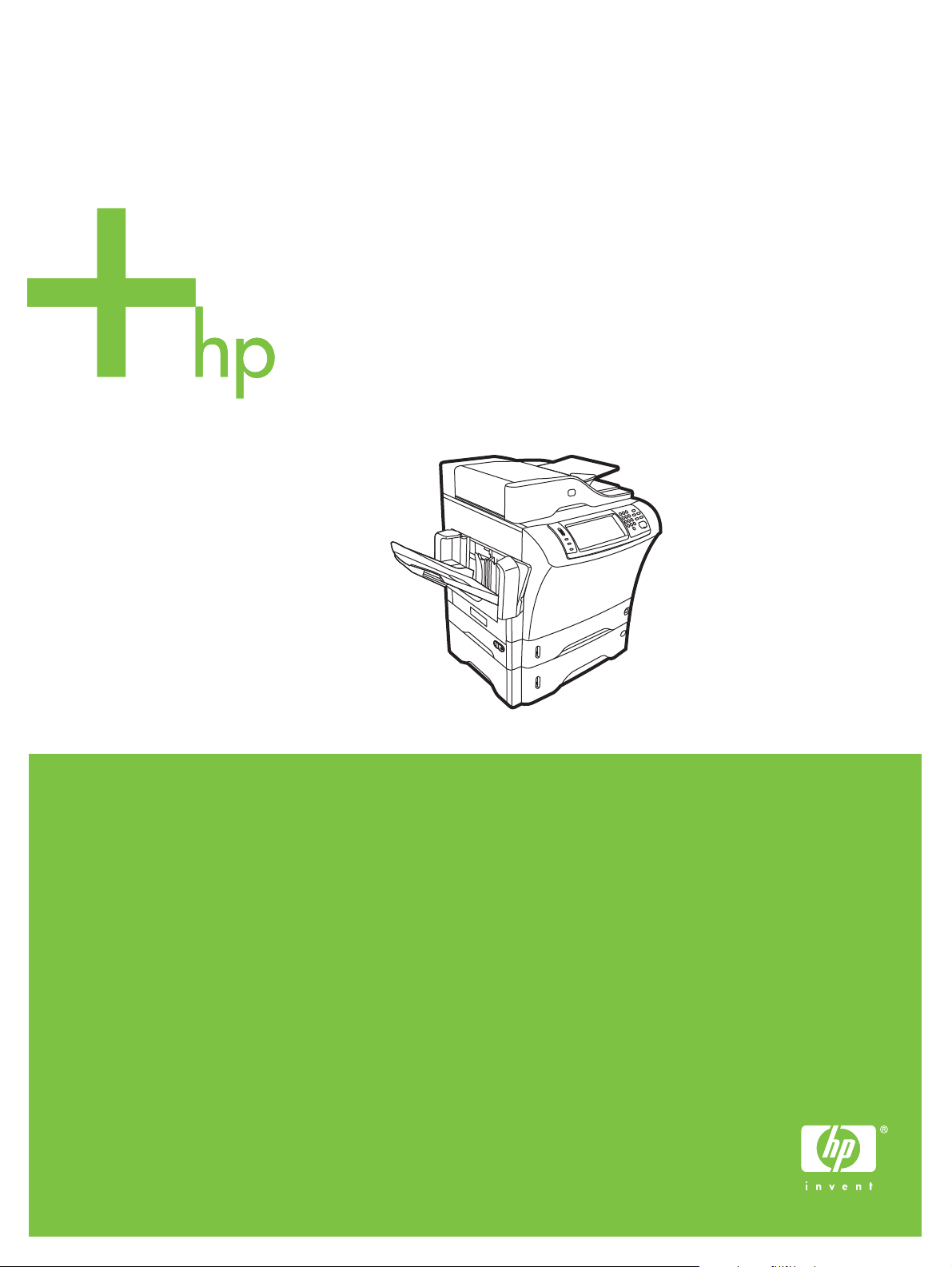
HP LaserJet M4349x MFP
Användarhandbok
Page 2
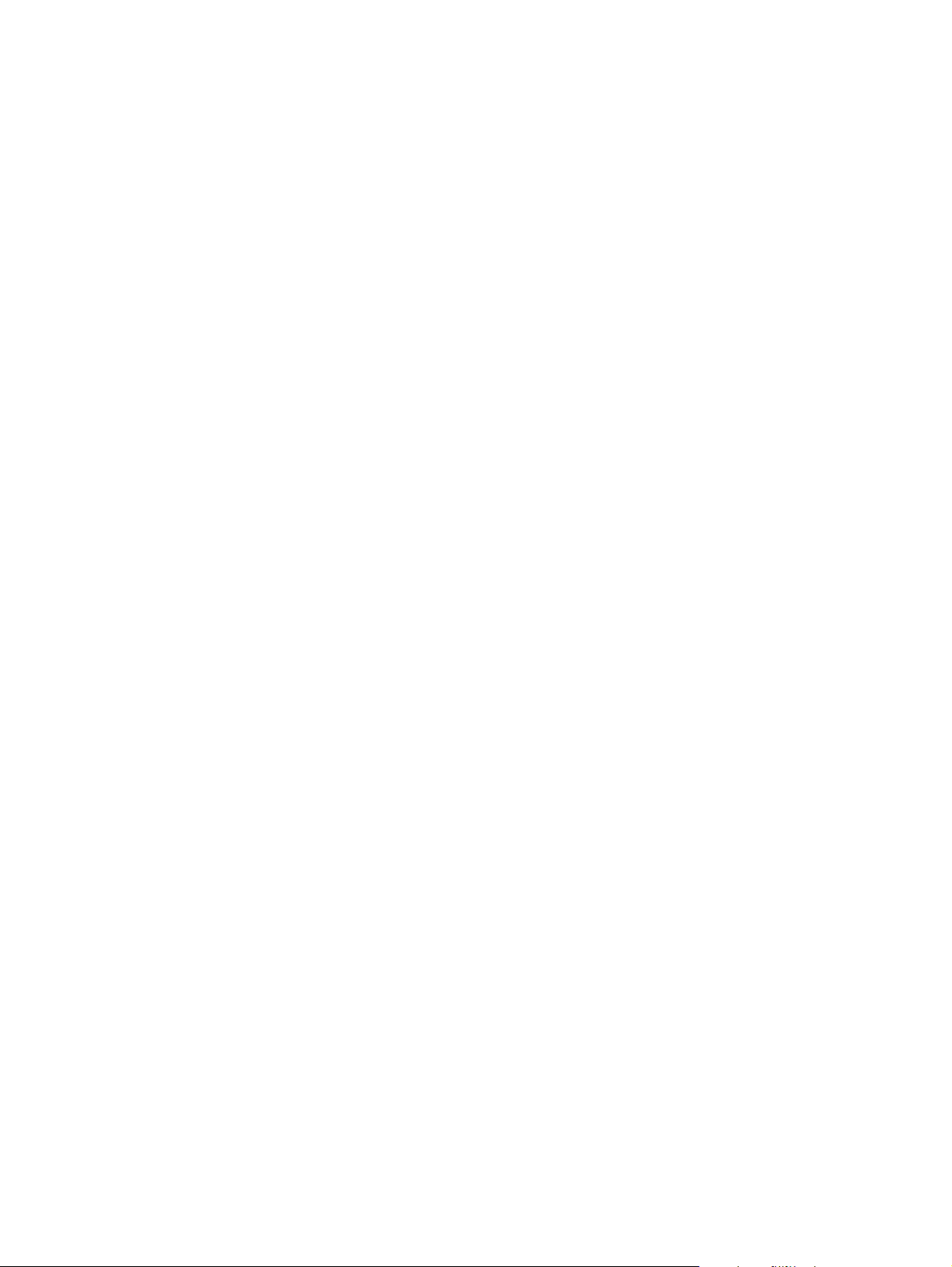
Page 3
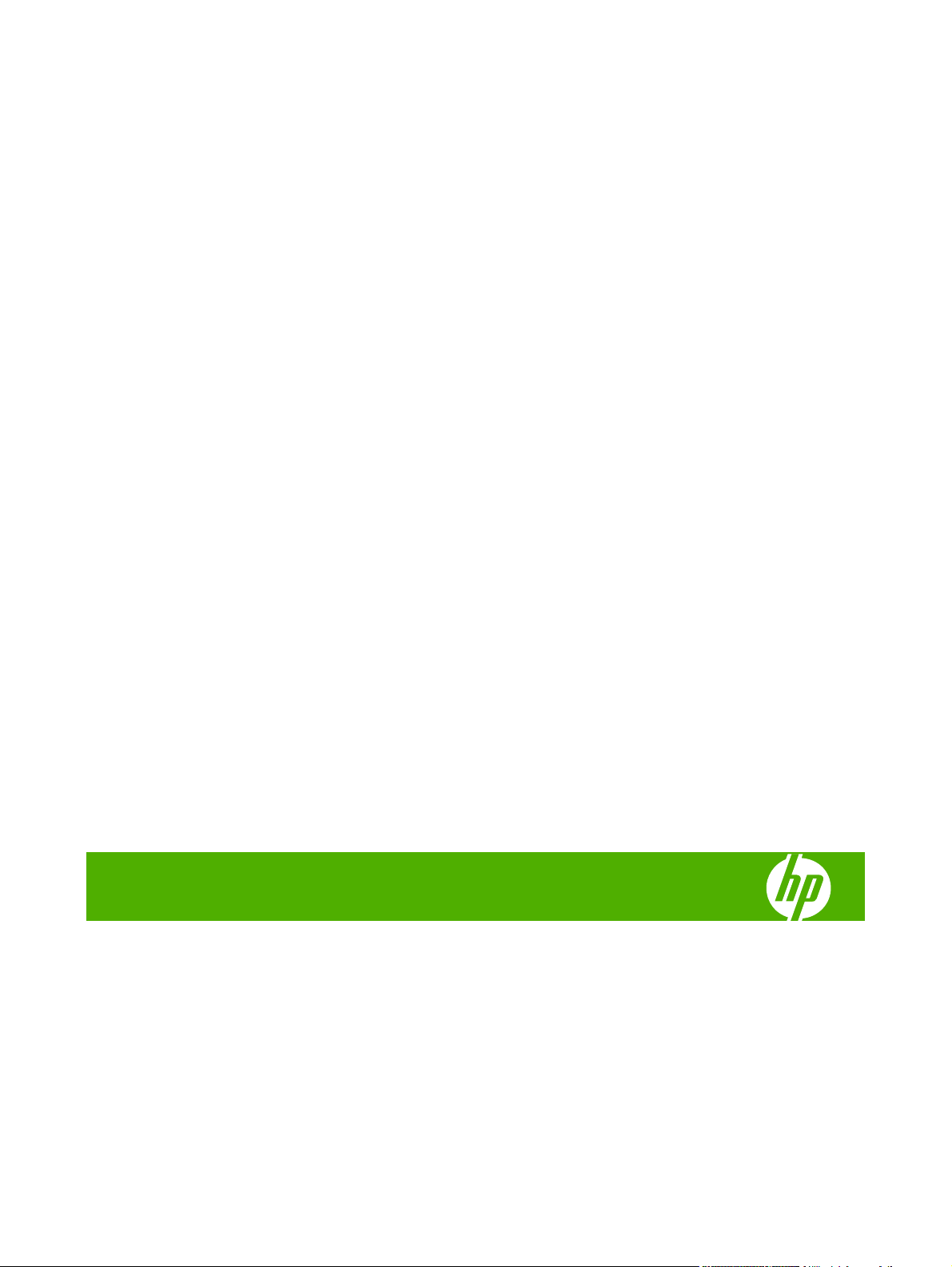
HP LaserJet M4349x MFP
Användarhandbok
Page 4
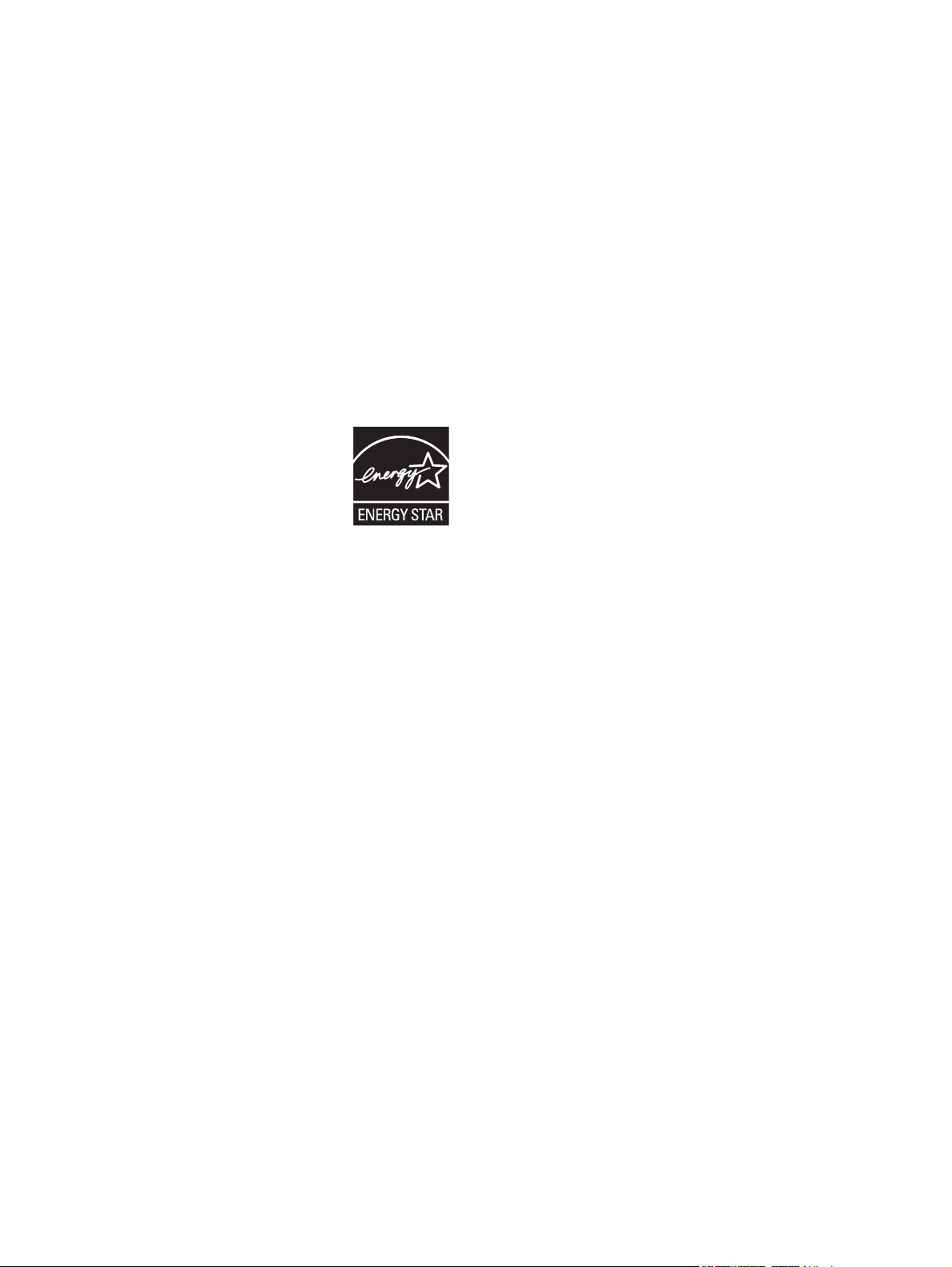
Copyright och licens
© 2009 Copyright Hewlett-Packard
Development Company, L.P.
Det är förbjudet att reproducera, ändra eller
översätta den här handboken utan
föregående skriftligt medgivande, förutom i
den utsträckning som upphovsrättslagen
tillåter.
Den här informationen kan ändras utan
föregående meddelande.
De enda garantierna för HP-produkterna och
-tjänsterna fastställs i de uttryckliga garantier
som medföljer produkterna och tjänsterna.
Inget i detta dokument ska tolkas som att det
utgör en ytterligare garanti. HP kan inte
hållas ansvarigt för tekniska fel, korrekturfel
eller utelämnanden i dokumentet.
Artikelnummer: CE796-90924
Edition 1, 06/2009
Varumärken
®
, Acrobat® och PostScript® är
Adobe
varumärken som tillhör Adobe Systems
Incorporated.
Linux är ett USA-registrerat varumärke som
tillhör Linus Torvalds.
®
Microsoft
, Windows® och Windows NT® är
USA-registrerade varumärken som tillhör
Microsoft Corporation.
®
är ett registrerat varumärke som tillhör
UNIX
The Open Group.
®
ENERGY STAR
ENERGY STAR
och logotypen för
®
är USA-registrerade
varumärken som tillhör United States
Environmental Protection Agency.
Page 5
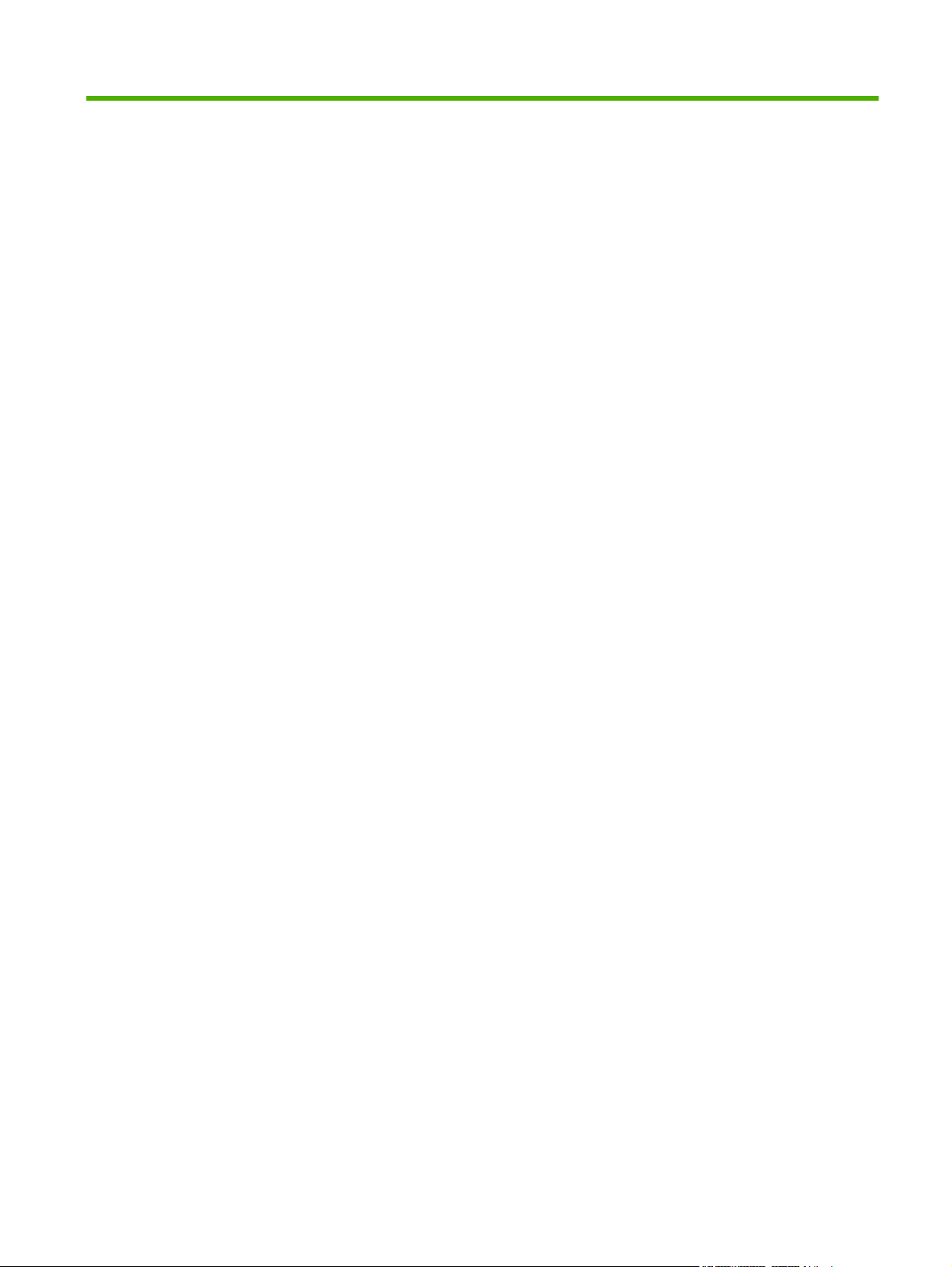
Innehåll
1 Basinformation om enheten.
Enhetsintroduktion ................................................................................................................................ 2
Jämförelse av funktioner ...................................................................................................................... 3
Walkaround .......................................................................................................................................... 7
Tillbehör och förbrukningsmaterial ....................................................................................... 8
Gränssnittsportar ................................................................................................................. 9
Låsa och låsa upp tillbehör .................................................................................................. 9
Program till enheten ........................................................................................................................... 11
Operativsystem som kan användas ................................................................................... 11
Skrivardrivrutiner som kan användas ................................................................................ 11
Välj rätt skrivardrivrutin. ..................................................................................................... 11
Universella skrivardrivrutiner ............................................................................. 12
Automatisk konfiguration av drivrutin ................................................................ 12
Uppdatera nu .................................................................................................... 12
HP Driver Preconfiguration ............................................................................... 12
Prioritet för utskriftsinställningar ......................................................................................... 12
Öppna skrivardrivrutinerna ................................................................................................ 13
Programvara för Macintosh-datorer ................................................................................... 13
Ta bort programvara från Macintosh-operativsystem ....................................... 14
Program ............................................................................................................................. 14
HP Web Jetadmin ............................................................................................. 14
Inbäddad webbserver ........................................................................................ 14
Övriga komponenter och verktyg ...................................................................... 15
2 Kontrollpanelen
Använda kontrollpanelen .................................................................................................................... 18
Kontrollpanelens layout ..................................................................................................... 18
Startskärmen ..................................................................................................................... 18
Knapparna på pekskärmen ................................................................................................ 19
Kontrollpanelens hjälpsystem ............................................................................................ 20
Navigera på menyn Administration .................................................................................................... 21
Menyn Information .............................................................................................................................. 22
Menyn Default Job Options (standardalternativ för utskrift) ............................................................... 23
Default Options for Originals (standardalternativ för original) ............................................ 23
SVWW iii
Page 6
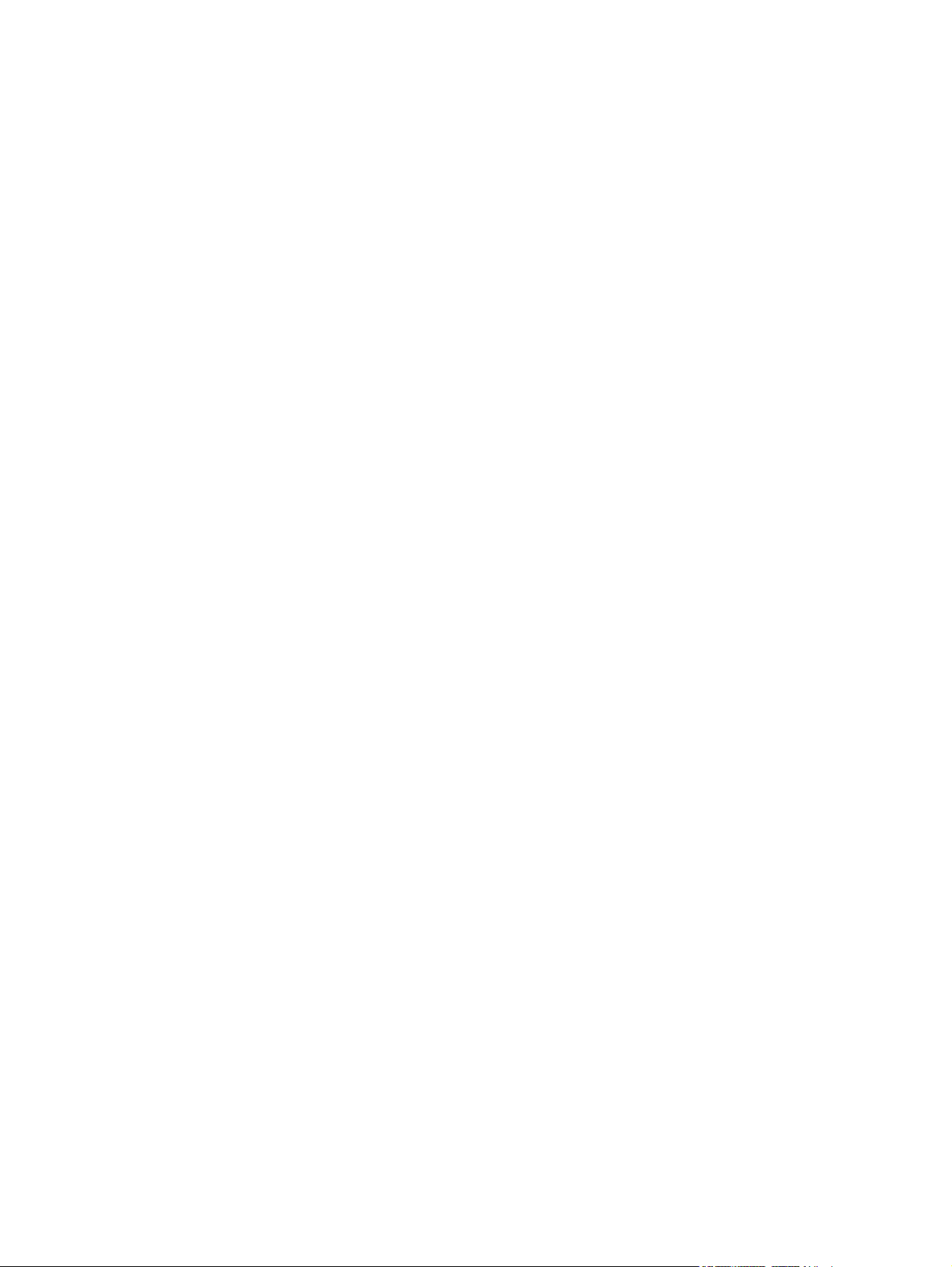
Menyn Tid/schemaläggning ............................................................................................................... 28
Menyn Hantering ................................................................................................................................ 30
Menyn Första konfig. .......................................................................................................................... 31
Menyn Device Behavior (enhetens beteende) ................................................................................... 43
Menyn Print Quality (utskriftskvalitet) ................................................................................................. 48
Menyn Troubleshooting (felsökning) .................................................................................................. 50
Menyn Återställning ............................................................................................................................ 54
Menyn Service .................................................................................................................................... 55
3 Input/output (I/O)
USB-konfiguration .............................................................................................................................. 58
Nätverkskonfiguration ......................................................................................................................... 59
Default Copy Options (standardalternativ för kopiering) .................................................... 23
Default Fax Options (standardalternativ för faxning) ......................................................... 24
Standardalternativ för e-post ............................................................................................. 25
Default Send To Folder Options (standardalternativ för att skicka till mapp) ..................... 26
Standardutskriftsalternativ ................................................................................................. 26
Nätverk och I/O .................................................................................................................. 31
Faxinställning ..................................................................................................................... 39
E-postinställning ................................................................................................................ 41
Menyn Sändningsinställningar ........................................................................................... 41
Konfigurera TCP/IPv4-parametrar ..................................................................................... 59
Ställa in en IP-adress ........................................................................................ 59
Ange delnätsmask ............................................................................................. 60
Ange standard-gateway .................................................................................... 60
Konfigurera TCP/IPv6-parametrar ..................................................................................... 61
Inaktivera nätverksprotokoll (valfritt) .................................................................................. 61
Inaktivera IPX/SPX ............................................................................................ 61
Inaktivera AppleTalk .......................................................................................... 62
Inaktivera DLC/LLC ........................................................................................... 62
HP Jetdirect EIO-utskriftsservrar ....................................................................................... 62
4 Material och fack
Allmänna materialspecifikationer ........................................................................................................ 64
Allmänna riktlinjer för material ............................................................................................................ 65
Papper som bör undvikas .................................................................................................. 65
Papper som kan skada enheten ........................................................................................ 65
Allmänna materialspecifikationer ....................................................................................... 66
Bedömningar angående material ....................................................................................................... 67
Kuvert ................................................................................................................................ 67
Kuvert med dubbla sidsömmar ......................................................................... 67
Kuvert med självhäftande remsor eller flikar ..................................................... 68
Kuvertmarginaler ............................................................................................... 68
iv SVWW
Page 7
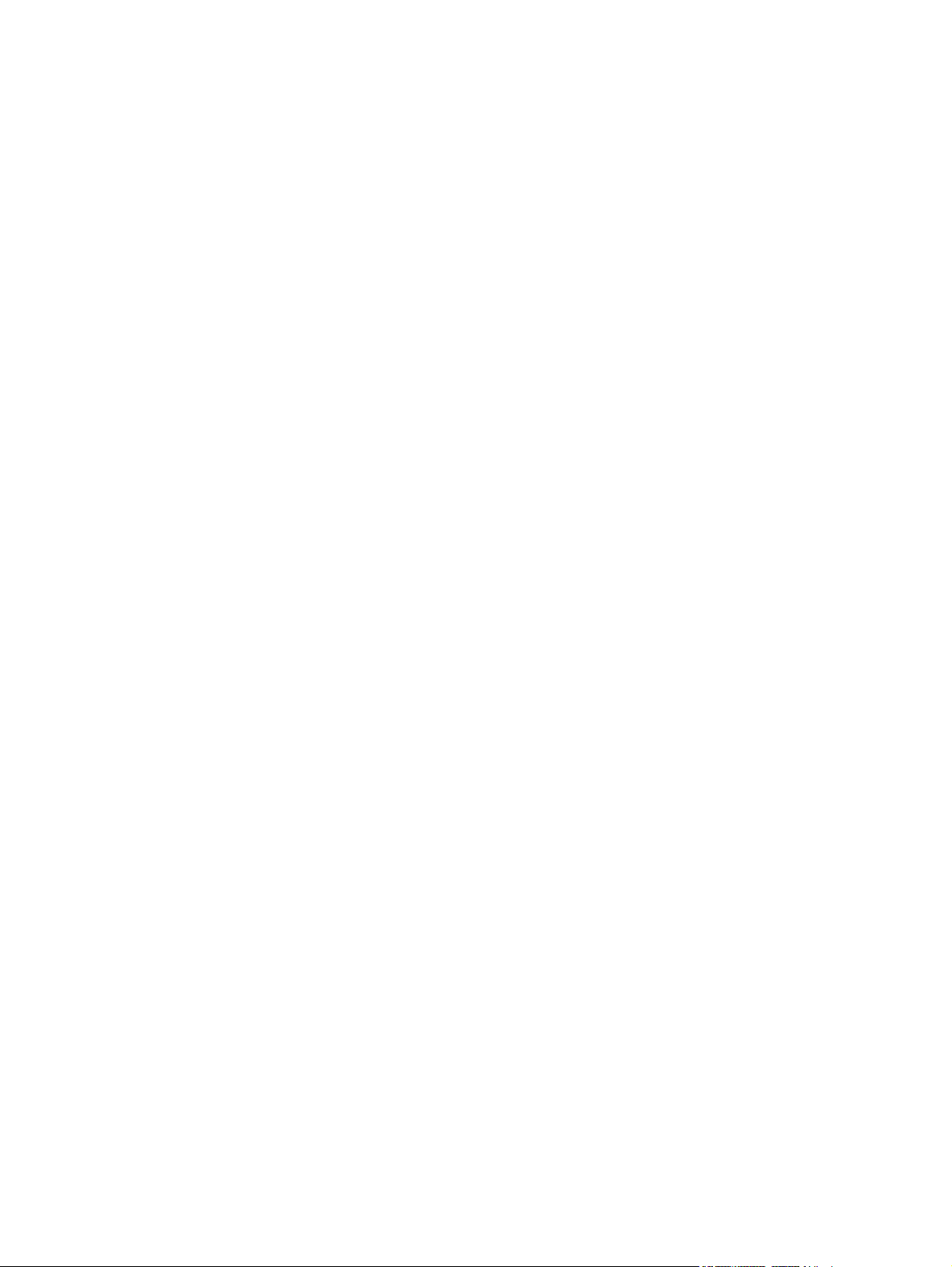
Förvaring av kuvert ........................................................................................... 68
Etiketter .............................................................................................................................. 68
Etiketternas utförande ....................................................................................... 68
OH-film ............................................................................................................................... 68
Kartongpapper och tjockt papper ....................................................................................... 69
Kartongpapperets utförande ............................................................................. 69
Riktlinjer för kartongpapper ............................................................................... 69
Brevhuvud eller förtryckta blanketter ................................................................................. 69
Välja rätt fixeringsläge ....................................................................................................... 70
Välj utskriftsmaterial ........................................................................................................................... 71
Utskrifts- och förvaringsmiljö .............................................................................................................. 76
Fylla på material ................................................................................................................................. 77
Fylla på flatbäddsskannern ................................................................................................ 77
Fylla på den automatiska dokumentmataren ..................................................................... 77
Fylla på fack 1 .................................................................................................................... 77
Fylla på fack 2, 3, 4 och 5 .................................................................................................. 78
Fylla på specialmaterial ..................................................................................................... 82
Fylla på kuvert ................................................................................................... 82
Fylla på etiketter ................................................................................................ 83
Fylla på OH-film ............................................................................................... 84
Fylla på papper med brevhuvud, hålat papper eller förtryckt papper ............... 84
Fylla på papper med en speciell finish .............................................................. 85
Fylla på små storlekar, specialstorlekar eller tjockt papper ............................... 86
Vikt och storlekar .............................................................................. 86
Riktlinjer för tjockt papper ................................................................. 86
Riktlinjer för specialpapper ............................................................... 86
Ytterligare riktlinjer för små eller smala papper ................................ 86
Styra utskriftsjobb ............................................................................................................................... 87
Välja utmatningsfack .......................................................................................................................... 88
Välja utmatningsenhet ....................................................................................................... 88
Sorterare med 3 fack ......................................................................................................... 88
Välja om utskriftssidan ska vara uppåt eller nedåt i utmatningsfacket vid kopiering ......... 88
5 Använda enhetens funktioner
Använda häftningsenheten ................................................................................................................. 92
Konfigurera skrivardrivrutinen så att den känner av enheten för häftning ......................... 92
Häfta material .................................................................................................................... 92
Fylla på häftklamrar ........................................................................................................... 94
Använda funktioner för lagring av utskrift ........................................................................................... 96
Få tillgång till funktionerna för utskriftslagring .................................................................... 96
Använda funktionen för korrekturläsning och vänta ........................................................... 96
Skapa en Korrigera och vänta-utskrift ............................................................... 96
Skriva ut återstående kopior av en Korrigera och vänta-utskrift ....................... 97
SVWW v
Page 8
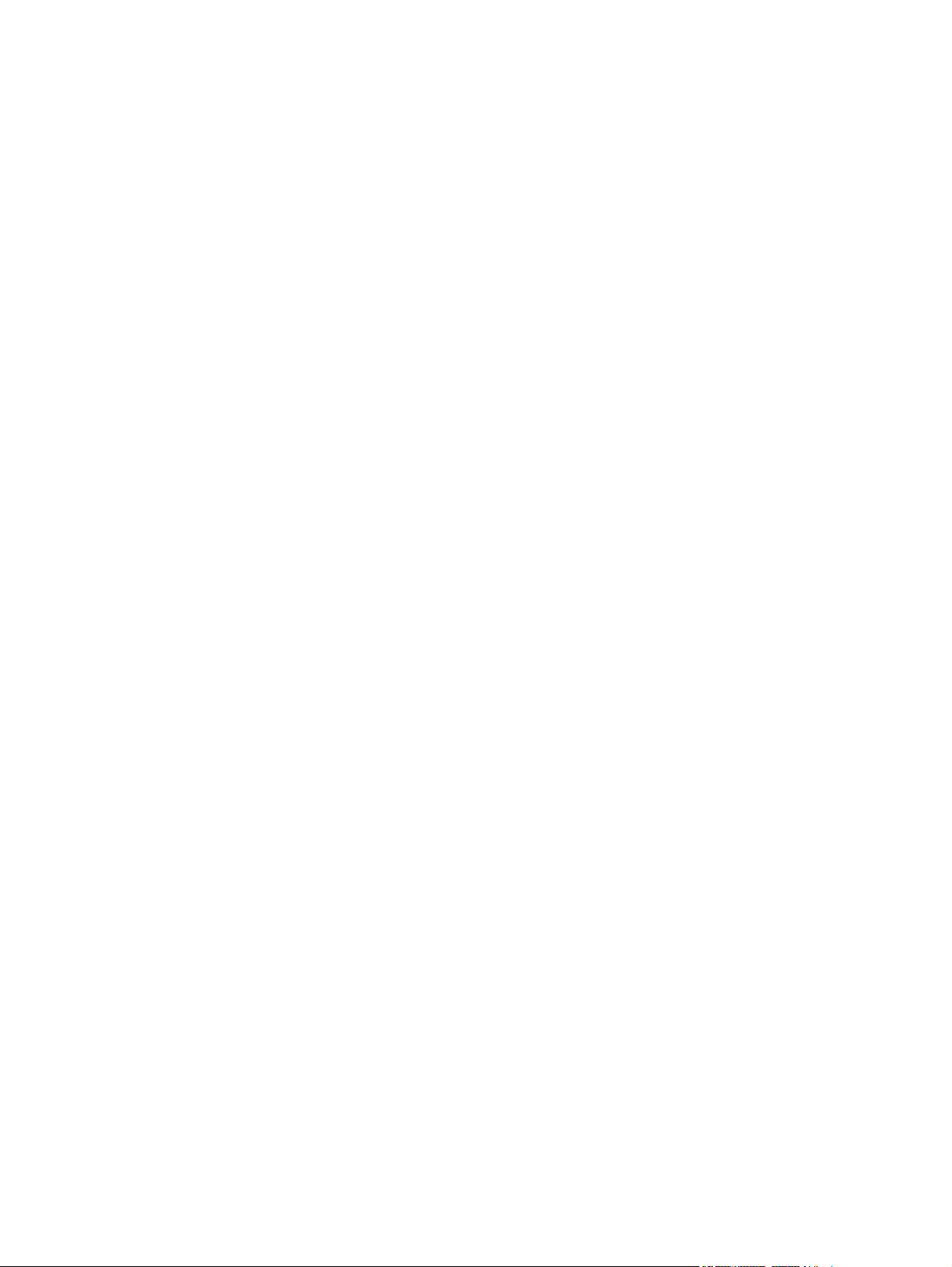
6 Skriva ut
Ta bort en Korrigera och vänta-utskrift .............................................................. 97
Använda funktionen för privata utskrifter ........................................................................... 97
Skapa en privat utskrift ...................................................................................... 97
Skriva ut en privat utskrift .................................................................................. 97
Radera en privat utskrift .................................................................................... 98
Använda funktionen för snabbkopiering ............................................................................ 98
Skapa en snabbkopia ........................................................................................ 98
Skriva ut ytterligare kopior av ett snabbkopieringsjobb ..................................... 99
Ta bort en snabbkopia ...................................................................................... 99
Använda funktionen för lagrade utskrifter .......................................................................... 99
Skapa ett lagrat kopieringsjobb ......................................................................... 99
Skapa en lagrad utskrift .................................................................................. 100
Skriva ut en lagrad utskrift ............................................................................... 100
Ta bort en lagrad utskrift ................................................................................. 100
Använda funktioner i Windows skrivardrivrutin ................................................................................. 104
Skapa och använda snabbinställningar ........................................................................... 104
Använda vattenstämplar .................................................................................................. 105
Ändra storlek på dokument .............................................................................................. 105
Ange en egen pappersstorlek från skrivardrivrutinen ...................................................... 105
Använda olika papper och omslag vid utskrift ................................................................. 106
Skriva ut en tom förstasida .............................................................................................. 106
Skriva ut flera sidor på ett ark .......................................................................................... 106
Skriva ut på papperets båda sidor ................................................................................... 107
Använda automatisk dubbelsidig utskrift ......................................................... 107
Skriva ut manuellt på båda sidorna ................................................................. 108
Layoutalternativ för utskrift på båda sidorna ................................................... 108
Använda funktioner i Macintoshs skrivardrivrutin ............................................................................. 110
Skapa och använda förinställningar ................................................................................. 110
Skriva ut ett försättsblad .................................................................................................. 110
Skriva ut flera sidor på ett ark .......................................................................................... 110
Skriva ut på båda sidor av papperet ................................................................................ 111
Avbryta en utskrift ............................................................................................................................. 113
Stoppa den pågående utskriften via kontrollpanelen ....................................................... 113
Stoppa pågående utskrift med det program du använder ............................................... 113
7 Kopiera
Använda skärmen Kopia .................................................................................................................. 116
Ställa in standardalternativ för kopiering .......................................................................................... 117
Grunderna om kopiering ................................................................................................................... 118
Kopiera från skannerglaset .............................................................................................. 118
Kopiera från dokumentmataren ....................................................................................... 118
vi SVWW
Page 9

Justera kopieringsinställningarna ..................................................................................................... 119
Kopiera tvåsidiga dokument ............................................................................................................. 120
Kopiera tvåsidiga dokument manuellt .............................................................................. 120
Kopiera tvåsidiga dokument automatiskt (endast duplexmodeller) ................................. 120
Kopiera original med olika storlek .................................................................................................... 122
Ändra inställningen för sortering av kopior ....................................................................................... 123
Kopiera foton och böcker ................................................................................................................. 124
Kombinera kopieringsjobb med hjälp av Jobbgenerering ................................................................ 125
Avbryta ett kopieringsjobb ................................................................................................................ 126
8 Skanna och skicka med e-post
Konfigurera e-postinställningar ......................................................................................................... 128
Protokoll som stöds ......................................................................................................... 128
Konfigurera e-postserverinställningar .............................................................................. 128
Söka efter gateways ........................................................................................................ 129
Söka efter SMTP-gateway från enhetens kontrollpanel .................................. 129
Söka efter SMTP-gateway från ett e-postprogram .......................................... 129
Använda skärmen Skicka e-post ...................................................................................................... 130
Utföra grundläggande e-postfunktioner ............................................................................................ 131
Läsa in dokument ............................................................................................................ 131
Skicka dokument ............................................................................................................. 131
Skicka ett dokument ........................................................................................ 131
Använda funktionen som kompletterar adresser automatiskt ......................... 132
Använda adressboken ...................................................................................................................... 133
Skapa en mottagarlista .................................................................................................... 133
Använda den lokala adressboken .................................................................................... 133
Lägga till e-postadresser i den lokala adressboken ........................................ 134
Ta bort e-postadresser i den lokala adressboken ........................................... 134
Ändra e-postinställningarna för den aktuella utskriften .................................................................... 135
Skanna till en mapp .......................................................................................................................... 136
Skanna till en arbetsflödesdestination .............................................................................................. 137
9 Fax
Analog fax ........................................................................................................................................ 140
Installera faxtillbehöret ..................................................................................................... 140
Ansluta faxtillbehöret till en telefonledning ....................................................................... 142
Konfigurera och använda faxfunktionerna ....................................................................... 142
Digital fax .......................................................................................................................................... 143
10 Hantera och underhålla enheten
Använda informationssidor ............................................................................................................... 146
Konfigurera e-postvarningar ............................................................................................................. 148
Använda den inbäddade webbservern ............................................................................................. 149
SVWW vii
Page 10
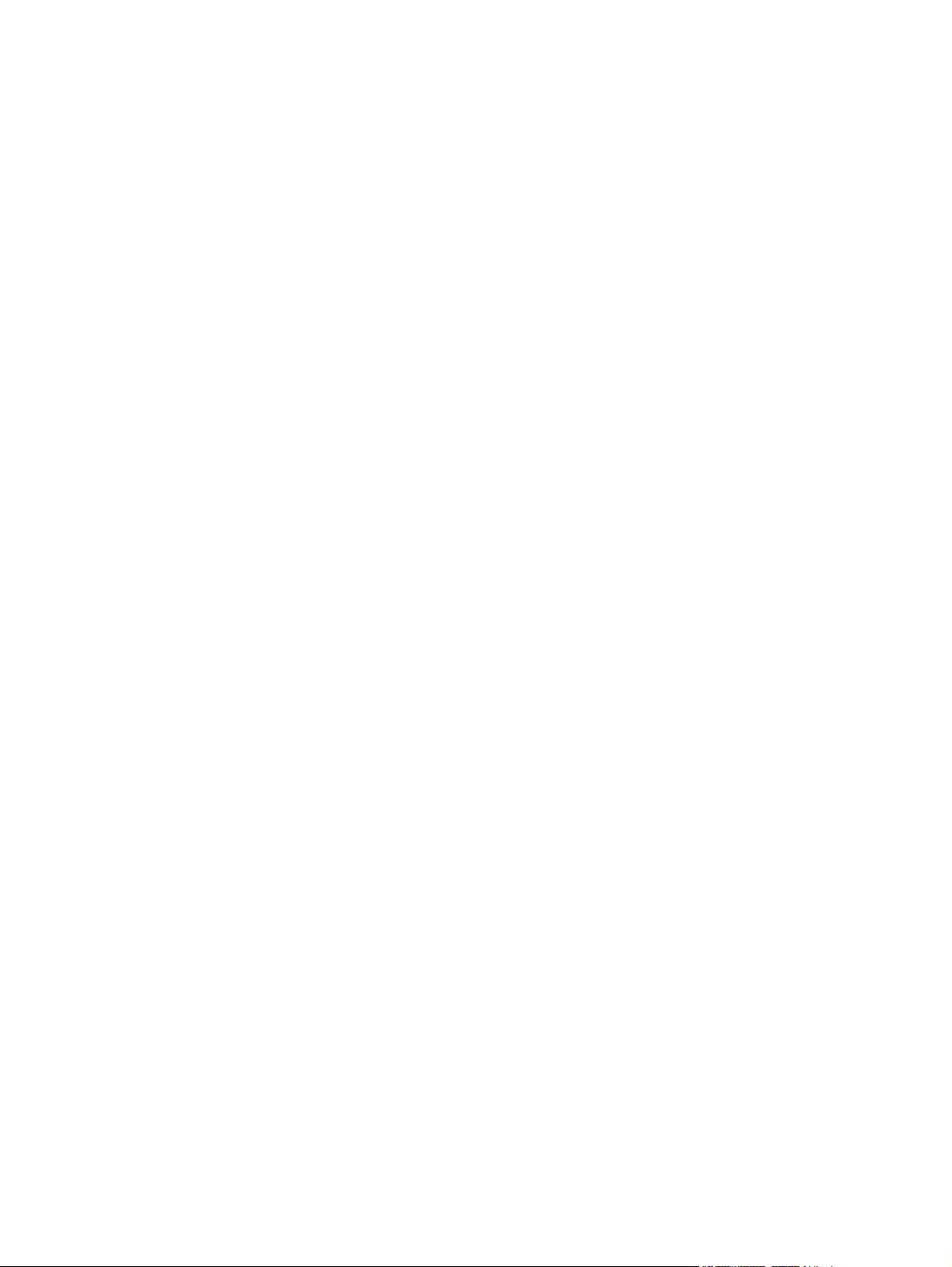
Öppna den inbäddade webbservern med en nätverksanslutning .................................... 149
Olika delar av den inbäddade webbservern .................................................................... 150
Använda programvaran HP Web Jetadmin ...................................................................................... 152
Använda HP Printer Utility (program för HP-skrivare) för Macintosh ............................................... 153
Öppna HP Skrivarprogram .............................................................................................. 153
Funktioner i HP Skrivarprogram ...................................................................................... 153
Hantera förbrukningsmaterial ........................................................................................................... 154
Livslängd på förbrukningsmaterial ................................................................................... 154
Byta tonerkassetten ......................................................................................................... 154
Hantera tonerkassetten ................................................................................................... 154
Förvara tonerkassetter .................................................................................... 154
Använd äkta HP-tonerkassetter ...................................................................... 154
HP:s policy avseende tonerkassetter från andra tillverkare ............................ 154
Verifiering av tonerkassett ............................................................................... 155
HP:s speciallinje och webbplats för bedrägerier ............................................. 155
Rengöra enheten .............................................................................................................................. 156
Rengöra på utsidan ......................................................................................................... 156
Rengöra skannerglaset .................................................................................................... 156
Rengöra skannern innanför locket ................................................................................... 157
Rengöra pappersbanan ................................................................................................... 157
Rengöra dokumentmataren ............................................................................................. 157
Rengöra dokumentmataren ............................................................................ 158
Rengöra dokumentmatarens valsar ................................................................ 158
Kalibrera skannern ........................................................................................................................... 161
11 Problemlösning
Checklista för felsökning och problemlösning .................................................................................. 164
Flödesdiagram för felsökning ........................................................................................................... 165
Lösa allmänna problem med enheten .............................................................................................. 170
Meddelandetyper på kontrollpanelen ............................................................................................... 173
Meddelanden på kontrollpanelen ..................................................................................................... 174
Vanliga orsaker till papperstrassel ................................................................................................... 185
Åtgärda papperstrassel .................................................................................................................... 186
Faktorer som påverkar prestanda .................................................................................... 164
Åtgärda papperstrassel kring den övre luckan och tonerkassetten ................................. 187
Åtgärda papperstrassel i den extra kuvertmataren .......................................................... 189
Åtgärda papperstrassel vid fack 1 ................................................................................... 191
Åtgärda papperstrassel vid fack 2, 3, 4 eller 5 ................................................................. 192
Åtgärda papperstrassel i enheten för dubbelsidig utskrift ................................................ 194
Åtgärda papperstrassel i utmatningsområdena ............................................................... 195
Åtgärda papperstrassel i fixeringsenheten ...................................................................... 196
Åtgärda papperstrassel i dokumentmataren .................................................................... 199
Återkommande problem med papperstrassel .................................................................. 201
viii SVWW
Page 11
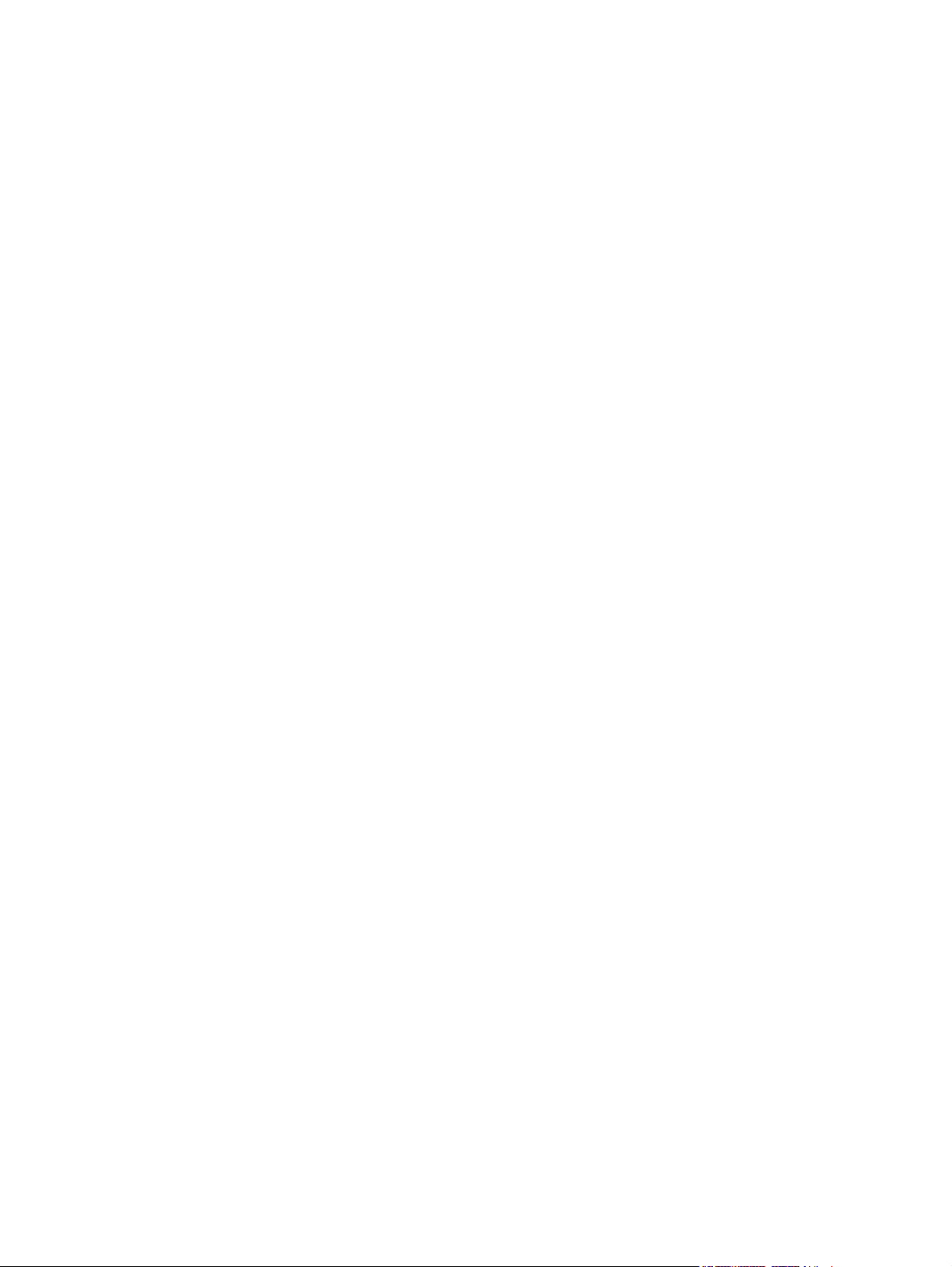
Test av pappersbana ....................................................................................................... 201
Åtgärda trassel bland häftklamrar .................................................................................................... 202
Lösa problem med utskriftskvalitet ................................................................................................... 204
Problem med utskriftskvaliteten som beror på materialet ................................................ 204
Problem med utskriftskvalitet som har att göra med omgivningen .................................. 204
Bristande utskriftskvalitet som har att göra med papperstrassel ..................................... 204
Bilddefekt, exempel ......................................................................................................... 204
Ljus utskrift (del av sida) ................................................................................................. 206
Ljus utskrift (hel sida) ....................................................................................................... 20 6
Fläckar ............................................................................................................................ 206
Delar av tecken saknas .................................................................................................. 207
Linjer ............................................................................................................................... 207
Grå bakgrund .................................................................................................................. 2 0 7
Tonerfläckar .................................................................................................................... 208
Lös toner ......................................................................................................................... 208
Upprepade fel ................................................................................................................. 209
Upprepning av bilder ........................................................................................................ 209
Deformerade tecken ....................................................................................................... 209
Skev sida ......................................................................................................................... 210
Papperet buktat eller vågigt ............................................................................................ 210
Skrynklor eller veck ......................................................................................................... 211
Lodräta vita linjer ............................................................................................................ 211
Bromsspår ...................................................................................................................... 211
Vita prickar på svart botten ............................................................................................. 212
Brutna linjer ..................................................................................................................... 212
Suddig utskrift ................................................................................................................. 213
Slumpmässig bildupprepning .......................................................................................... 213
Lösa problem med nätverksutskrift .................................................................................................. 214
Lösa kopieringsproblem ................................................................................................................... 215
Förhindra problem med kopiering .................................................................................... 215
Bildproblem ...................................................................................................................... 215
Materialhanteringsproblem .............................................................................................. 216
Prestandaproblem ........................................................................................................... 217
Lösa faxproblem ............................................................................................................................... 219
Lösa sändningsproblem ................................................................................................... 219
Lösa mottagningsproblem ............................................................................................... 220
Lösa e-postproblem .......................................................................................................................... 222
Validera SMTP-gatewayadressen ................................................................................... 222
Validera LDAP-gatewayadressen .................................................................................... 222
Lösa vanliga Windows-problem ...................................................................................................... 223
Lösa vanliga Macintosh-problem ...................................................................................................... 224
Lösa Linux-problem .......................................................................................................................... 227
Lösa PostScript-problem .................................................................................................................. 228
Allmänna problem ............................................................................................................ 228
SVWW ix
Page 12
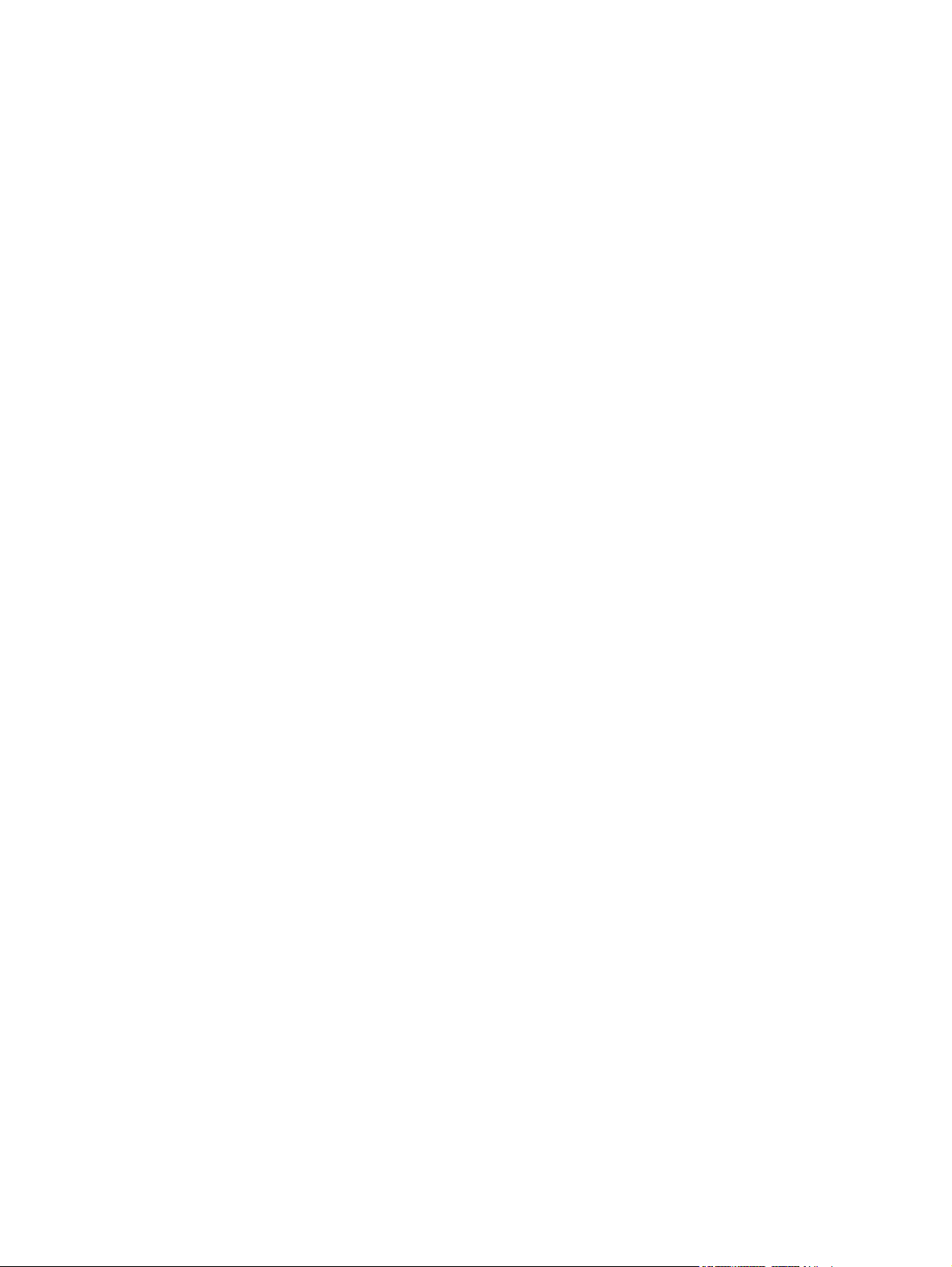
Bilaga A Tillbehör och förbrukningsmaterial
Beställ delar, tillbehör och förbrukningsmaterial ............................................................................... 230
Artikelnummer .................................................................................................................................. 231
Tillbehör ........................................................................................................................... 231
Tonerkassetter ................................................................................................................. 231
Underhållssats ................................................................................................................. 232
Minne ............................................................................................................................... 232
Kablar och gränssnitt ....................................................................................................... 232
Utskriftsmaterial ............................................................................................................... 233
Bilaga B Specifikationer
Fysiska specifikationer ..................................................................................................................... 236
Elektriska specifikationer .................................................................................................................. 237
Akustikspecifikationer ....................................................................................................................... 238
Arbetsförhållanden ........................................................................................................................... 239
Bilaga C Föreskrifter
FCC-bestämmelser .......................................................................................................................... 242
Föregångare när det gäller miljövänliga produkter ........................................................................... 243
Skydda miljön .................................................................................................................. 243
Ozon ................................................................................................................................ 243
Strömförbrukning ............................................................................................................. 243
Tonerförbrukning ............................................................................................................. 243
Pappersanvändning ......................................................................................................... 243
Plast ................................................................................................................................. 243
HP LaserJet-förbrukningsartiklar ..................................................................................... 243
Information om HP:s program för återvinning av utskriftsmaterial ................................... 244
Papper ............................................................................................................................. 244
Materialrestriktioner ......................................................................................................... 244
Kassering av förbrukad utrustning för användare i privata hushåll i EU. ......................... 245
Material Safety Data Sheet (MSDS) ................................................................................ 245
Mer information ................................................................................................................ 245
Telekominformation .......................................................................................................................... 247
Överensstämmelseintyg ................................................................................................................... 248
Säkerhetsinformation ....................................................................................................................... 249
Lasersäkerhet .................................................................................................................. 249
Kanadensiska DOC-regler ............................................................................................... 249
VCCI-deklaration (Japan) ................................................................................................ 249
Nätsladdar (Japan) .......................................................................................................... 249
EMI-deklaration (Korea) ................................................................................................... 249
Laserdeklaration för Finland ............................................................................................ 249
x SVWW
Page 13
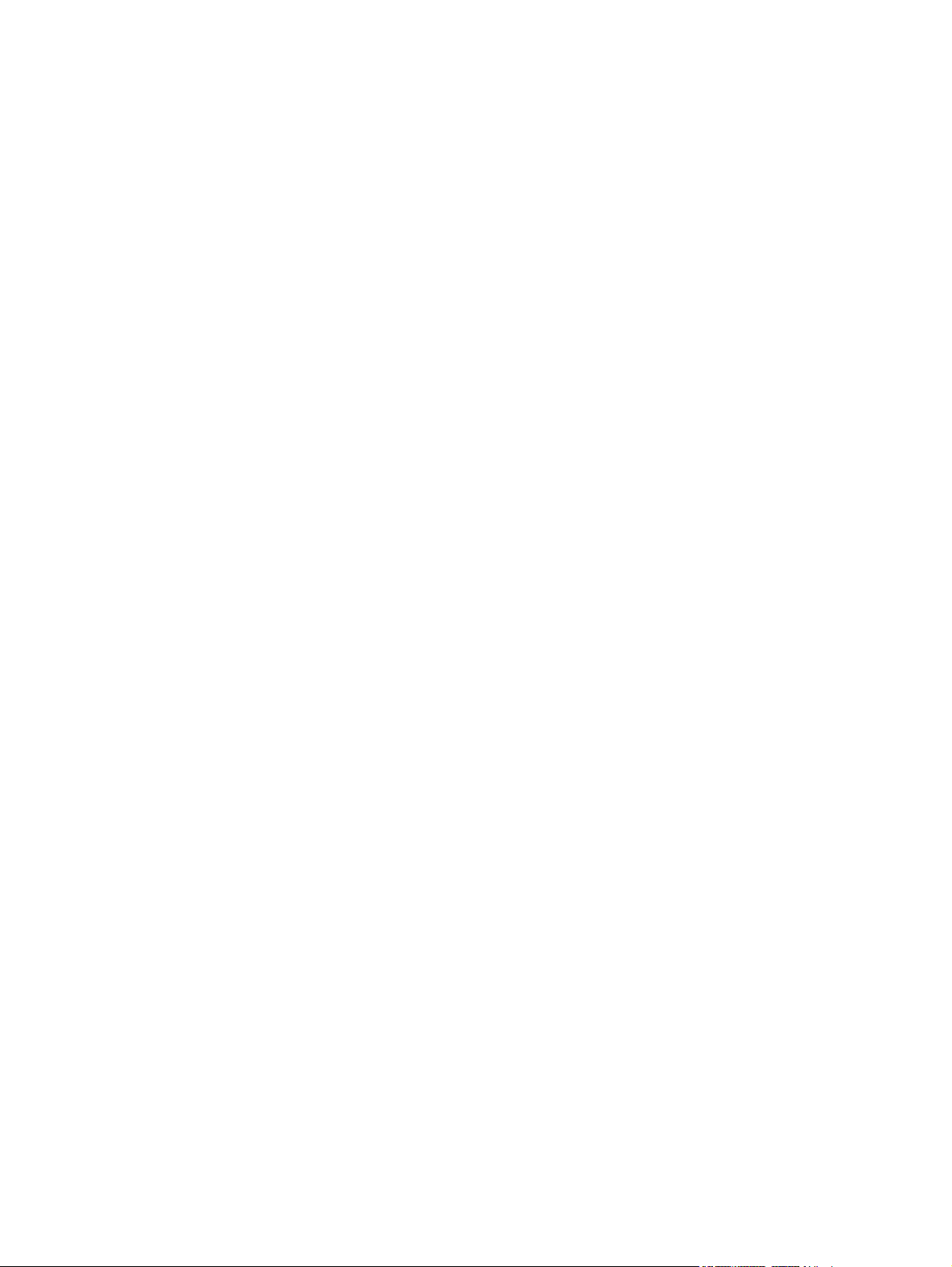
Bilaga D Arbeta med minne och skrivarserverkort
Översikt ............................................................................................................................................ 252
Lägga till minne i skrivaren ............................................................................................................... 253
Installera minne i skrivaren .............................................................................................. 253
Kontrollera DIMM-installation ........................................................................................................... 256
Spara resurser (permanenta resurser) ............................................................................................ 257
Aktivera minne i Windows ................................................................................................................ 258
Använda HP Jetdirect-skrivarserverkort ........................................................................................... 259
Installera ett HP Jetdirect-skrivarserverkort ..................................................................... 259
Ta bort ett HP Jetdirect-skrivarserverkort ........................................................................ 260
Index ................................................................................................................................................................. 261
SVWW xi
Page 14
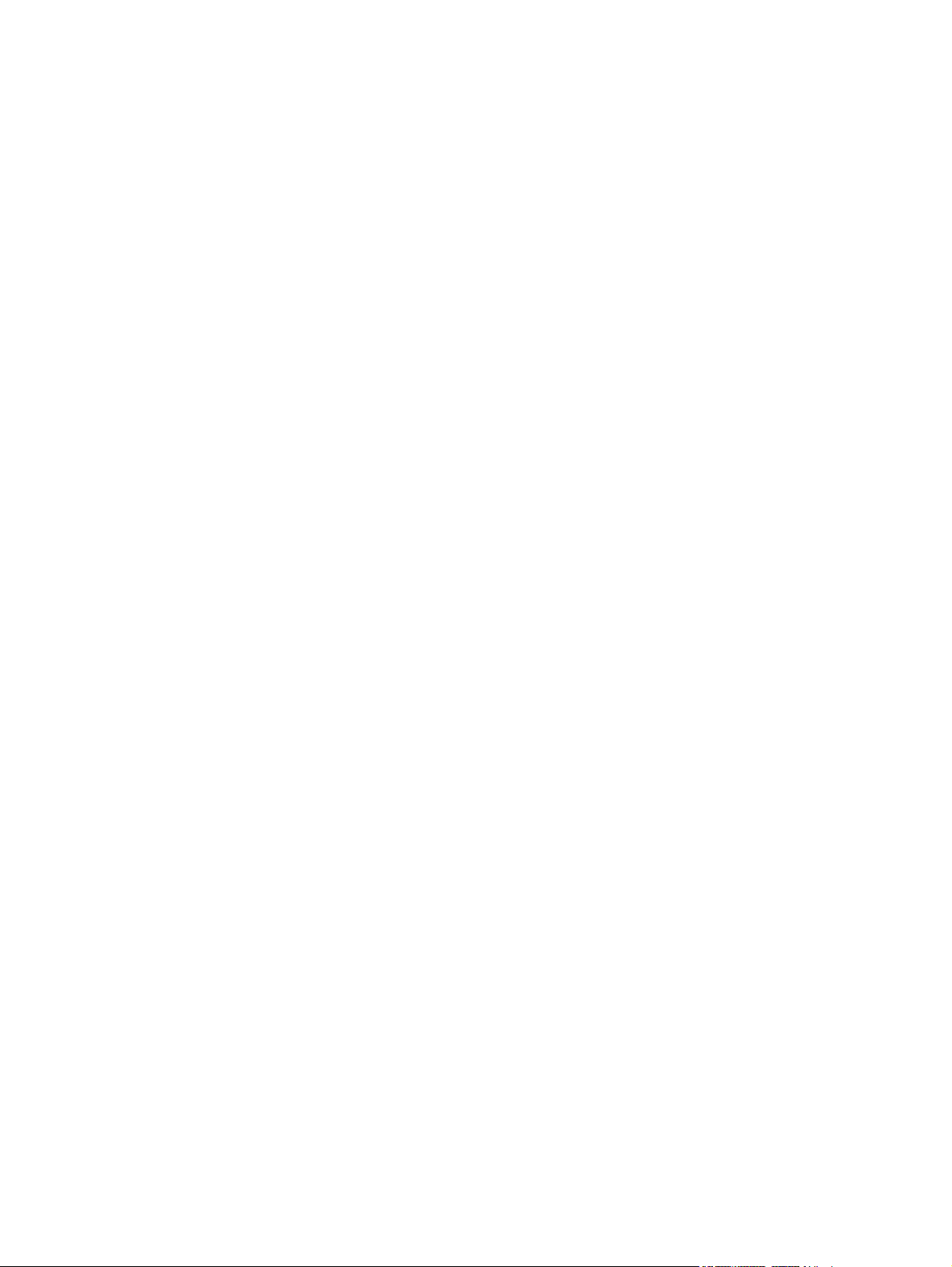
xii SVWW
Page 15
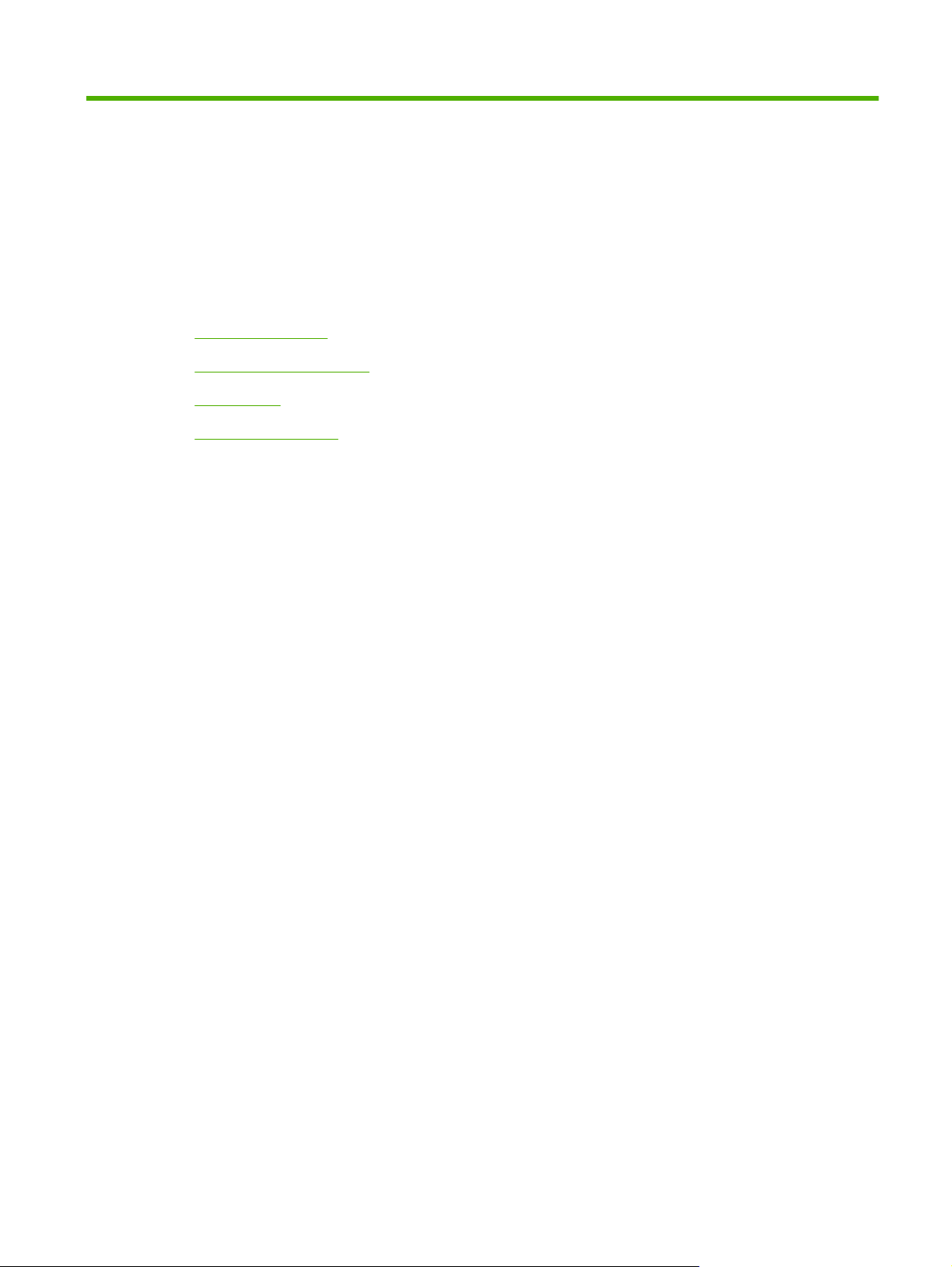
1 Basinformation om enheten.
Enhetsintroduktion
●
Jämförelse av funktioner
●
Walkaround
●
Program till enheten
●
SVWW 1
Page 16
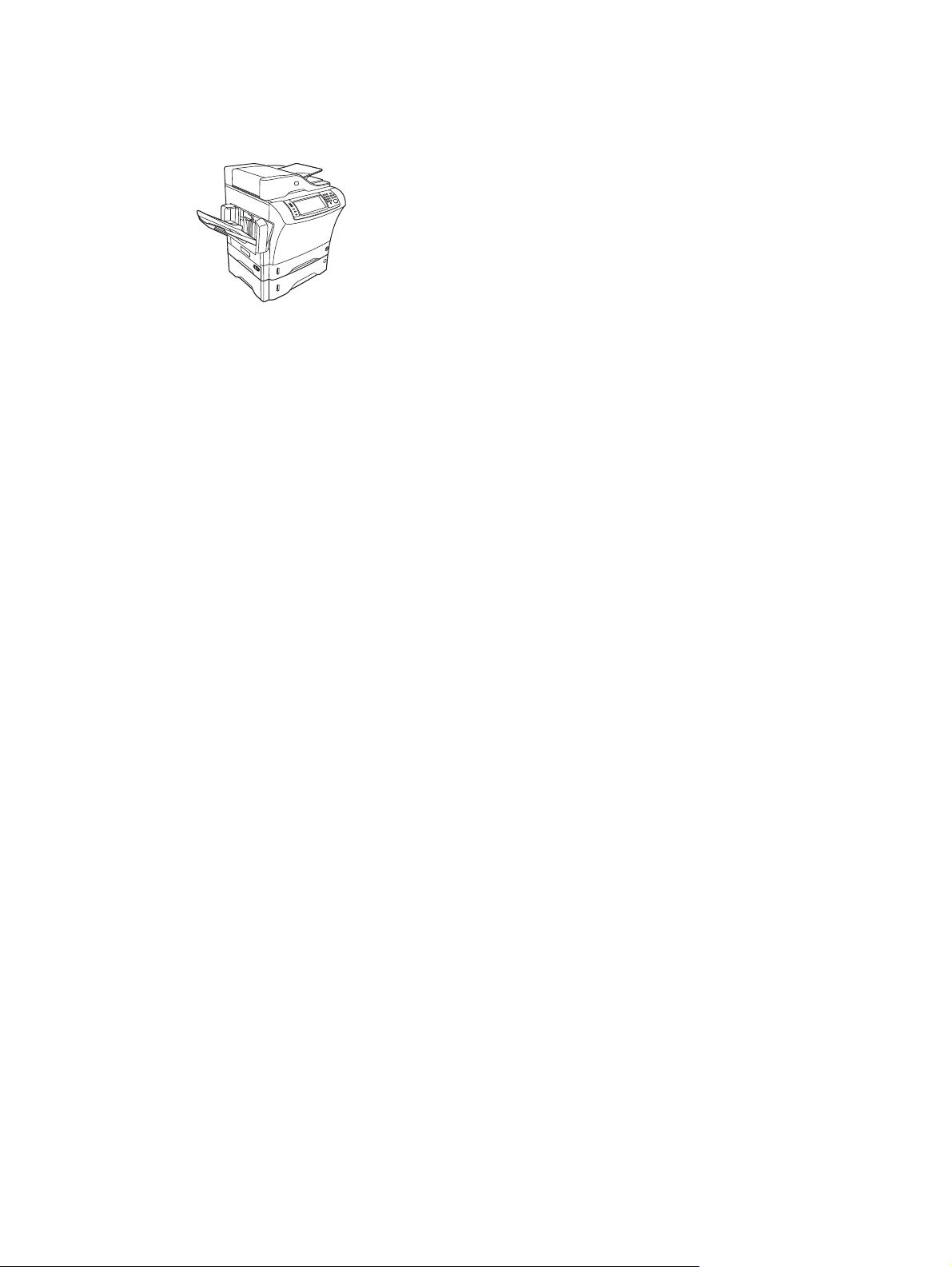
Enhetsintroduktion
Bild 1-1 HP LaserJet M4349x MFP
HP LaserJet M4349x levereras som standard med följande:
Inmatningsfack för 100 ark (fack 1)
●
Inmatningsfack för 500 ark (fack 2)
●
Automatisk dokumentmatare som rymmer 50 ark
●
Inbyggd HP Jetdirect-skrivarserver för anslutning till ett 10/100Base-T-nätverk
●
256 MB SDRAM-minne (Synchronous Dynamic Random Access Memory)
●
Tillbehör för automatisk dubbelsidig utskrift
●
Extra pappersmatare för 500 ark (fack 3)
●
33,6 kbit/s faxtillbehör för analog telefoni
●
2 Kapitel 1 Basinformation om enheten. SVWW
Page 17
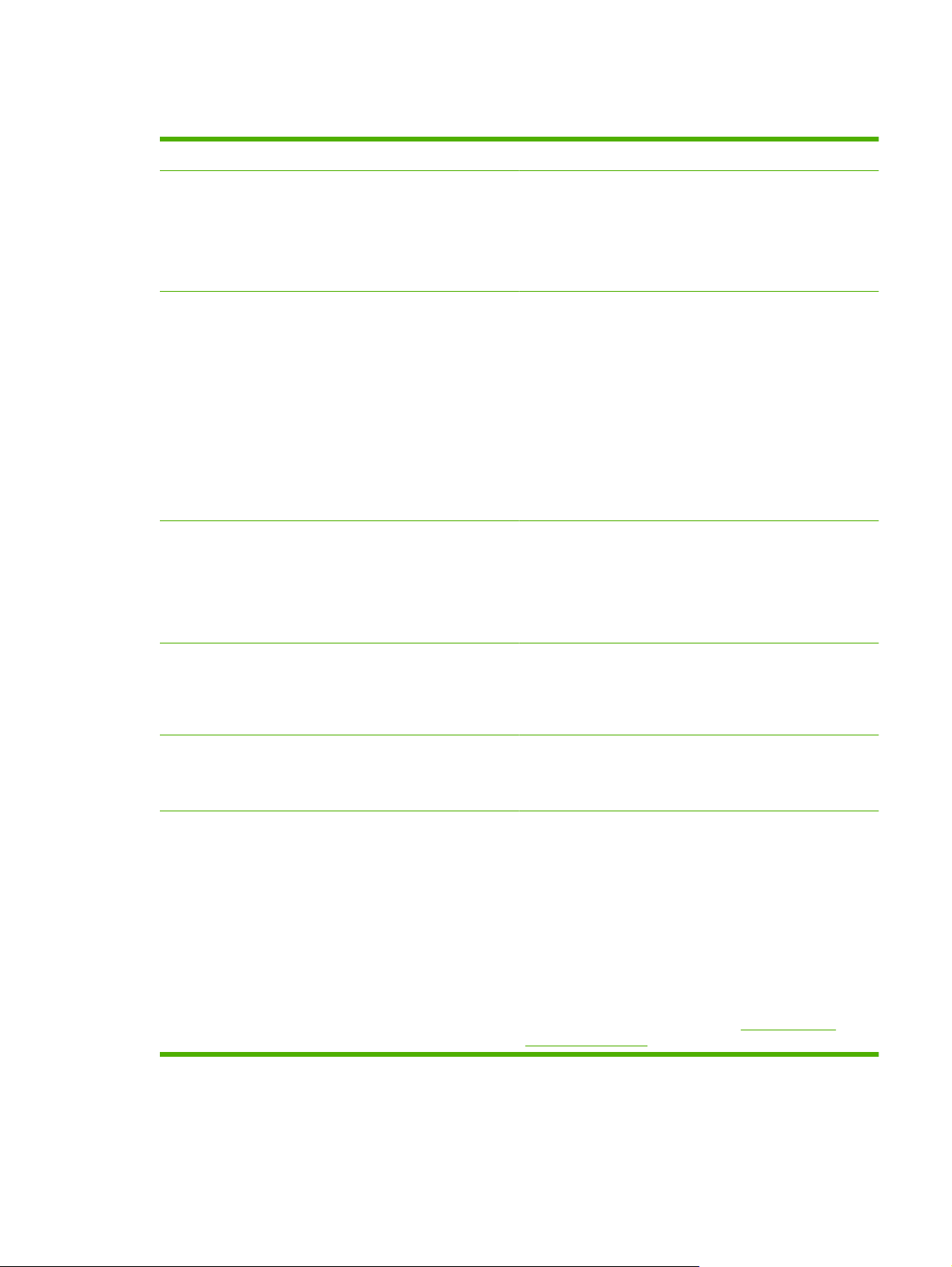
Jämförelse av funktioner
Funktion HP LaserJet M4349x
Funktioner
Hastighet och prestanda
Upplösning
Dubbelsidig kopiering
●
Bildändringar
●
Digital sändning i färg
●
Efterbehandling av dokument
●
45 sidor per minut vid skanning och kopiering på Letter-
●
papper, 43 sidor per minut på A4-papper
25–400 % skalbarhet när du använder skannerglaset
●
25–200 % skalbarhet när du använder den automatiska
●
dokumentmataren
Mindre än 10 sekunder till utskrift på den fösta sidan
●
Överför en gång, RIP (rasterbildbearbetning) Once-
●
teknik
Kapacitet: högst 200 000 sidor per månad
●
1 200 punkter per tum (dpi) med REt (Resolution
●
Enhancement technology)-teknik
Med FastRes 1 200 får du en kvalitet på 1 200 dpi vid full
●
hastighet
220 gråtoner
●
Minne
Användargränssnitt
Drivrutiner HP tillhandahåller följande drivrutiner för hämtning:
256 MB RAM-minne, utökningsbart till 512 MB med 100-
●
stifts DIMM-minne av DDR-typ (DDR SDRAM DIMM)
MEt-teknik som automatiskt komprimerar data så att
●
RAM-minnet kan utnyttjas effektivare
Kontrollpanel med grafisk pekskärm
●
En inbyggd webbserver som du kan använda när du
●
behöver support (för nätverksanslutna produkter)
HP Universell skrivardrivrutin (UPD): Postscript, PCL 6,
●
PCL 5
Mac-drivrutin
●
Linux
●
SAP
●
UNIX Model Script
●
Om du vill hämta drivrutiner går du till
ljm4349mfp_software
www.hp.com/go/
SVWW Jämförelse av funktioner 3
Page 18
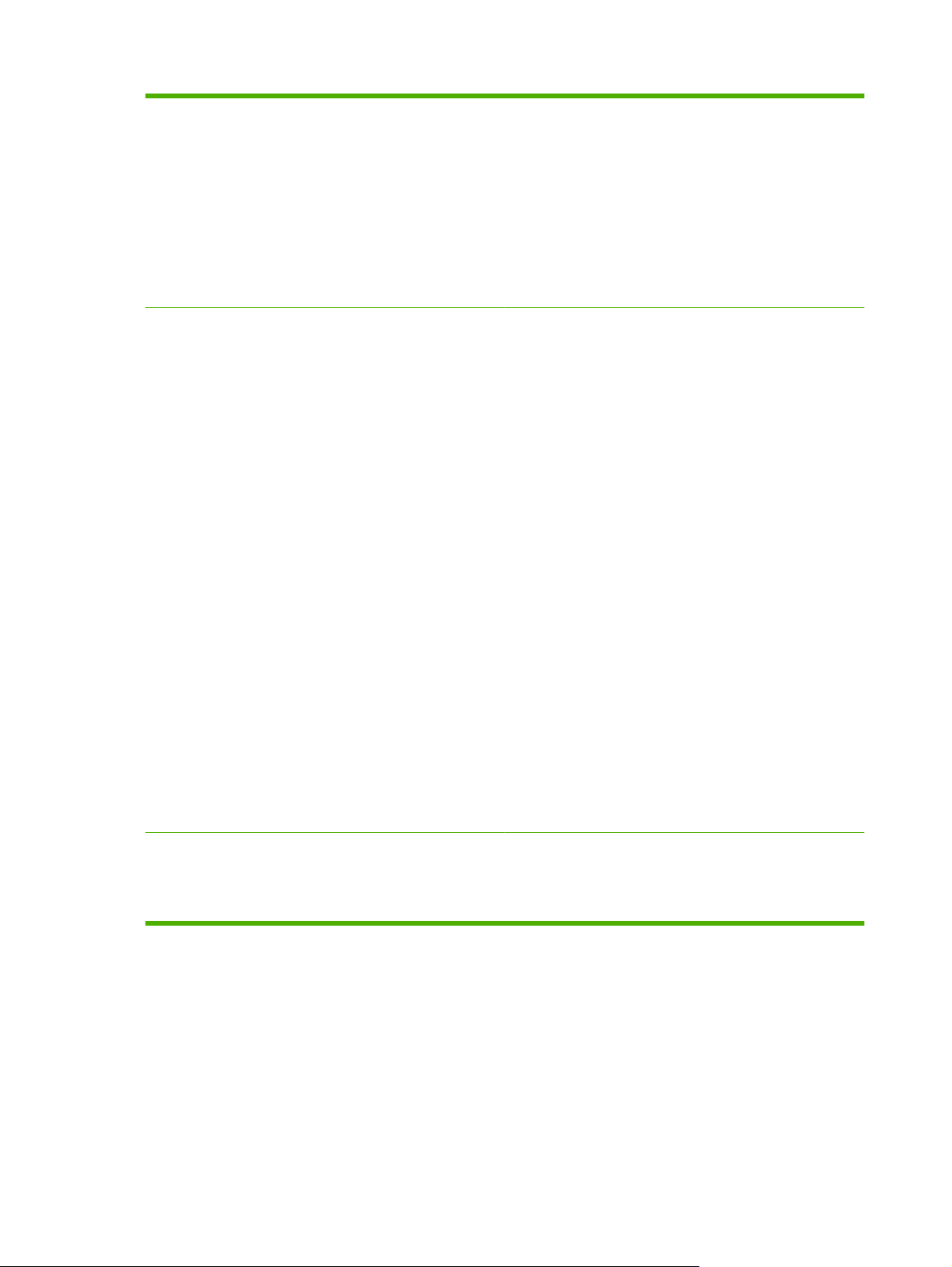
Språk och teckensnitt
HP PCL 6
●
HP PCL 5
●
Skrivarhanteringsspråk
●
PDF
●
XHTML
●
80 skalbara TrueType-teckensnitt
●
HP PostScript 3-emulering
●
Kopiering och sändning
Lägen för text, grafik och blandad text och grafik
●
En funktion för utskriftsavbrott (vid kopieringsgränser)
●
Xenon-lampa för omedelbar kopiering
●
Flera sidor per ark
●
Animerade användarmeddelanden (t.ex. papperstrassel
●
som måste åtgärdas)
E-postkompatibilitet
●
En vilolägesfunktion som sparar energi
●
Automatisk dubbelsidig skanning
●
OBS! Till dubbelsidig kopiering behövs tillbehöret för
dubbelsidig utskrift.
OBS! Om du vill använda e-postfunktionen måste enheten
vara ansluten till en IP-baserad server med SMTP-protokollet.
Servern kan vara i det lokala nätverket eller hos en extern
Internet-leverantör. HP rekommenderar att enheten ska finnas
i samma lokala nätverk som SMTP-servern. Om du använder
en Internet-leverantör behöver du ansluta till leverantören via
en DSL-anslutning. Om du får e-post via en Internet-leverantör
frågar du leverantören om rätt SMTP-adress.
Det fungerar inte med uppringda anslutningar. Om det inte
finns en SMTP-server i det lokala nätverket, kan du skapa en
SMTP-server med hjälp av programvara som du köper från
olika leverantörer.
Tonerkassett
Skriver ut upp till 18 000 sidor med 5 % täckningsgrad.
●
Kassetter som inte behöver skakas
●
Identifiering av äkta HP-tonerkassetter
●
4 Kapitel 1 Basinformation om enheten. SVWW
Page 19
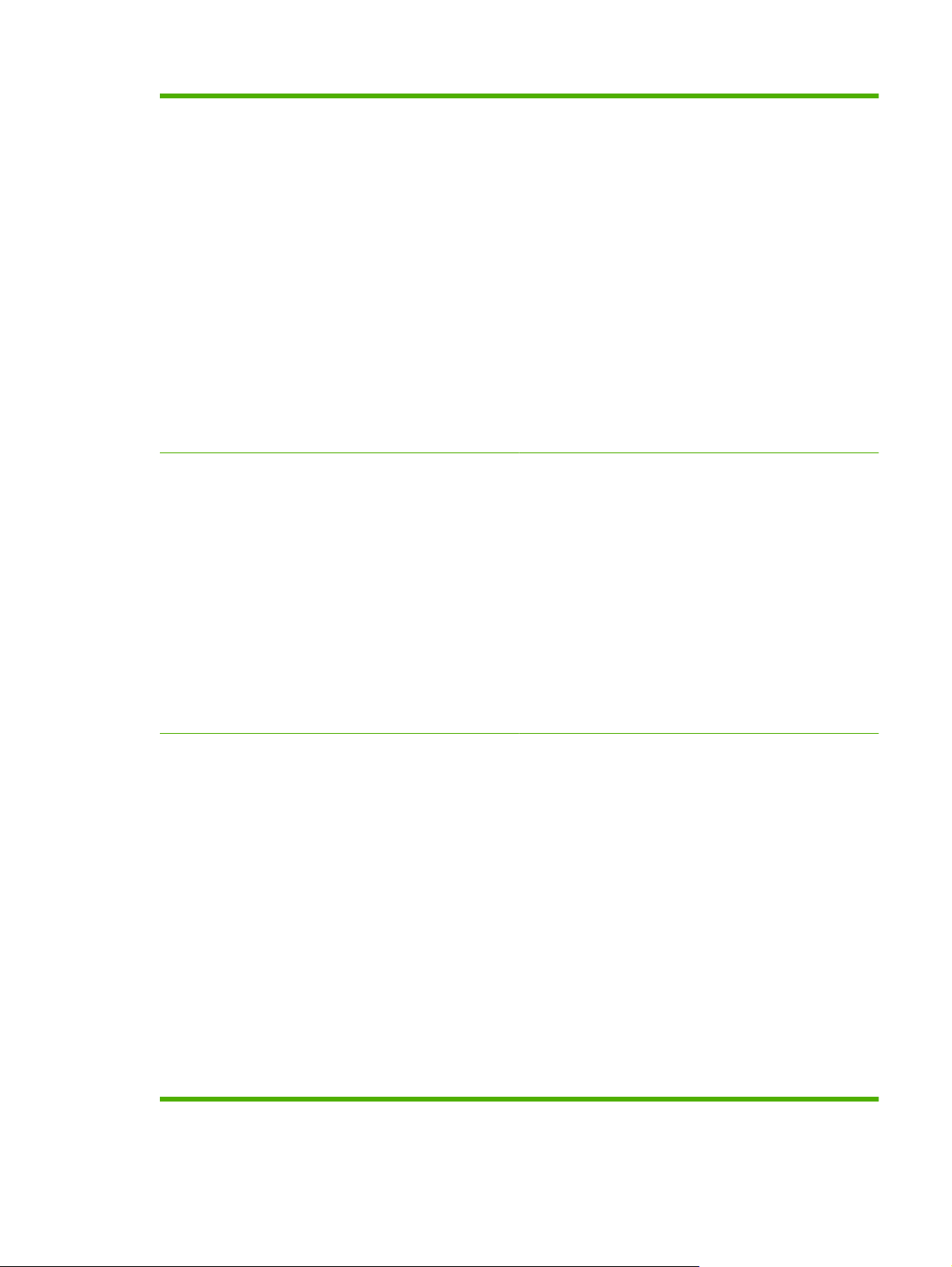
Inmatning av papper
Fack 1 (kombinationsfack): Ett kombinationsfack för
●
papper, OH-film, etiketter och kuvert. Rymmer upp till 100
ark eller 10 kuvert.
Fack 2 och de extra facken 3, 4 och 5: Fack för 500 ark.
●
De här facken identifierar automatiskt
standardpappersstorlekar upp till Legal-storlek. Du kan
också använda specialstorlekar i facken.
Automatisk dokumentmatare: Rymmer upp till 50
●
pappersark.
Dubbelsidig utskrift och kopiering: Med hjälp av
●
tillbehöret för dubbelsidig utskrift kan du skriva ut och
kopiera på papperets båda sidor.
Dubbelsidig skanning i den automatiska
●
dokumentmataren: Till den automatiska
dokumentmataren hör en funktion för automatisk
skanning av dubbelsidiga dokument.
Extra kuvertmatare: Rymmer upp till 75 kuvert.
●
Utmatning av papper
Konnektivitet
Standardutmatningsfack: Standardutmatningsfacket
●
sitter på enhetens vänstra sida. Det här facket rymmer
upp till 500 pappersark.
Utmatningsfack för automatisk dokumentmatare:
●
Utmatningsfacket för den automatiska dokumentmataren
finns under inmatningsfacket för den automatiska
dokumentmataren. Facket rymmer 50 ark och enheten
stannar automatiskt när facket är fullt.
Extra häftnings-/buntningsenhet I häftnings-/
●
buntningsenheten kan upp till 30 ark häftas och upp till
500 ark buntas.
Extra sorterare med 3 fack: Ett fack rymmer 500 ark och
●
två fack rymmer 100 ark var med en total kapacitet på 700
ark.
LAN-anslutning (RJ-45) för den inbäddade HP Jetdirect-
●
skrivarservern
Extra analogt faxkort
●
Extra HP-programvara för digital sändning
●
USB 2.0 för hög hastighet
●
Jetlink för pappershanteringslösningar
●
Extra EIO-kort (Enhanced Input/Output) för HP Jetdirect-
●
skrivarserver:
LocalTalk
◦
Fast Ethernet 10/100TX
◦
Ethernet 802.11b trådlöst
◦
Trådlöst Bluetooth-skrivarkort
◦
IR-kort
◦
SVWW Jämförelse av funktioner 5
Page 20
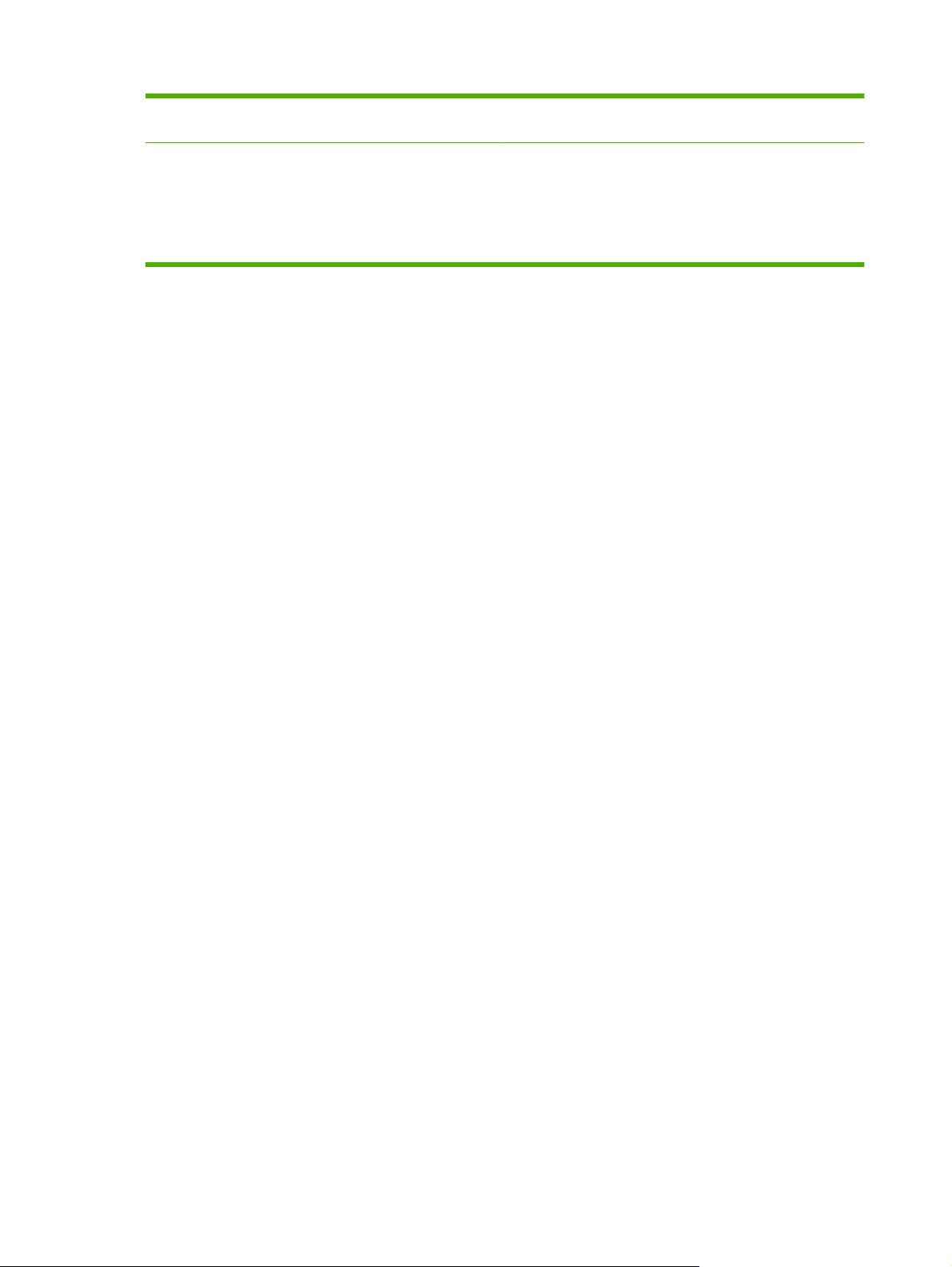
Miljöfunktioner
Med inställningen Sleep (viloläge) sparas energi
●
(uppfyller ENERGY STAR-riktlinjerna).
Säkerhetsfunktioner
Säker diskradering
●
Säkerhetslås
●
Behålla utskrifter
●
DSS-autentisering
●
6 Kapitel 1 Basinformation om enheten. SVWW
Page 21
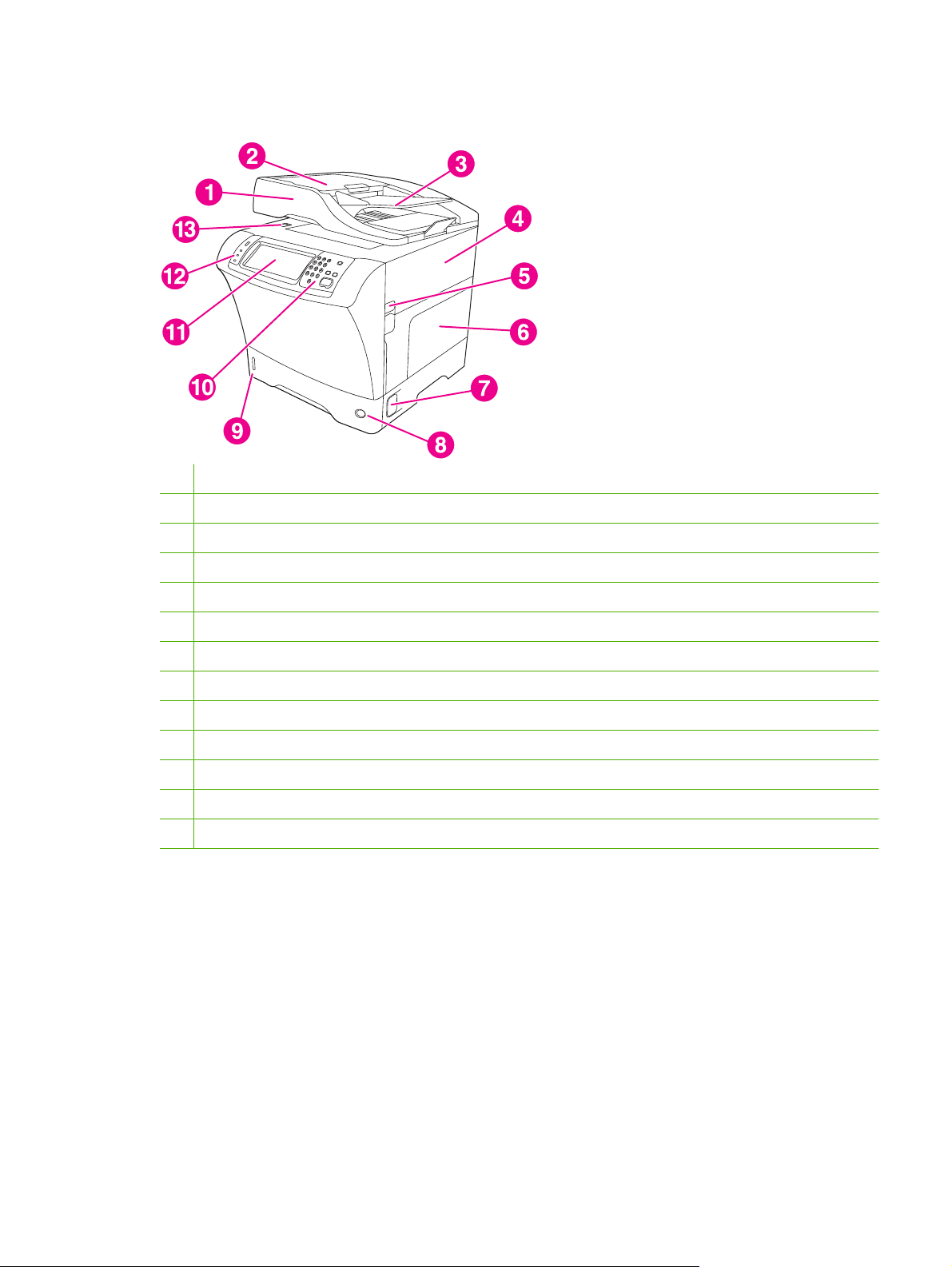
Walkaround
1 Dokumentmatare
2 Övre lucka till dokumentmatare
3 Inmatningsfack till dokumentmatare
4 Övre lucka (ger tillgång till tonerkassetten)
5 Spak till övre lucka
6 Fack 1 (kombinationsfack)
7 Spak till område för papperstrassel
8 Indikator för facknummer
9 Indikator för pappersnivå
10 Knappar på kontrollpanelen
11 Teckenfönster på kontrollpanelen
12 Lampor på kontrollpanelen
13 Skannerlås
SVWW Walkaround 7
Page 22
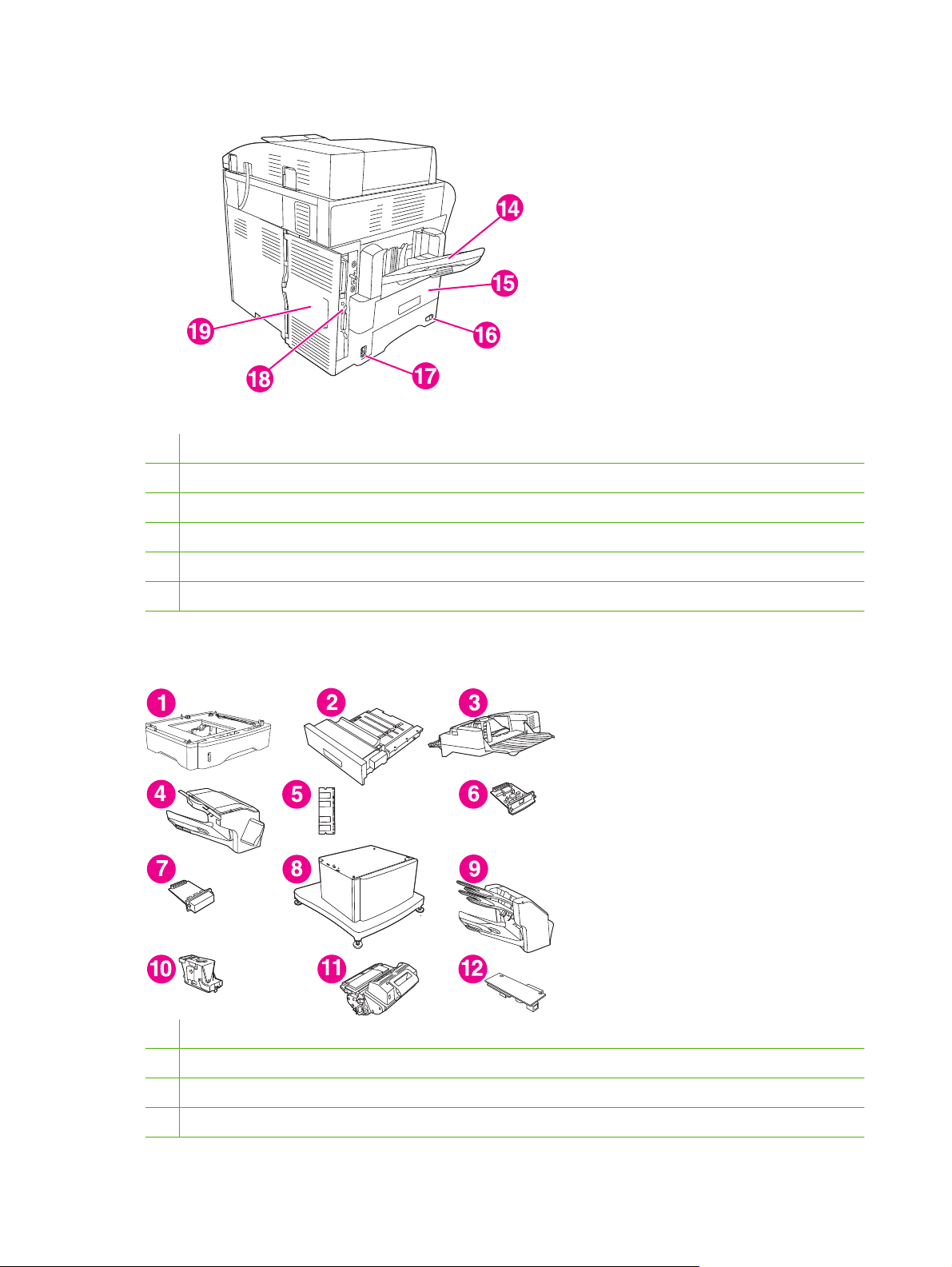
14 Utmatningsfack
15 Extra enhet för dubbelsidig utskrift
16 Strömbrytare
17 Strömförsörjning
18 Gränssnittsportar
19 Formaterarlucka (ger tillgång till DIMM-platsen, hårddisken och det analoga faxtillbehöret)
Tillbehör och förbrukningsmaterial
1 Matare för 500 ark (Q5968A) (Se kommentaren nedan)
2 Enhet för dubbelsidig utskrift (Q5969A)
3 Kuvertmatare (Q2438B)
4 Häftnings-/buntningsenhet (Q5691A)
8 Kapitel 1 Basinformation om enheten. SVWW
Page 23
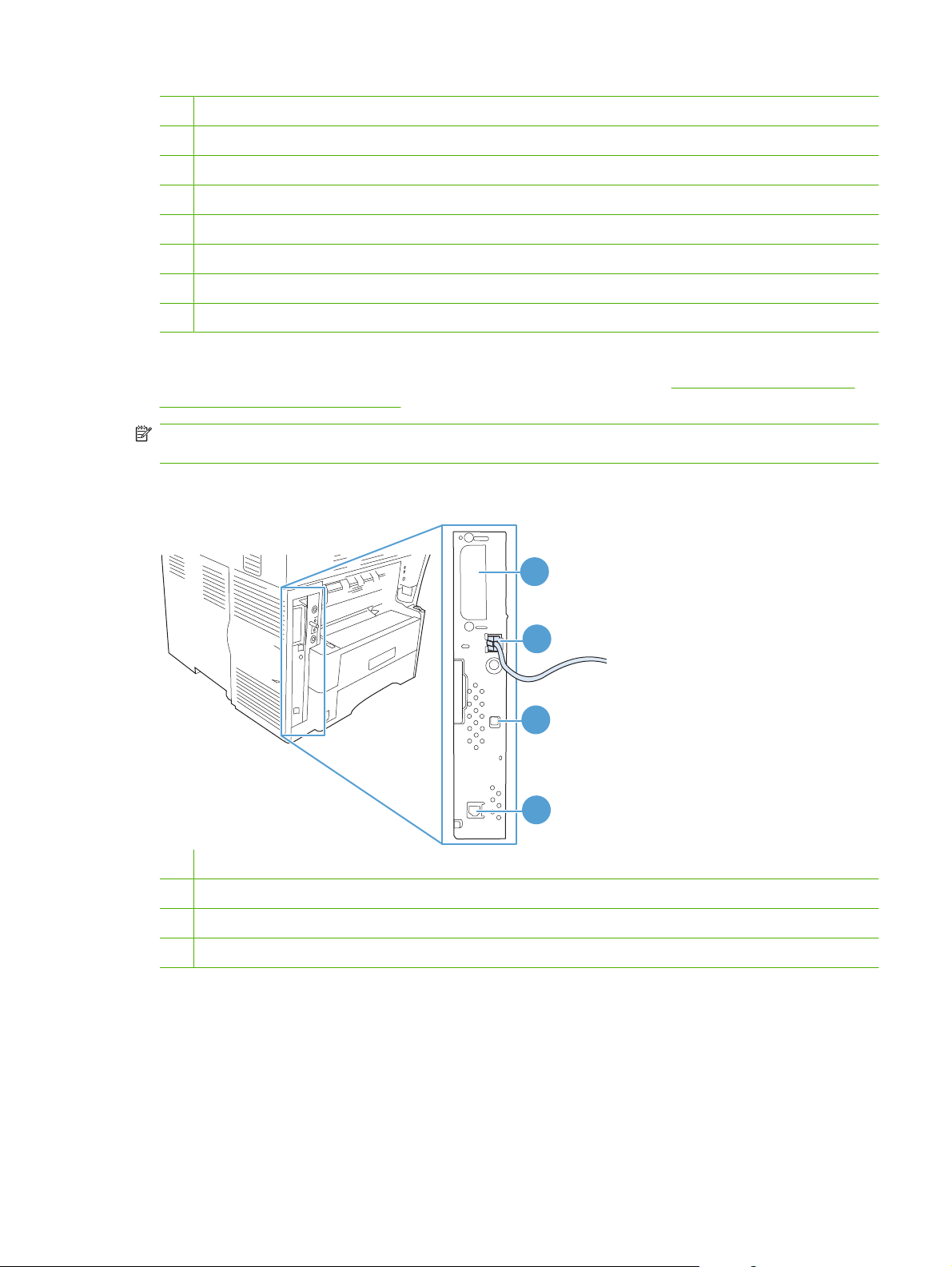
5 Minnes-DIMM
6 HP Jetdirect-skrivarserver (EIO-kort)
7 Hårddisk (EIO-kort)
8 Förvaringsskåp/stativ (Q5970A)
9 Sorterare med 3 fack (Q5692A)
10 Häftkassett (C8091A)
11 Tonerkassett (CE267C)
12 HP LaserJet analogt faxtillbehör 300 (Q3701A)
Information om hur du beställer tillbehör och förbrukningsmaterial finns i Beställ delar, tillbehör och
förbrukningsmaterial på sidan 230.
OBS! Enheten kan hantera högst tre valfria pappersmatare för 500 ark. HP rekommenderar att du
också använder ett skåp när du använder de extra matarna för 500 ark.
Gränssnittsportar
1 EIO-plats
2 Nätverksanslutning (inbäddad HP Jetdirect-skrivarserver)
3 USB 2.0-enhetsport för hög hastighet
4 Telefonlinjeanslutning (för det extra analoga faxtillbehöret)
Låsa och låsa upp tillbehör
1
2
3
4
Den extra mataren för 500 ark och skåpet fästs automatiskt vid enhetens botten för att ge stabilitet och
hindra att enheten tippar. När du har installerat tillbehören kontrollerar du att alla spärrar är låsta (i det
bakre läget).
Lås upp tillbehören genom att vrida spaken framåt.
SVWW Walkaround 9
Page 24
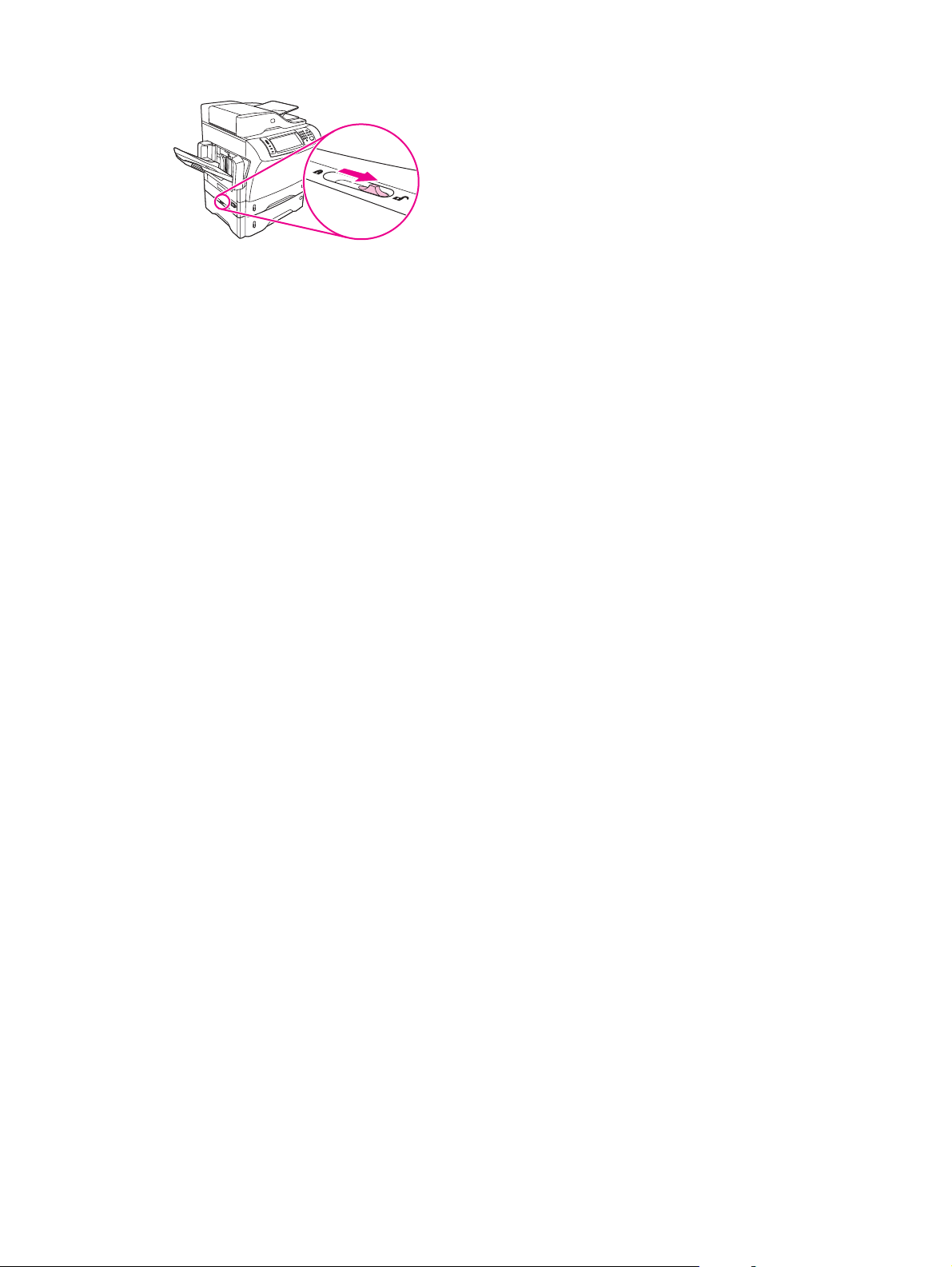
10 Kapitel 1 Basinformation om enheten. SVWW
Page 25
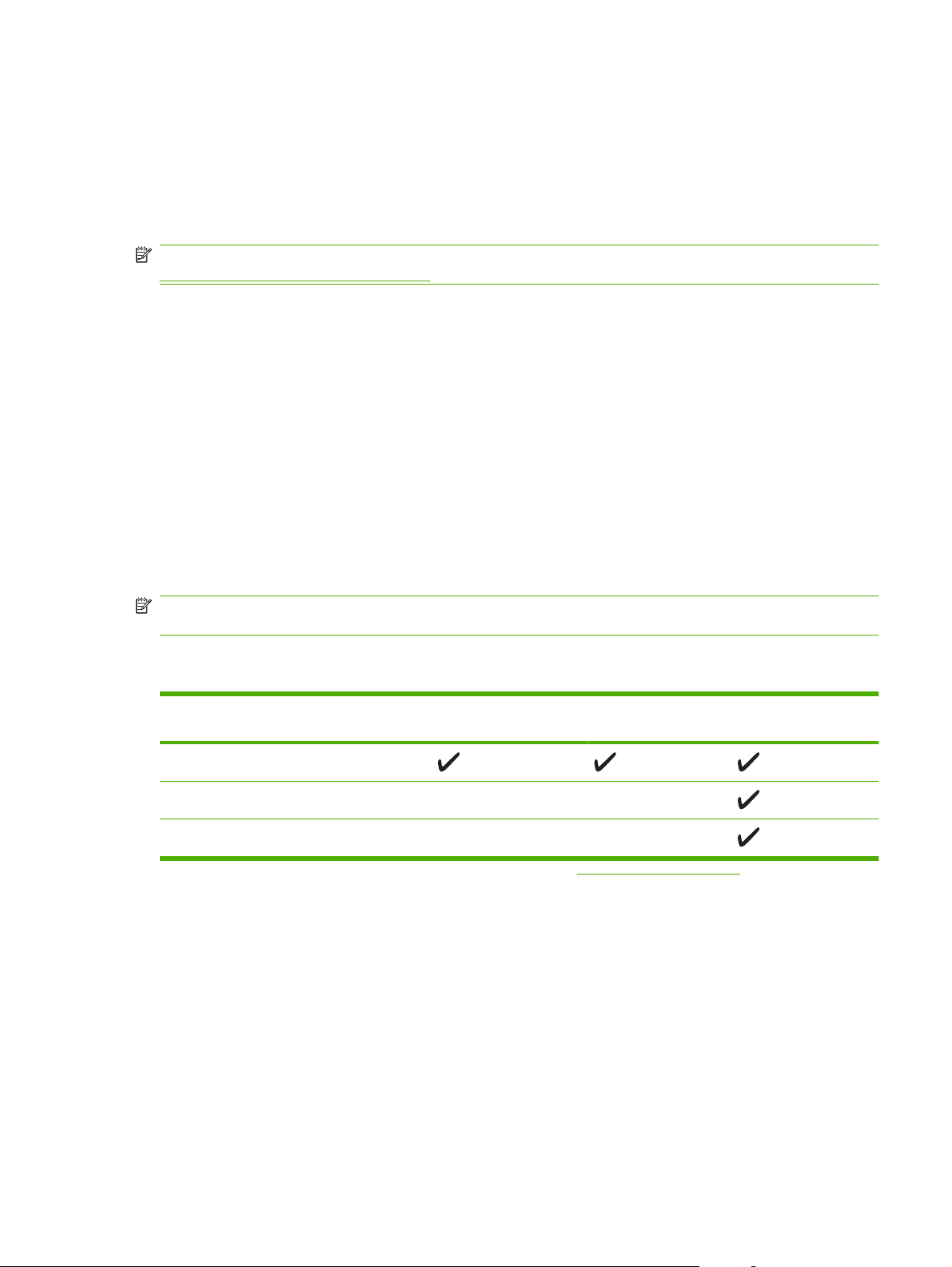
Program till enheten
Programvaran för utskriftssystemet är bara tillgänglig för hämtning på webben. Installationsanvisningar
finns i startguiden.
Programmen för utskrift innefattar program för användare och nätverksadministratörer och
skrivardrivrutiner för åtkomst till funktioner och kommunikation med datorn.
OBS! Om du vill se en lista över skrivardrivrutiner och uppdaterade program kan du gå till
www.hp.com/go/ljm4349mfp_software.
Operativsystem som kan användas
Enheten kan användas med följande operativsystem:
Fullständig programvaruinstallation
Windows XP (32-bitars och 64-bitars)
●
Windows Server 2003 (32-bitars och 64-bitars)
●
Windows Server 2008 (32-bitars och 64-bitars)
●
Windows 2000
●
Mac OS X v10.3, v10.4 och senare
●
OBS! För Mac OS V10.4 och senare kan Mac-datorer med PPC- och Intel Core-processorer
användas.
Skrivardrivrutiner som kan användas
Operativsystem PCL 5 PCL 6 PostScript-emulering,
Windows
Mac OS X v10.3, v10.4 och senare
1
Linux
Endast skrivardrivrutin
Linux (endast webben)
●
UNIX-modellskript (endast webben)
●
nivå 3
1
För Linux hämtar du drivrutinen för emulering av postscript nivå 3 från www.hp.com/go/linuxprinting.
Skrivardrivrutinerna inkluderar online-hjälp som innehåller instruktioner för vanliga utskriftsuppgifter och
förklaringar till knappar, kryssrutor och listrutor i skrivardrivrutinen.
Välj rätt skrivardrivrutin.
Skrivardrivrutinerna ger dig tillgång till enhetens funktioner och gör att datorn kan kommunicera med
enheten (med hjälp av ett skrivarspråk).
SVWW Program till enheten 11
Page 26
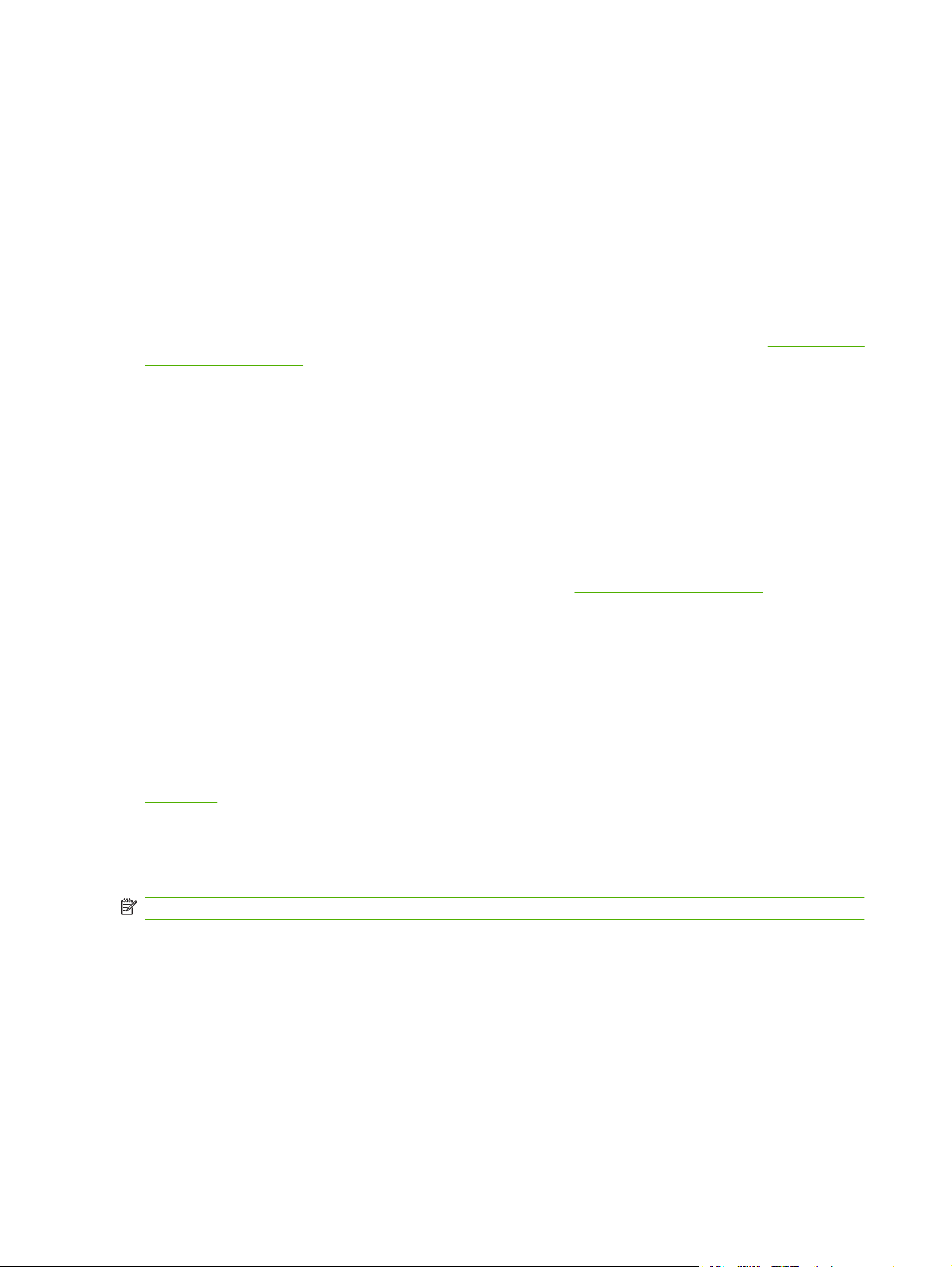
För enheten används PDL-drivrutiner för PCL 5, PCL 6 och HP PostScript-emulering, nivå 3.
Använd PCL 6-drivrutinen för bästa helhetsprestanda.
●
Använd PCL 5-drivrutinen för vanliga kontorsutskrifter.
●
Använd HP PostScript-emulering, nivå 3 för att skriva ut med postscript-emulering nivå 3 eller
●
postscript-flashteckensnitt.
Universella skrivardrivrutiner
HP Universell skrivardrivrutinsserien för Windows inkluderar separat HP Postscript nivå 3-emulering
och HP PCL 5-versioner av en enda drivrutin som ger tillgång till nästa alla HP-enheter samtidigt som
administratören har verktyg för att hantera enheterna effektivare. Mer information finns på
go/universalprintdriver.
Automatisk konfiguration av drivrutin
Drivrutinerna HP LaserJet PCL 5, PCL 6 och emulering av PS nivå 3 för Windows 2000 och Windows XP
innehåller automatisk identifiering och drivrutinskonfiguration av enhetstillbehör vid installationstillfället.
En del tillbehör som den automatiska konfigurationen av drivrutiner kan användas för är dubbelsidig
utskrift, extra pappersfack och DIMM-moduler.
Uppdatera nu
Om du har ändrat enhetens konfiguration sedan installationen kan drivrutinen automatiskt uppdateras
med den nya konfigurationen. I dialogrutan Egenskaper (se
på sidan 13) på fliken Enhetsinställningar klickar du på knappen Uppdatera nu för att uppdatera
drivrutinen.
www.hp.com/
Öppna skrivardrivrutinerna
HP Driver Preconfiguration
HP Driver Preconfiguration (Förkonfigurera drivrutin) är en programvaruarkitektur och en uppsättning
verktyg som du kan använda för att anpassa och distribuera HP-programvara för utskrifter i hela
företaget. Med HP Driver Preconfiguration kan IT-administratörer förkonfigurera standardvärden för
utskrifter och enheter för HP-skrivardrivrutiner innan drivrutinerna installeras i nätverksmiljön. Mer
information finns i HP Driver Preconfiguration Support Guide, som finns på
hpdpc_sw.
Prioritet för utskriftsinställningar
Ändringar i utskriftsinställningarna får olika prioritet, beroende på var ändringarna görs:
OBS! Namnen på kommandon och dialogrutor kan variera, beroende på vilket program du använder.
Dialogrutan Utskriftsformat: Klicka på Utskriftsformat eller motsvarande kommando på menyn
●
Arkiv i det program du använder, när du vill öppna den här dialogrutan. Inställningar som du ändrar
här åsidosätter ändringar som görs på andra ställen.
Dialogrutan Skriv ut: Klicka på Skriv ut, Utskriftsformat eller motsvarande kommando på menyn
●
Arkiv i det program du använder, när du vill öppna den här dialogrutan. Inställningar som du ändrar
i dialogrutan Skriv ut har lägre prioritet och åsidosätter inte ändringar som görs i dialogrutan
Utskriftsformat.
www.hp.com/go/
12 Kapitel 1 Basinformation om enheten. SVWW
Page 27
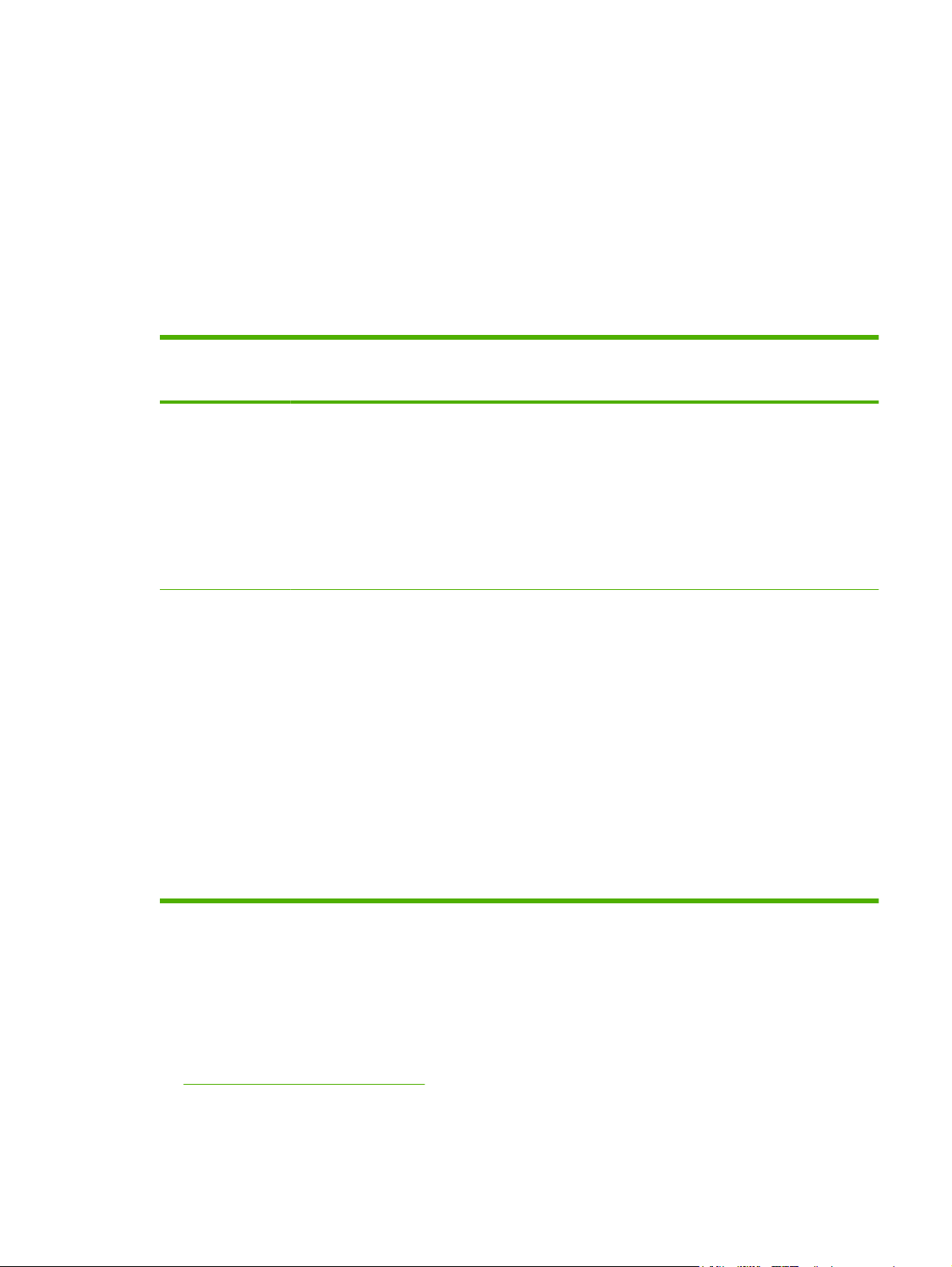
Dialogrutan Egenskaper för skrivare (skrivardrivrutinen): Klicka på Egenskaper i dialogrutan
●
Skriv ut när du vill öppna skrivardrivrutinen. De inställningar du gör i dialogrutan Egenskaper för
skrivare påverkar inte de inställningar som har gjorts på annat håll i skrivarprogramvaran.
Skrivardrivrutinens standardinställningar: Skrivardrivrutinens standardinställningar avgör vilka
●
inställningar som används i alla utskriftsjobb, om inte inställningarna ändras i dialogrutan
Utskriftsformat, Skriv ut eller Egenskaper för skrivare.
Skrivarinställningar på kontrollpanelen: De inställningar som ändras på skrivarens kontrollpanel
●
har lägre prioritet än ändringar som görs någon annanstans.
Öppna skrivardrivrutinerna
Operativsystem Ändra inställningarna för alla
Windows 2000, XP,
Server 2003 och
Server 2008
Mac OS X v10.3,
v10.4 och senare
utskrifter tills programmet
stängs
1. Klicka på Skriv ut på
menyn Arkiv i programmet.
2. Markera drivrutinen och
klicka på Egenskaper eller
Inställningar.
Den här proceduren är vanligast,
även om stegen kan variera.
1. Klicka på Skriv ut på
menyn Arkiv.
2. Ändra inställningarna i de
olika snabbmenyerna.
Ändra
standardinställningarna för
alla utskriftsjobb
1. Klicka på Start, sedan på
Inställningar och därefter
på Skrivare eller Skrivare
och fax.
2. Högerklicka på
drivrutinsikonen och välj
Utskriftsinställningar.
1. Klicka på Skriv ut på
menyn Arkiv.
2. Ändra inställningarna i de
olika snabbmenyerna.
3. Klicka på Spara som i
snabbmenyn
Förinställningar och ange
ett namn på
förinställningen.
Inställningarna sparas på menyn
Förinställningar. Vill du
använda de nya inställningarna
väljer du det sparade förinställda
alternativet varje gång du öppnar
ett program och skriver ut.
Ändra
konfigurationsinställningarna
för enheten
1. Klicka på Start, sedan på
Inställningar och därefter
på Skrivare eller Skrivare
och fax.
2. Högerklicka på
drivrutinsikonen och välj
Egenskaper.
3. Klicka på fliken
Enhetsinställningar.
1. I Finder, på Gå-menyn
klickar du på Program.
2. Öppna Verktyg och öppna
därefter Program för
skrivarinställningar.
3. Klicka på utskriftskön.
4. På menyn Skrivare väljer
du Visa info.
5. Klicka på menyn
Installerbara alternativ.
OBS!
Konfigurationsinställningarna är
eventuellt inte tillgängliga i
Classic-läget.
Programvara för Macintosh-datorer
Installationsprogrammet för HP innehåller PPD-filer (PostScript Printer Description), PDE-tillägg (Printer
Dialog Extensions) och HP Printer Utility (program för HP-skrivare) som kan användas med Macintoshdatorer.
För nätverksanslutningar använder du den inbäddade webbservern (EWS) för att konfigurera enheten.
Se
Inbäddad webbserver på sidan 14.
SVWW Program till enheten 13
Page 28
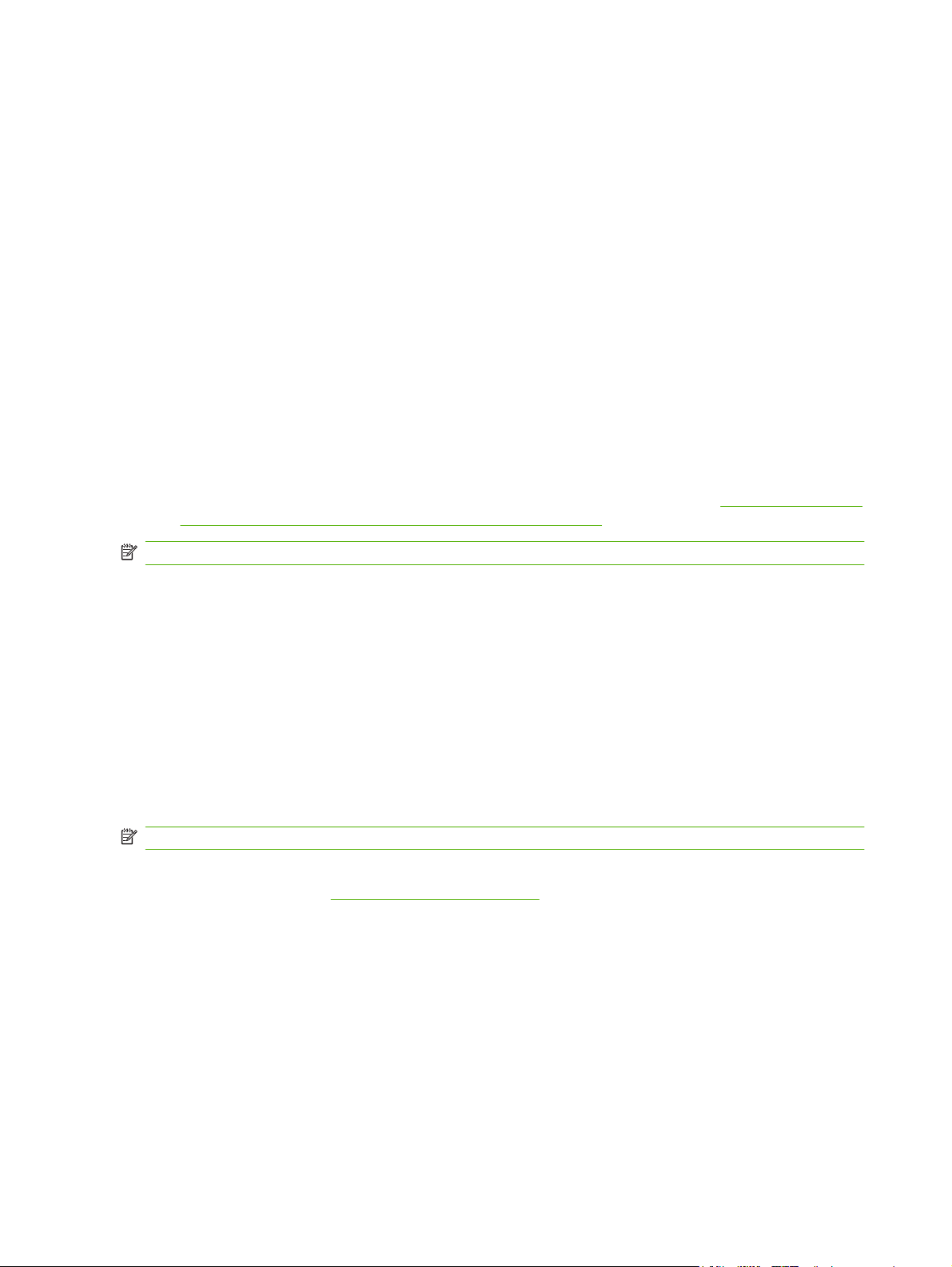
Programvaran för utskriftssystem inkluderar följande komponenter:
PPD-filer (PostScript Printer Description)
●
PPD-filerna i kombination med skrivardrivrutinerna för Apple PostScript ger åtkomst till enhetens
funktioner. Använd skrivardrivrutinen för Apple PostScript som följde med datorn.
HP Printer Utility (program för HP-skrivare)
●
Använd HP Printer Utility (program för HP-skrivare) för att ställa in funktioner som inte är tillgängliga
i skrivardrivrutinen:
Namnge enheten.
◦
Tilldela enheten en zon i nätverket.
◦
Tilldela enheten en IP-adress.
◦
Ladda ner filer och teckensnitt.
◦
Konfigurera enheten för IP- eller AppleTalk-utskrift.
◦
Du kan använda HP Printer Utility (program för HP-skrivare) när enheten är ansluten med en USBkabel eller är ansluten till ett TCP/IP-baserat nätverk. Mer information finns i
Utility (program för HP-skrivare) för Macintosh på sidan 153.
OBS! HP Printer Utility (program för HP-skrivare) stödjer Mac OS X version 10.3 eller senare.
Använda HP Printer
Ta bort programvara från Macintosh-operativsystem
Om du vill ta bort programvaran från en Macintosh-dator drar du PPD-filerna till papperskorgen.
Program
Enheten är utrustad med flera program som gör det enkelt att övervaka och styra enheten i nätverket.
HP Web Jetadmin
HP Web Jetadmin är ett webbläsarbaserat hanteringsverktyg för HP Jetdirekt-anslutna skrivare i
intranätet och bör endast installeras på nätverksadministratörens dator.
OBS! HP Web Jetadmin 10.0 eller senare krävs för full support av den här produkten.
Du kan hämta den senaste versionen av HP Web Jetadmin och visa den senaste listan över vilka
värdsystem som stöds på
När HP Web Jetadmin installeras på en värdserver kan du öppna programmet från klienterna via en
webbläsare som kan användas (t.ex. Microsoft Internet Explorer 4.x, Netscape Navigator 4.x eller
senare) genom att gå till värden för HP Web Jetadmin.
Inbäddad webbserver
Enheten är utrustad med en inbäddad webbserver, vilket innebär att du har åtkomst till information om
aktiviteter i enheten och nätverket. Denna information visas i en webbläsare, t.ex. Microsoft Internet
Explorer eller Netscape Navigator.
www.hp.com/go/webjetadmin.
Den inbäddade webbservern finns i enheten. Den ligger inte på en nätverksserver.
14 Kapitel 1 Basinformation om enheten. SVWW
Page 29
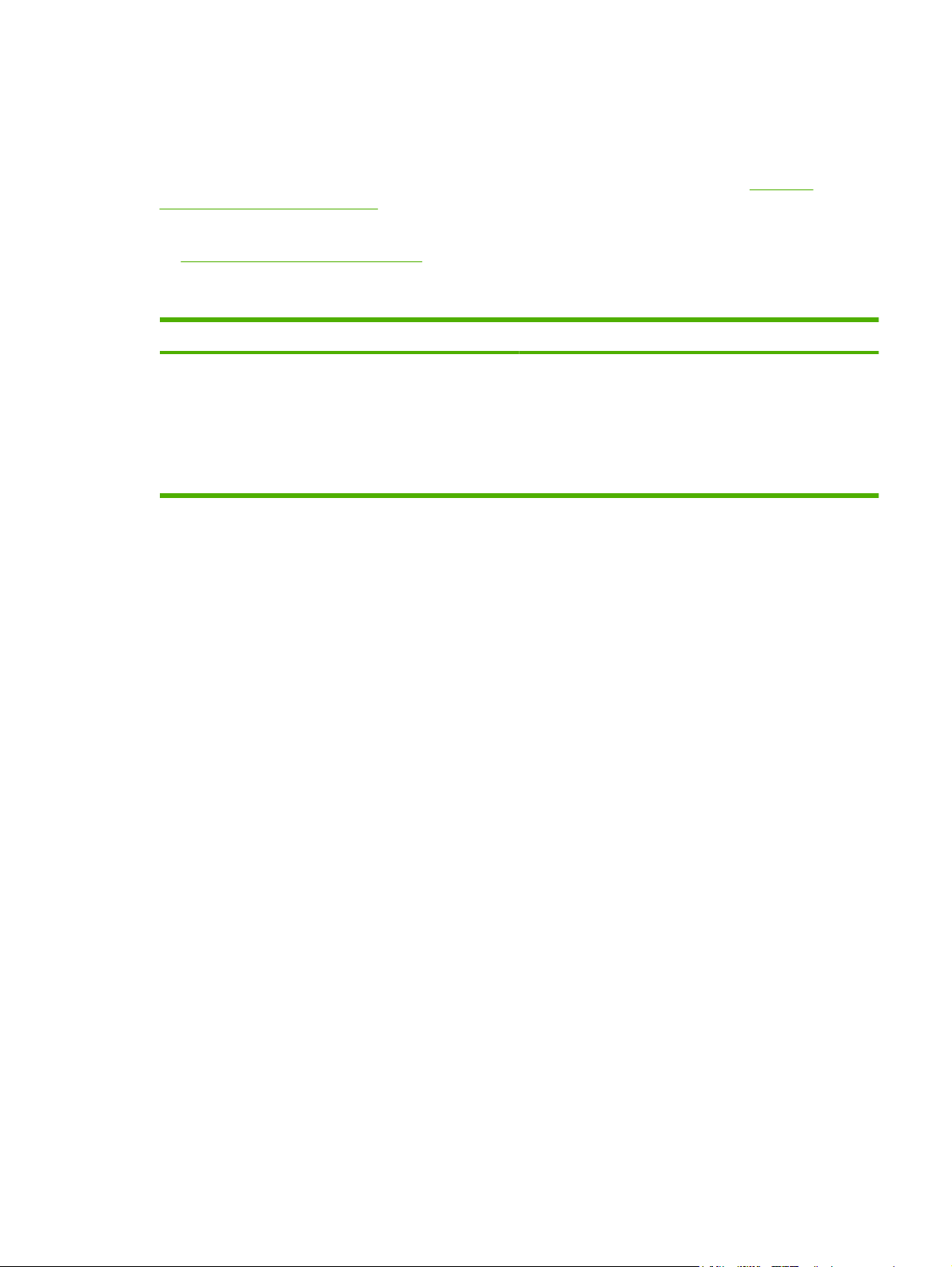
Den inbäddade webbservern utgör ett gränssnitt till enheten som alla som har en nätverksansluten dator
och en vanlig webbläsare kan använda. Ingen särskild programvara installeras eller konfigureras, men
du måste ha en kompatibel webbläsare på datorn. Du får åtkomst till den inbäddade webbservern genom
att skriva enhetens IP-adress på webbläsarens adressrad. (Du hittar IP-adressen genom att skriva ut
en konfigurationssida. Mer information om att skriva ut en konfigurationssida finns i
informationssidor på sidan 146.)
Om du vill ha en fullständig förklaring av den inbäddade webbserverns funktioner och hur de fungerar,
se
Inbäddad webbserver på sidan 14.
Övriga komponenter och verktyg
Windows Macintosh OS
Använda
Programvaruinstallerare – automatiserar installationen
●
av skrivarsystemet
Registrering på webben
●
Skrivarbeskrivningsfiler för PostScript-skrivare (PPD) –
●
för användning med de Apple PostScript-drivrutiner som
levererades tillsammans med Mac OS
HP Printer Utility (program för HP-skrivare) – ändra
●
enhetsinställningar, visas status och konfigurera
aviseringar för skrivarhändelser på en Mac. Det här
verktyget kan användas på Mac OS X v10.3 och senare.
SVWW Program till enheten 15
Page 30
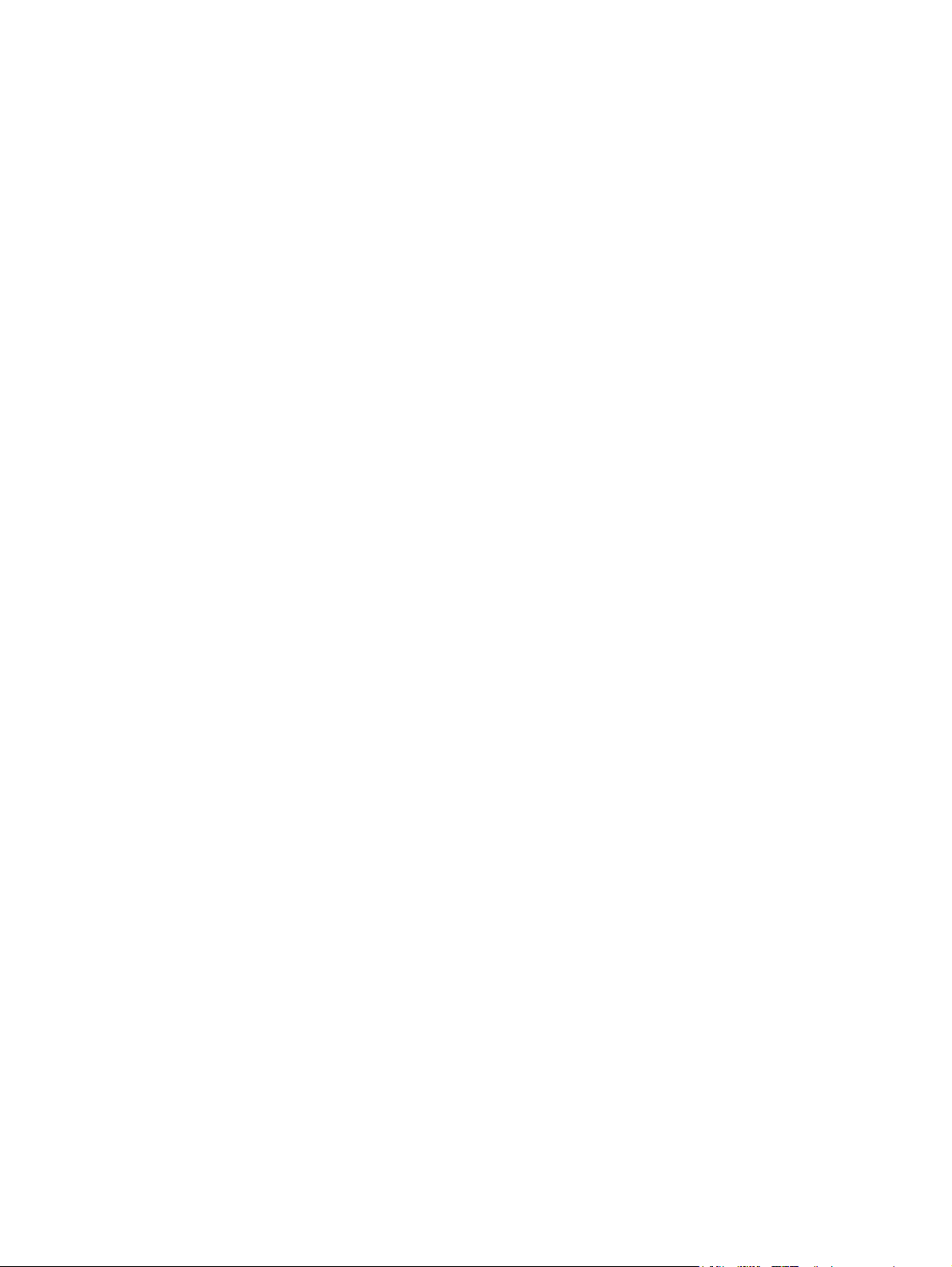
16 Kapitel 1 Basinformation om enheten. SVWW
Page 31

2 Kontrollpanelen
Använda kontrollpanelen
●
Navigera på menyn Administration
●
Menyn Information
●
Menyn Default Job Options (standardalternativ för utskrift)
●
Menyn Tid/schemaläggning
●
Menyn Hantering
●
Menyn Första konfig.
●
Menyn Device Behavior (enhetens beteende)
●
Menyn Print Quality (utskriftskvalitet)
●
Menyn Troubleshooting (felsökning)
●
Menyn Återställning
●
Menyn Service
●
SVWW 17
Page 32

Använda kontrollpanelen
Kontrollpanelen har en VGA-pekskärm som du använder för att komma åt alla funktioner på enheten.
Du hanterar utskrifter och kontrollerar enhetens status med hjälp av knapparna och knappsatsen.
Lamporna indikerar enhetens övergripande status.
Kontrollpanelens layout
På kontrollpanelen finns ett grafiskt pekskärmsteckenfönster, knappar för styrning av utskrifter, en
numerisk knappsats och tre statuslampor.
1 Lampan Åtgärda Lampan Åtgärda indikerar att ett tillstånd har uppstått som måste åtgärdas.
Ett sådant tillstånd kan vara ett tomt pappersfack eller ett felmeddelande
på pekskärmen.
2 Lampan Data Lampan Data indikerar att enheten tar emot data.
3 Lampan Redo Lampan Redo indikerar att enheten är redo att börja bearbeta en utskrift.
4 Justeringsratt för ljusstyrka Du justerar ljusstyrkan på pekskärmen med hjälp av pekskärmen.
5 Grafisk pekskärm Med pekskärmen öppnar du och ställer in alla funktioner på enheten.
6 Knappsats Gör att du kan ange numeriska värden, t.ex. för antal kopior.
7 Knappen Vilolägeslampa Om enheten är inaktiv under en längre tid, går den in i energisparläge. Om
8 Knappen Återställ Återställer utskriftsinställningarna till fabriksinställningar eller
9 Knappen Stopp Den aktiva utskriften stoppas. Under tiden visas alternativ på
10 Knappen Inledning Startar kopiering eller en digital sändning eller fortsätter en utskrift som har
Startskärmen
Från startskärmen har du åtkomst till funktionerna på enheten. Där visas också enhetens aktuella status.
du vill försätta enheten i energisparläge eller återaktivera enheten trycker
du på knappen Vilolägeslampa.
användardefinierade värden.
kontrollpanelen för den stoppade utskriften (om du exempelvis trycker på
knappen Stopp när en utskrift bearbetas, visas en uppmaning på
kontrollpanelen om att du ska avbryta eller återuppta utskriften ).
avbrutits.
OBS! Vilka funktioner som visas på startskärmen varierar, beroende på hur systemadministratören
har konfigurerat enheten.
18 Kapitel 2 Kontrollpanelen SVWW
Page 33

1 Funktioner Vilka funktioner som visas på startskärmen varierar, beroende på hur systemadministratören
har konfigurerat enheten.
Kopiera
●
Faxa
●
E-post
●
Sekundär e-post
●
Nätverksmapp
●
Utskriftslagring
●
Arbetsflöde
●
Status för förbrukningsmaterial
●
Administration
●
2 Statusfältet I statusfältet visas information om enhetens övergripande status. Olika knappar visas i det här
fältet, beroende på aktuell status. En beskrivning av varje knapp som kan visas i statusfältet
finns i
3 Antal kopior I den här rutan visas antal kopior för utskriften.
4 Hjälp-knapp Tryck på knappen Hjälp om du vill öppna det inbäddade hjälpsystemet.
5 Rullningslist Tryck på upp- och nedpilarna i rullningslisten om du vill visa en lista över alla tillgängliga
funktioner.
6 Logga ut Tryck på Logga ut när du vill logga ut från enheten, om du loggade in för att få åtkomst till
begränsade funktioner. När du har loggat ut återställs alla alternativ till standardinställningarna.
7 Nätverksadress Tryck på Nätverksadress om du vill ha information om nätverksanslutningen.
8 Datum och tid Här visas aktuellt datum och klockslag. Systemadministratören kan välja vilket format som ska
användas för datum och tid, till exempel 12-timmars eller 24-timmars tidsformat.
Knapparna på pekskärmen
I statusfältet på pekskärmen visas information om enhetens status. Olika knappar kan visas i det här
fältet. I tabellen nedan beskrivs varje knapp.
Knappen Hem. Tryck på den här knappen när du vill gå till startskärmen från vilken skärm som helst.
Knapparna på pekskärmen på sidan 19.
SVWW Använda kontrollpanelen 19
Page 34

Knappen Inledning Tryck på knappen Inledning när du vill starta funktionen.
OBS! Namnet på den här knappen ändras för varje funktion. I funktionen Kopiera heter knappen till
exempel Starta kopiering.
Knappen Stopp Om en utskrift eller ett fax bearbetas, visas knappen Stopp i stället för knappen Inledning.
Tryck på knappen Stopp om du vill stoppa det pågående jobbet. Du uppmanas att avbryta eller återuppta
utskriften.
Felknapp. Felknappen visas när ett fel uppstått. Du måste åtgärda felet innan du kan fortsätta att använda
enheten. Tryck på felknappen om du vill visa ett meddelande som beskriver felet. Meddelandet innehåller
också instruktioner för hur du löser problemet.
Varningsknapp. Varningsknappen visas när ett problem har uppstått. Du kan fortfarande använda
enheten. Tryck på varningsknappen om du vill visa ett meddelande som beskriver problemet.
Meddelandet innehåller också instruktioner för hur du löser problemet.
knappen Hjälp. Tryck på knappen Hjälp om du vill öppna det inbäddade hjälpsystemet. Mer information
Kontrollpanelens hjälpsystem på sidan 20.
finns i
Kontrollpanelens hjälpsystem
Enheten har ett inbyggt hjälpsystem som förklarar hur de olika skärmarna används. Du öppnar
hjälpsystemet genom att trycka på knappen Hjälp (
) i det övre, högra hörnet av skärmen.
På en del skärmar öppnas en global meny när du trycker på knappen Hjälp. Du kan använda menyn
för att söka efter ämnen. Du kan bläddra igenom menystrukturen genom att trycka på knapparna på
menyn.
För skärmar som innehåller inställningar för enskilda utskrifter, öppnas ett avsnitt som förklarar de olika
alternativen på skärmen.
Om ett fel- eller varningsmeddelande visas trycker du på felknappen (
) eller varningsknappen ( ) för
att visa ett meddelande som beskriver problemet. Meddelandet innehåller också instruktioner för hur
du löser problemet.
20 Kapitel 2 Kontrollpanelen SVWW
Page 35

Navigera på menyn Administration
Från startskärmen trycker du på Administration för att öppna menystrukturen. Du kanske måste rulla
längst ned på startskärmen för att kunna se den här funktionen.
Menyn Administration har flera undermenyer, som visas till vänster på skärmen. Tryck på namnet på
en meny om du vill utöka strukturen. Ett plustecken (+) bredvid ett menynamn betyder att menyn
innehåller undermenyer. Fortsätt att öppna strukturen tills du når det alternativ du vill konfigurera. Tryck
på Bakåt om du vill återgå till den förra nivån.
Du stänger menyn Administration genom att trycka på knappen Hem (
skärmen.
Enheten har inbyggd hjälp som förklarar alla funktioner som är tillgängliga via menyerna. Det finns hjälp
för många menyer på pekskärmens högra sida. Du kan också öppna hjälpsystemet genom att trycka
på knappen Hjälp (
Tabellerna i de följande avsnitten visar den övergripande strukturen för varje meny.
) i det övre, högra hörnet av skärmen.
) i det övre, vänstra hörnet av
SVWW Navigera på menyn Administration 21
Page 36

Menyn Information
I den här menyn kan du skriva ut informationssidor och rapporter som finns lagrade i enheten.
Tabell 2-1 Information meny
Menyalternativ Alternativ i
Sidor för
konfiguration/status
Faxrapporter Faxaktivitetslogg Skriva ut (knapp) Innehåller en lista över fax som har skickats
undermeny
Menykarta
Administration
Konfigurationssida Skriva ut (knapp) Aktuella enhetsinställningar visas på ett antal
Sidan Status för
förbrukningsmaterial
Användningssida Skriva ut (knapp) Här visas information om det antal sidor som
Filkatalog Skriva ut (knapp) En katalogsida med information om
Faxsamtalsrapport Faxsamtalsrapport Skriva ut (knapp) Utförlig rapport om den senaste
Miniatyrbild på
Alternativ i
undermeny
Skriva ut (knapp) Här visas den grundläggande strukturen för
Skriva ut (knapp) Här visas status för förbrukningsmaterial som
rapport:
Värden Beskrivning
menyn Administration och aktuella
administrationsinställningar.
konfigurationssidor.
kassetter, underhållssatser och häftklamrar.
har skrivits ut per papperstyp och -storlek.
masslagringsenheter, t.ex. flash-enheter,
minneskort eller hårddiskar som har
installerats i enheten.
eller mottagits med enheten.
faxöverföringen, skickad eller mottagen.
Ja
NEJ (standard)
Ange om miniatyr på faxets första sida ska
visas på faxrapporten.
Exempelsidor/
teckensnitt
Skriva ut rapport för Aldrig autoutskrift
Skriv ut efter alla faxjobb
Skriv ut efter faxsändning
Skriv ut efter alla faxfel
Skriv ut efter end. skickade fel
Skriv ut efter end. mottagna fel
Debiteringskodsrapport
Blockerad faxlista Skriva ut Lista över telefonnummer som har blockerats
Kortnummerlista Skriva ut Här visas de kortnummer som har angetts för
PCL-teckensnitt Skriva ut Lista över PCL-teckensnitt
PS-teckensnittslista Skriva ut Lista över PostScript-teckensnitt som är
Skriva ut Lista över debiteringskoder som har använts
för utgående fax. I den här rapporten visas
antal skickade fax per debiteringskod.
för fax till den här enheten.
enheten.
(skrivarstyrningsspråk) som finns tillgängliga
i enheten.
tillgängliga i enheten.
22 Kapitel 2 Kontrollpanelen SVWW
Page 37

Menyn Default Job Options (standardalternativ för utskrift)
Använd den här menyn för att definiera standardalternativ för utskrift för respektive funktion. Om
användaren inte anger några särskilda utskriftsalternativ för utskriften, används standardalternativen.
Menyn Standardalternativ för utskrifter innehåller följande undermenyer:
Default Options for Originals (standardalternativ för original)
●
Standardalternativ för kopiering
●
Standardfaxalternativ
●
Standardalternativ för e-post
●
Default Send To Folder Options (standardalternativ för att skicka till mapp)
●
Standardutskriftsalternativ
●
Default Options for Originals (standardalternativ för original)
Tabell 2-2 Menyn Default Options for Originals (standardalternativ för original)
Menyobjekt Värden Beskrivning
Paper Size (pappersstorlek) Välj en pappersstorlek i listan. Välj den pappersstorlek som används mest för att kopiera eller
Number of Sides (antal sidor) 1 Välj om original oftast kopieras eller skannas enkelsidigt eller
2
Orientering Stående Välj den orientering som används mest för att kopiera eller skanna
Liggande
Optimera text/bild Justera manuellt Använd den här inställningen för att optimera utskriften för en viss typ
Text
Fotografi
Mörkhet Välj ett värde.
skanna original.
dubbelsidigt.
original. Välj Stående om den korta sidan är överst eller välj
Liggande om den långa sidan är överst.
av original. Du kan optimera utskriften för text, bilder eller en
blandning av dessa.
Om du väljer Justera manuellt, kan du ange den blandning av text
och bilder som används mest.
Default Copy Options (standardalternativ för kopiering)
Tabell 2-3 Menyn Standardalternativ för kopiering
Menyobjekt Undermenyobjekt Värden Beskrivning
Antal kopior Ange antal kopior.
Standardvärdet är 1.
Ange standardvärdet för antal kopior vid kopiering.
Number of Sides (antal
sidor)
1
Ange standardvärdet för antal sidor vid kopiering.
2
SVWW Menyn Default Job Options (standardalternativ för utskrift) 23
Page 38

Tabell 2-3 Menyn Standardalternativ för kopiering (fortsättning)
Menyobjekt Undermenyobjekt Värden Beskrivning
Stapla/sortera Häfta Ingen/inga (standard)
En vänstervinklad
Sortera Av
På (standard)
Bildjustering Bakgrundsborttagning Justera värdet inom
intervallet.
Skärpa Justera värdet inom
Utmatningsfack Output Bin
(utmatningsfack)
Paper Path
(pappersbana)
Kant-till-kant Normal (rekommenderas)
intervallet.
<Binname (facknamn)> Välj standardutmatningsfack för kopior, vid behov.
Face-up (straightest path)
(utskriftssidan uppåt
(snabbaste banan))
Face-down (correct order)
(utskriftssidan nedåt
(korrekt ordning))
(standard)
Kant-till-kant-utskrift
Ange alternativ för häftning och sortering av
uppsättningar av kopior.
Om sortering har valts skriver enheten ut en fullständig
kopia av uppsättningen innan nästa uppsättning
kopieras. Om sortering inte väljs skriver enheten ut
sidan 1 för alla uppsättningar, därefter sidan 2 osv.
Öka inställningen Bakgrundsborttagning för att ta bort
otydliga bilder från bakgrunden eller för att ta bort en
ljus bakgrundsfärg.
Justera inställningen Skärpa för att göra bilden
skarpare eller suddigare.
Välj standardpappersbana för kopior.
Om originaldokumentet skrivs ut nära kanterna
använder du funktionen Kant-till-kant för att ta bort
skuggor som kan dyka upp längs kanterna. Combine
this feature with the Storlek feature to ensure that the
entire page is printed on the copies.
Default Fax Options (standardalternativ för faxning)
Tabell 2-4 Menyn Fax Send (skicka fax)
Menyobjekt Undermenyobjekt Värden Beskrivning
Upplösning Standard (100x200 dpi)
(standard)
Fin (200 x 200 dpi)
Superfin (300x300 dpi)
Bildjustering Bakgrundsborttagning Justera värdet inom
intervallet.
Skärpa Justera värdet inom
intervallet.
Faxrubrik Lägg till före
Tangentmall
Använd den här funktionen för att ange upplösningen
på de dokument som skickas. Bilder med hög
upplösning har fler punkter per tum (dpi) och innehåller
mer detaljer. Bilder med låg upplösning har färre
punkter per tum och innehåller därför färre detaljer, och
filstorleken är då mindre.
Öka inställningen Bakgrundsborttagning för att ta bort
otydliga bilder från bakgrunden eller för att ta bort en
ljus bakgrundsfärg.
Justera inställningen Skärpa för att göra bilden
skarpare eller suddigare.
Använd den här funktionen för att välja placering av
faxhuvudet på sidan.
Välj Lägg till före för att skriva ut faxhuvudet ovanför
faxinnehållet och flytta ned faxinnehållet på sidan. Välj
Tangentmall för att skriva ut faxhuvudet ovanför
faxinnehållet utan att flytta ned faxinnehållet på sidan.
Om du använder det här alternativet kan det förhindra
att fax som består av en sida flyter in på en annan sida.
24 Kapitel 2 Kontrollpanelen SVWW
Page 39

Tabell 2-5 Menyn Faxmottagning
Menyobjekt Värden Beskrivning
Vidarebef. fax Vidarebef. av fax
Ändra PIN-kod
Stämpla mottagna fax Aktiverad
Avaktiverad (standard)
Sidanpassa Aktiverad
Avaktiverad
Fax Paper Tray (pappersfack för
fax)
Utmatningsfack <Binname (facknamn)> Välj standardutmatningsfack för fax, vid behov.
Välj från listan med fack. Välj det fack som innehåller den pappersstorlek och papperstyp som
Om du vill vidarebefordra fax till en annan faxenhet väljer du
Vidarebef. av fax och Egen. Därefter anger du numret till den andra
faxenheten i fältet Fax Forwarding Number (faxnummer för
vidarebefordring) När du väljer det här menyobjektet för första
gången ombeds du att skapa en PIN-kod. Varje gång som du sedan
använder menyn kommer du att behöva ange PIN-koden. Det här är
samma PIN-kod som används för att komma åt menyn Fax Printing
(skriva ut fax).
Använd det här alternativet för att lägga till datum, tidpunkt,
avsändarens telefonnummer och sidnummer på varje sida i faxet som
den här enheten tar emot.
Använd den här funktionen för att förminska fax som är större än
storleksformaten Letter eller A4 så att de passar in på dessa format.
Om det är den här funktionen väljer du Avaktiverad så att fax som är
större än Letter eller A4 skrivs ut på flera sidor.
du vill använda för inkommande fax.
Standardalternativ för e-post
Använd den här menyn för att ange standardalternativ för e-postmeddelanden som skickas från
enheten.
Menyobjekt Värden Beskrivning
Dokumentfiltyp PDF (standard)
JPEG
TIFF
M-TIFF
Utskr.kvalitet Hög (stor fil)
Medel (standard)
Låg (liten fil)
Upplösning 75 DPI
150 DPI (standard)
200 DPI
300 DPI
Färg/svart Färgskanning (standard)
Svartvit skanning
TIFF-version TIFF 6.0 (standard)
TIFF (Post 6.0)
Välj filformat för e-postmeddelandet.
Om du väljer högre utskriftskvalitet ökar storleken på
utskriftsfilen.
Använd den här funktionen för att välja upplösning. Använd ett
lägre värde för att skapa mindre filer.
Ange om e-postmeddelandet ska vara i svart eller i färg.
Använd den här funktionen för att ange vilken TIFF-version
som ska användas för att spara skannade filer.
SVWW Menyn Default Job Options (standardalternativ för utskrift) 25
Page 40

Default Send To Folder Options (standardalternativ för att skicka till mapp)
Använd den här menyn för att ange standardalternativ för skanningsjobb som skickas till datorn.
Menyobjekt Värden Beskrivning
Färg/svart Färgskanning
Svartvit skanning (standard)
Dokumentfiltyp PDF (standard)
M-TIFF
TIFF
JPEG
TIFF-version TIFF 6.0 (standard)
TIFF (senare än 6.0)
Utskr.kvalitet Hög (stor fil)
Medel (standard)
Låg (liten fil)
Upplösning 75 DPI
150 DPI (standard)
200 DPI
300 DPI
400 DPI
Ange om filen ska vara i svart eller i färg.
Välj filformat för filen.
Använd den här funktionen för att ange vilken TIFF-version
som ska användas för att spara skannade filer.
Om du väljer högre utskriftskvalitet ökar storleken på
utskriftsfilen.
Använd den här funktionen för att välja upplösning. Använd ett
lägre värde för att skapa mindre filer.
600 DPI
Standardutskriftsalternativ
Använd den här menyn för att ange standardalternativ för jobb som skickas från en dator.
Tabell 2-6 Menyn Standardutskriftsalternativ
Menyobjekt Undermenyobjekt Värden Beskrivning
Kopior per jobb Ange ett värde. Använd den här funktionen om du vill ange
standardvärdet för antal kopior vid utskrift.
Standardpappersstorlek (Lista över storlekar som
Default Custom Paper
Size (standardstorlek för
specialpapper)
Unit of measure (enhet) Millimeters (millimeter)
X-led Konfigurera bredden för Default Custom Paper Size
Y-led Konfigurera höjden för Default Custom Paper Size
stöds.)
Inches (tum)
Välj en pappersstorlek.
Konfigurera den standardpappersstorlek som ska
användas när användaren väljer Egen som
pappersstorlek vid utskrift.
(standardstorlek för specialpapper).
(standardstorlek för specialpapper).
26 Kapitel 2 Kontrollpanelen SVWW
Page 41

Tabell 2-6 Menyn Standardutskriftsalternativ (fortsättning)
Menyobjekt Undermenyobjekt Värden Beskrivning
Utmatningsfack Output Bin
(utmatningsfack)
Paper Path
(pappersbana)
Skriv ut sidor 1-sidigt
Dubbelsidigt Bokformat
<facknamn> Välj standardutmatningsfack för utskrifter, vid behov.
Face-up (straightest path)
(utskriftssidan uppåt
(snabbaste banan))
Face-down (correct order)
(utskriftssidan nedåt
(korrekt ordning))
Dubbelsidigt
Vändformat
Välj standardpappersbana för utskrifter.
Använd den här funktionen för att välja om utskrifter
ska vara enkelsidiga eller dubbelsidiga som standard.
Använd den här funktionen om du vill konfigurera
standardformatet för dubbelsidiga utskrifter. Om
Bokformat väljs skrivs baksidan av papperet ut med
den rätta sidan uppåt. Det här alternativet gäller för
utskrifter som är bundna längs vänster kant. Om
Vändformat väljs, skrivs baksidan av papperet ut upp
och ned. Det här alternativet gäller för utskrifter som är
bundna längs överkanten.
SVWW Menyn Default Job Options (standardalternativ för utskrift) 27
Page 42

Menyn Tid/schemaläggning
Använd den här menyn när du vill ange alternativ för tidsinställning samt göra inställningar för när
enheten ska försättas i och återaktiveras från energisparläge.
OBS! Värden som visas med "(standard)" är standardvärden. Alla menyalternativ har inte
standardvärden.
Tabell 2-7 Tid/schemaläggning meny
Menyalternativ Alternativ i
undermeny
Datum/tid Datumformat ÅÅÅÅ-MMM-DD
Datum Månad
Tidsformat 12 timmar (FM/EM)
Tid Timme
Fördröjning vid
viloläge
20 minuter
Alternativ i
undermeny
Dag
År
Minut
FM
EM
Värden Beskrivning
(standard)
MMM-DD-ÅÅÅÅ
DD-MMM-ÅÅÅÅ
(standard)
24 timmar
30 minuter
(standard)
Använd den här funktionen för att ange
aktuellt datum och klockslag och för att ange
det datum- och tidsformat som ska användas
för tidsstämpling av utgående fax.
Använd den här funktionen för att välja hur
lång tid enheten ska vara inaktiv innan den
går in i energisparläge.
45 minuter
1 timme (60 minuter)
90 minuter
2 timmar
4 timmar
Återaktiveringstid Måndag
Tisdag
Onsdag
Torsdag
Fredag
Lördag
Söndag
Av (standard)
Egen
Välj Egen om du vill ange en uppvakningstid
för varje dag i veckan. Enheten återställs från
energisparläget enligt detta schema. Genom
att använda ett energisparschema sparar du
energi och förbereder enheten för
användning, så att användaren inte behöver
vänta medan den värmer upp.
28 Kapitel 2 Kontrollpanelen SVWW
Page 43

Tabell 2-7 Tid/schemaläggning meny (fortsättning)
Menyalternativ Alternativ i
undermeny
Faxutskrift Faxutskriftsläge Lagra alla mottagna
Ändra PIN-kod
Alternativ i
undermeny
Värden Beskrivning
fax
Skriv ut alla mottagna
fax
Använd
utskriftsschema för
fax
Om du oroar dig för säkerheten när det gäller
privata fax, kan du använda funktionen för att
lagra fax, så att de inte skrivs ut automatiskt.
Det kan du göra genom att skapa ett
utskriftsschema.
Om du väljer att skapa ett utskriftsschema för
fax, uppmanas du med meddelanden på
kontrollpanelen att välja dagar och tider när
faxen ska skrivas ut.
Välj Ändra PIN-kod om du vill ändra det PIN-
nummer som användarna måste ange för att
kunna skriva ut fax.
SVWW Menyn Tid/schemaläggning 29
Page 44

Menyn Hantering
Använd den här menyn när du vill ställa in globala hanteringsalternativ för enheten.
OBS! Värden som visas med "(standard)" är standardvärden. Alla menyalternativ har inte
standardvärden.
Tabell 2-8 Hantering-menyn
Menyalternativ Alternativ i undermeny Värden Beskrivning
Adm. av lagrade jobb Utrymmesgräns för
snabbkopieringsjobb
Timeout för att hålla
utskrift
Viloläge Avaktivera
Hantera förbrukn.mat. Förbr.mtrl nästan slut/
beställ
Byt patron för svart Stoppa vid låg
Välj maximalt antal
utskrifter som ska kunna
lagras
1 timme
4 timmar
1 dag
1 vecka
Använd förlängd
viloperiod (standard)
Välj ett värde. Använd den här menyn när du vill göra inställningar för
Stoppa vid slut
Åsidosätt om slut
(standard)
Använd den här menyn för att visa och hantera de
utskrifter som är lagrade på enheten.
Använd den här funktionen för att anpassa
inställningarna för energisparläget på enheten.
Välj Använd förlängd viloperiod om du vill ange att
enheten ska gå in i energisparläge efter den tidsperiod
som är angiven på menyn Tid/schemaläggning.
hanteringen av förbrukningsmaterial, till exempel
ändra tröskelvärdet för när förbrukningsmaterial ska
beställas.
30 Kapitel 2 Kontrollpanelen SVWW
Page 45

Menyn Första konfig.
Menyn Första konfig. innehåller följande undermenyer:
Nätverk och I/O-menyn
●
Faxinställning-menyn
●
E-postinställning-menyn
●
OBS! Värden som visas med "(standard)" är standardvärden. Alla menyalternativ har inte
standardvärden.
Nätverk och I/O
Tabell 2-9 Nätverk och I/O
Menyalternativ Alternativ i undermeny Värden Beskrivning
I/O-Timeout Välj ett värde.
Parallella indata
OBS! Det här
alternativet visas bara om
ett EIO-tillbehör är
installerat.
Inbäddad Jetdirect I Tabell 2-10 Jetdirect-menyer på sidan 31 finns en lista med alternativ.
EIO <X> Jetdirect
Hög hastighet NEJ
Avancerade funktioner Aktiverad (standard)
Standardinställningen
är 15 sekunder.
Ja (standard)
Avaktiverad
I/O-timeout avser den tid som går innan en utskrift
misslyckas. Om dataströmmen som enheten tar emot
för en utskrift avbryts, anger den här inställningen hur
lång tid enheten ska vänta innan den rapporterar att
utskriften har misslyckats.
Använd inställningen Hög hastighet för att ange i vilken
hastighet parallellporten ska kommunicera med
värddatorn.
Använd inställningen Avancerade funktioner för att
aktivera eller avaktivera den dubbelriktade
parallellkommunikationen.
Tabell 2-10 Jetdirect-menyer
Menyalternativ Alternativ i undermeny Alternativ i undermeny Värden och beskrivningar
TCP/IP Aktivera Av: Avaktiverar TCP/IP-protokollet.
På (standard): Aktiverar TCP/IP-protokollet.
Värdnamn En alfanumerisk sträng, upp till 32 tecken, som
identifierar enheten. Namnet visas på HP Jetdirectkonfigurationssidan. Det förvalda värdnamnet är
NPIxxxxxx, där xxxxxx är de sex sista siffrorna i
adressen till nätverksmaskinvaran (MAC-adress).
SVWW Menyn Första konfig. 31
Page 46

Tabell 2-10 Jetdirect-menyer (fortsättning)
Menyalternativ Alternativ i undermeny Alternativ i undermeny Värden och beskrivningar
IPV4-inställningar Konfigurationsmetod Anger metod för hur TCP/IPv4-parametrarna ska
konfigureras på HP Jetdirect-skrivarservern.
Bootp: Använd BootP (Bootstrap Protocol) för
automatisk konfiguration från en BootP-server.
DHCP: Använd DHCP (Dynamic Host Configuration
Protocol) för automatisk konfiguration från en
DHCPv4-server. Om en sådan är vald och det finns ett
DHCP-lån, är menyerna Släpp DHCP och Ny DHCP
tillgängliga och du kan använda dem för att ange
alternativ för DHCP-lån.
Auto IP: Använd automatisk länklokal IPv4-
adressering. En adress i formatet 169.254.x.x tilldelas
automatiskt.
Manuell: Använd menyn Manuell inställning för att
konfigurera TCP/IPv4-parametrar.
Släpp DHCP Den här menyn visas om Konfigurationsmetod är
inställd till DHCP och det finns ett DHCP-lån för
skrivarservern.
NEJ (standard): Det aktuella DHCP-lånet är sparat.
Ja: Det aktuella DHC-lånet och den lånade IP-
adressen har släppts.
Ny DHCP Den här menyn visas om Konfigurationsmetod är
Manuell inställning (Endast tillgänglig om Konfigurationsmetod är inställd
inställd till DHCP och det finns ett DHCP-lån för
skrivarservern.
NEJ (standard): Skrivarservern begär inte att DHCP-
lånet ska förnyas.
Ja: Skrivarservern begär att DHCP-lånet ska förnyas.
till Manuell.) Konfigurera parametrarna direkt från
skrivarens kontrollpanel:
IP-adress: Skrivarens unika IP-adress (n.n.n.n.), där n
är ett värde på mellan 0 och 255.
Nätmask: Skrivarens subnätmask (m.m.m.m.) där m är
ett värde på mellan 0 och 255.
Syslogservern: Syslog-serverns IP-adress som
används för att ta emot och logga syslogmeddelanden.
Standard-gateway: IP adressen till den gateway eller
router som används för kommunikation med andra
nätverk.
Timeout: Tidsperioden i sekunder efter det att en
inaktiv TCP-utskriftsanslutning stängs (standardvärdet
är 270 sekunder, vid 0 avaktiveras timeouten).
32 Kapitel 2 Kontrollpanelen SVWW
Page 47

Tabell 2-10 Jetdirect-menyer (fortsättning)
Menyalternativ Alternativ i undermeny Alternativ i undermeny Värden och beskrivningar
Standard-IP Ange vilken IP-adress som ska användas när
skrivarservern inte kan hämta en IP-adress från
nätverket under en tvingad TCP/IP-omkonfiguration
(exempelvis när du har konfigurerat den manuellt för
användning med BootP eller DHCP).
Auto IP: Den länklokala IP-adressen 169.254.x.x har
angetts.
Äldre modeller: Adressen 192.0.0.192 har angetts.
Den är kompatibel med äldre HP Jetdirect-enheter.
Primär DNS Ange IP-adressen (n.n.n.n) till en primär DNS-server.
Sekundär DNS Ange IP-adressen (n.n.n.n) till en sekundär DNS-
server (DNS = Domain Name System).
IPV6-inställningar Aktivera Använd det här alternativet för att aktivera eller
Adress Använd det här alternativet om du vill konfigurera en
DHCPv6-policy Router angiven: Vilken automatisk
Primär DNS Använd det här alternativet om du vill ange en IPv6-
avaktivera IPv6-funktionen på skrivarservern.
Av (standard): IPv6 är avaktiverad.
På: IPv6 är aktiverad.
IPv6-adress manuellt.
Manuell inställning: Använd menyn Manuell
inställning om du vill aktivera och manuellt konfigurera
en TCP/ IPv6-adress.
konfigurationsmetod som används av skrivarservern
bestäms av en router. Routern anger om
skrivarservern hämtar sin adress, sin
konfigurationsinformation eller båda två, från en
DHCPv6-server.
Router ej tillgänglig: Om ingen router är tillgänglig ska
skrivarservern försöka hämta sin konfiguration från en
DHCPv6-server.
Alltid: Oavsett om en router är tillgänglig eller inte ska
skrivarservern alltid försöka hämta sin konfiguration
från en DHCPv6-server.
address för en primär DNS-server som skrivarservern
ska använda.
Manuell inställning Använd det här alternativet för att manuellt ange IPv6-
adresser på skrivarservern.
Aktivera: Välj det här alternativet och välj På för att
aktivera manuell konfiguration. Välj Av om du vill
avaktivera manuell konfiguration.
Adress: Använd det här alternativet om du vill ange en
32-siffrig hexadecimal IPv6-nodadress som använder
hexadecimal syntax med kolon.
SVWW Menyn Första konfig. 33
Page 48

Tabell 2-10 Jetdirect-menyer (fortsättning)
Menyalternativ Alternativ i undermeny Alternativ i undermeny Värden och beskrivningar
Proxyserver Anger vilken proxyserver som ska användas av
inbäddade program i skrivaren. En proxyserver
används vanligtvis av nätverksklienter för Internetåtkomst. Den cachelagrar webbsidor och ger en viss
grad av Internet-säkerhet för dessa klienter.
Du anger en proxyserver genom att skriva dess IPv4adress eller det fullständiga domännamnet. Namnet
kan innehålla upp till 255 oktetter.
För vissa nätverk måste du kontakta Internetleverantören för att få veta proxyserverns adress.
Proxyport Ange portnumret som proxyservern använder för
klientsupport. Portnumret identifierar porten som är
reserverad för proxyaktivitet i nätverket och kan vara
ett värde på mellan 0 och 65535.
IPX/SPX Aktivera Av: Avaktiverar IPX/SPX-protokollet.
På (standard): Aktiverar IPX/SPX-protokollet.
Ramtyp Anger ramtypsinställning för nätverket.
Auto: Ställer automatiskt in och begränsar ramtypen till
den första som hittas.
EN_8023, EN_II, EN_8022 och EN_SNAP: Ramtyper
för Ethernet-nätverk.
AppleTalk Aktivera Av (standard): Avaktivera AppleTalk-protokollet.
På: Aktivera AppleTalk-protokollet.
DLC/LLC Aktivera Av (standard): Avaktivera DLC/LLC-protokollet.
På: Aktivera DLC/LLC-protokollet.
34 Kapitel 2 Kontrollpanelen SVWW
Page 49

Tabell 2-10 Jetdirect-menyer (fortsättning)
Menyalternativ Alternativ i undermeny Alternativ i undermeny Värden och beskrivningar
Säkerhet Skriv ut säkerh. Ja: En sida med de aktuella säkerhetsinställningarna
på HP Jetdirect-skrivarservern skrivs ut.
NEJ (standard): Ingen sida med säkerhetsinställningar
skrivs ut.
Säker webb Ange för konfigurationshanteringen om den inbäddade
webbservern ska godkänna kommunikation som
endast använder HTTPS (Säker HTTP) eller både
HTTP och HTTPS.
HTTPS krävs: För säker, krypterad kommunikation är
bara HTTPS-åtkomst godkänd. Skrivarservern agerar
som en säker sida.
HTTP/HTTPS är valfritt: Åtkomst med hjälp av
antingen HTTP eller HTTPS är tillåten.
IPsec eller brandvägg Ange IPsec- eller brandväggsstatus på skrivarservern.
Behålla: Status för IPsec/brandvägg är samma som
den som är konfigurerad.
Avaktivera: IPsec/brandväggsfunktionen på
skrivarservern är avaktiverad
Återställ säkerhet Ange om de nuvarande säkerhetsinställningarna för
Diagnostik Inbäddat test Den här menyn visar tester som hjälper dig att
Test av nätverk och
maskinvara
skrivarservern ska sparas eller återställas till
standardinställningar.
NEJ*: De aktuella säkerhetsinställningarna behålls.
Ja: Säkerhetsinställningarna återställs till
standardinställningar.
diagnostisera problem med nätverksmaskinvara och
TCP/IP-anslutningar.
Inbäddade tester hjälper dig att ta reda på om ett
nätverksfel är lokaliserat till enheten eller problemet
ligger utanför enheten. Använd ett inbäddat test för att
kontrollera maskinvaru- och kommunikationsvägarna
på skrivarservern. När du har valt och aktiverat ett test
och angett körningstid, måste du välja Köra för att
påbörja testet.
Beroende på körningstiden körs ett valt test
fortlöpande tills enheten stängs av eller ett fel upptäcks
och en diagnossida skrivs ut.
VIKTIGT: Det här testet tar bort TCP/IP-
konfigurationen.
Testet utför ett internt loopback-test. Ett internt
loopback-test skickar och tar endast emot paket på den
inbyggda nätverksmaskinvaran. Det finns inga externa
överföringar i nätverket.
Välj Ja om du vill köra testet. Välj NEJ om du inte vill
köra testet.
SVWW Menyn Första konfig. 35
Page 50

Tabell 2-10 Jetdirect-menyer (fortsättning)
Menyalternativ Alternativ i undermeny Alternativ i undermeny Värden och beskrivningar
HTTP-test Det här testet kontrollerar HTTP-funktionen, genom att
hämta fördefinierade sidor från enheten. Den
inbäddade webbservern testas också.
Välj Ja om du vill köra testet. Välj NEJ om du inte vill
köra testet.
SNMP-test Det här testet kontrollerar SNMP-kommunikationen
Välj alla tester Använd det här alternativet för att välja alla tillgängliga,
Datavägstest Det här testet hjälper dig att identifiera problem med
Körtid [t] Använd det här alternativet om du vill ange hur lång tid
genom att använda fördefinierade SNMP-objekt på
enheten.
Välj Ja om du vill köra testet. Välj NEJ om du inte vill
köra testet.
inbäddade tester.
Välj Jaom du vill köra alla tester. Välj NEJom du vill
köra enskilda tester.
databanan och fel som har uppstått på en enhet för HP
PostScript-emulering, nivå 3. En fördefinierad PS-fil
skickas till enheten. Testet är papperslöst och filen
skrivs inte ut.
Välj Ja om du vill köra testet. Välj NEJ om du inte vill
köra testet.
(i timmar) som ett inbäddat test ska köras. Du kan ange
ett värde på mellan 1 och 60 timmar. Om du väljer noll
(0) körs testet fortlöpande tills ett fel uppstår eller
enheten stängs av.
Data som samlas in under HTTP-, SNMP- och
datavägstesterna skrivs ut när testerna är klara.
Köra NEJ*: Starta inte de markerade testerna.
Ja: Starta de markerade testerna.
36 Kapitel 2 Kontrollpanelen SVWW
Page 51

Tabell 2-10 Jetdirect-menyer (fortsättning)
Menyalternativ Alternativ i undermeny Alternativ i undermeny Värden och beskrivningar
Ping-test Du använder det här testet för att kontrollera
nätverkskommunikationen. Testet skickar länklokala
paket till en fjärransluten nätverksvärd och väntar
sedan på ett lämpligt svar. Om du vill köra ett pingtest
anger du följande alternativ:
Mottagartyp Ange om målenheten är en IPv4- eller IPv6-nod.
Mottagarens IP IPV4: Skriv IPv4-adressen.
IPV6 : Skriv IPv6-adressen.
Paketstorlek Ange storleken på varje paket (i byte) som ska skickas
till fjärrvärden. Minsta storlek är 64
(standardinställning) och den största är 2 048.
Tidsgräns Ange hur lång tid (i sekunder) du vill vänta på ett svar
från fjärrvärden. Standardvärdet är 1 och det största
värdet är 100.
Antal Ange hur många pingtestpaket som ska skickas i det
Skriv ut resultat Om pingtestet inte angavs för fortlöpande körning kan
Köra Ange om du vill starta pingtestet eller inte. Välj Ja om
här testet. Välj ett värde mellan 1 och 100. Om du vill
att testet ska köras fortlöpande väljer du 0.
du välja att skriva ut testresultaten. Välj Ja om du vill
skriva ut resultaten. Om du väljer NEJ (standard),
skrivs resultaten inte ut.
du vill köra testet. Välj NEJ om du inte vill köra testet.
SVWW Menyn Första konfig. 37
Page 52

Tabell 2-10 Jetdirect-menyer (fortsättning)
Menyalternativ Alternativ i undermeny Alternativ i undermeny Värden och beskrivningar
Ping-resultat Använd det här alternativet om du vill visa
pingteststatus och resultaten i teckenfönstret på
kontrollpanelen. Du kan ange följande alternativ:
Skickade paket Visar hur många paket (0-65535) som har skickats till
Mottagna paket: Visar hur många paket (0-65535) som har tagits emot
Andel förlorade Visar hur många procent av pingtestpaketen som
Minsta RTT Visar minimivärdet för den identifierade RTT-tiden
Högsta RTT Visar maxvärdet för den identifierade RTT-tiden
RTT-medel Visar den genomsnittliga RTT-tiden (round-trip-time),
Ping pågår Visar om ett pingtest körs. Ja anger att ett test körs och
Uppdatera När du visar pingtestresultaten uppdaterar det här
fjärrvärden sedan det senaste testet startades eller
avslutades.
från fjärrvärden sedan det senaste testet startades
eller avslutades.
skickades utan svar från fjärrvärden sedan det senaste
testet startades eller avslutades.
(round-trip-time), från 0 till 4096 millisekunder, för
paketöverföring och -svar.
(round-trip-time), från 0 till 4096 millisekunder, för
paketöverföring och -svar.
från 0 till 4096 millisekunder, för paketöverföring och svar.
NEJ anger att ett test är klart eller inte kördes.
alternativet pingtestdata med de aktuella resultaten.
Välj Ja om du vill uppdatera data. Välj NEJ om du vill
behålla befintliga data. En uppdatering görs dock
automatiskt när menyn går in i timeout eller när du
manuellt återgår till huvudmenyn.
38 Kapitel 2 Kontrollpanelen SVWW
Page 53

Tabell 2-10 Jetdirect-menyer (fortsättning)
Menyalternativ Alternativ i undermeny Alternativ i undermeny Värden och beskrivningar
Länkhastighet Skrivarserverns länkhastighet och
kommunikationsläge måste matcha nätverket. Vilka
inställningar som är tillgängliga beror på enheten och
den installerade skrivarservern. Välj en av följande
länkkonfigurationsinställningar:
VIKTIGT: Om du ändrar länkinställningen kan
nätverkskommunikationen med skrivarservern och
nätverksenheten brytas.
Auto (standard): Skrivarservern använder ett
automatiskt förhandlingsläge för att konfigurera sig
själv med högsta tillåtna länkhastighet och
kommunikationsläge. Om det automatiska
förhandlingsläget misslyckas, ställs 100TX HALV eller
10TX HALV in, beroende på den identifierade
länkhastigheten i nav-/växelporten. (1000T halv duplex
stöds inte.)
10T HALV: 10 Mbps, halv duplex.
10T FULL: 10 Mbps, full duplex
100TX HALV: 100 Mbps, halv duplex
100TX FULL: 100 Mbps, full duplex
100TX AUTO: Begränsar den automatiska
inställningen till en maximal länkhastighet på 100
Mbps.
1000TX Full: 1000 Mbps, full duplex
Protokollutskrift Använd det här alternativet om du vill skriva ut en sida
med konfigurationen för följande protokoll: IPX/SPX,
Novell NetWare, AppleTalk, DLC/LLC.
Faxinställning
Tabell 2-11 Faxinställning meny
Menyalternativ Alternativ i
Obligatoriska
inställningar
PC-faxsändning Avaktiverad
undermeny
Plats (Länder/regioner
Datum/tid
Faxrubrikinformation Telefonnummer
Alternativ i
undermeny
Företagsnamn
Värden Beskrivning
som visas)
Aktiverad (standard)
Konfigurera de inställningar som krävs för
utgående fax.
Använd den här funktionen för att aktivera
och avaktivera PC-faxsändning. PCfaxsändning gör det möjligt för användare att
skicka fax via enheten från sin dator, om de
har rätt drivrutin installerad.
SVWW Menyn Första konfig. 39
Page 54

Tabell 2-11 Faxinställning meny (fortsättning)
Menyalternativ Alternativ i
Inställningar för
sändning av fax
undermeny
Faxuppr.volym Av
Felkorrigering Aktiverad (standard)
JBIG-komprimering Avaktiverad
Maximal baud Välj ett värde i listan. Använd den här funktionen för att ange
Uppringningsläge Tonval (standard)
Alternativ i
undermeny
Värden Beskrivning
Använd den här funktionen för att ange
Medel (standard)
Hög
Avaktiverad
Aktiverad (standard)
Pulsval
volymen på den ton du hör när enheten slår
faxnumret.
När Felkorrigering är aktiverat och ett fel
uppstår under faxöverföring, kommer den del
som misslyckades att skickas eller tas emot
igen.
Alternativet JBIG-komprimering minskar
faxöverföringstiden, vilket kan resultera i
lägre telefonkostnader. Det kan dock uppstå
problem med kompatibiliteten när du
använder JBIG-komprimering tillsammans
med äldre faxenheter. Om det inträffar
avaktiverar du JBIG-komprimering.
maximal överföringshastighet för mottagning
av fax. Funktionen kan användas som ett
diagnosverktyg för felsökning av faxproblem.
Välj om enheten ska använda ton- eller
pulsval.
Upptaget-ring om Du kan ange ett
Återuppr. vid ej svar Aldrig (standard)
Intervall för
återuppringning
Känn av svarston Aktiverad
Uppringn.prefix Av (standard)
Debiteringskoder Av (standard)
Du kan ange ett
värde på mellan 0
och 9. Standard är 3
gånger.
En gång
Två gånger
värde på mellan 1
och 5 minuter.
Standardinställninge
n är 5 minuter.
Avaktiverad
(standard)
Egen
Egen
Ange hur många gånger enheten ska försöka
ringa upp igen när linjen är upptagen.
Använd den här funktionen för att ange hur
många gånger enheten ska försöka ringa upp
igen, om det mottagande faxnumret inte
svarar.
OBS! Två gånger är tillgängligt på andra
platser än USA och Kanada.
Använd den här funktionen för att ange hur
många minuter som ska gå mellan
uppringningsförsök, om det mottagande
numret är upptaget eller inte svarar.
Använd den här funktionen för att ange om
enheten ska vänta på en kopplingston innan
ett fax skickas.
Använd den här funktionen om du vill ange att
ett prefix måste slås när fax skickas från
enheten.
När debiteringskoder är aktiverade visas ett
meddelande som uppmanar användaren att
ange debiteringskoden för utgående fax.
Minsta längd Du kan ange ett värde på mellan 1 och 16 siffror. Standardvärdet är
1 siffra.
40 Kapitel 2 Kontrollpanelen SVWW
Page 55

Tabell 2-11 Faxinställning meny (fortsättning)
Menyalternativ Alternativ i
Inställningar för
mottagning av fax
undermeny
Signaler före svar Intervallet varierar
Ringintervall Standard (standard)
Ringsignalvolym Av
Spärrade faxnummer Lägg till spärrat
Alternativ i
undermeny
nummer
Ta bort till spärrat
nummer
Rensa alla spärrade
nummer
Värden Beskrivning
efter plats.
Standardinställningen är 2 ringsignaler.
Egen
Låg (standard)
Hög
Skriv faxnumret som
ska läggas till.
Välj faxnumret som
ska tas bort.
NEJ (standard)
Ja
Använd den här funktionen för att ange hur
många ringsignaler som ska gå fram innan
faxmodemet svarar.
Använd den här funktionen för att ange tiden
mellan ringsignalerna för inkommande fax.
Ange volymen för faxens ringsignal.
Använd den här funktionen för att lägga till
eller ta bort nummer från listan över spärrade
faxnummer. Listan med spärrade faxnummer
kan innehålla upp till 30 nummer. När
enheten tar emot ett samtal från ett av de
spärrade faxnumren, tas det inkommande
faxet bort. Det spärrade faxet loggas också i
aktivitetsloggen tillsammans med
kontoinformation.
E-postinställning
Använd den här menyn när du vill aktivera e-postfunktionen och konfigurera grundläggande epostinställningar.
OBS! Du konfigurerar avancerade e-postinställningar med hjälp av den inbäddade webbservern. Mer
information finns i
Tabell 2-12 E-postinställning meny
Menyalternativ Värden Beskrivning
Adressvalidering På (standard)
Hitta sändningsgateway Sök igenom nätverket efter SMTP-gatewayar som enheten kan
SMTP-gateway Ange ett värde. Ange IP-adressen på den SMTP-gateway som används när e-post
Testa sändningsgateway Testa den konfigurerade SMTP-gatewayen för att se att den fungerar.
Inbäddad webbserver på sidan 14.
Välj det här alternativet om du vill att e-postsyntaxen ska kontrolleras
Av
när du skriver en e-postadress. Giltiga e-postadresser måste
innehålla tecknen "@" och ".".
använda för att skicka e-post.
skickas från enheten.
Menyn Sändningsinställningar
Tabell 2-13 Menyn Sändningsinställningar
Menyalternativ Värden Beskrivning
Replikera MFP Ange ett värde (IP-adress). Kopiera de lokala sändningsinställningarna från en enhet till en
annan.
SVWW Menyn Första konfig. 41
Page 56

Tabell 2-13 Menyn Sändningsinställningar (fortsättning)
Menyalternativ Värden Beskrivning
Tillåt överföring till ny DSS Använd den här funktionen om du vill tillåta att enheten överförs från
en HP DSS-server (DSS = Digital Sending Software) till en annan.
HP DSS är en programvara som hanterar digitala
sändningsfunktioner, till exempel fax. Du kan också skicka ett
skannat dokument till en nätverksmapp.
Tillåt användning av digital Sendtjänst
Med den här funktionen kan du konfigurera enheten för användning
med en HP DSS-server.
42 Kapitel 2 Kontrollpanelen SVWW
Page 57

Menyn Device Behavior (enhetens beteende)
OBS! Värden som visas med "(standard)" är fabriksinställningar. Vissa menyobjekt har inga
standardvärden.
Tabell 2-14 Menyn Enhetens inställning
Menyobjekt Undermenyobjekt Undermenyobjekt Värden Beskrivning
Språk Välj ett språk i listan. Använd den här funktionen för att välja ett
Knapptryckningsljud På (standard)
Av
Inakt. tidsutlös Ange ett värde
mellan 10 och 300
sekunder.
Standardvärdet är 60
sekunder.
Varning/
Felinställning
Raderbara varningar På
Fax (standard)
Fortsättningsbara
händelser
Åtgärda
papperstrassel
Autofortsätt (10
sekunder) (standard)
Tryck på OK för att
fortsätta
Auto (standard)
På
Av
annat språk för meddelanden på
kontrollpanelen. När du väljer ett nytt språk
kan även tangentbordslayouten ändras.
Använd den här funktionen för att välja om du
vill höra en ljudsignal när du trycker på
skärmen eller på knapparna på
kontrollpanelen.
Använd den här funktionen för att ange hur
lång tid som ska gå mellan en aktivitet på
kontrollpanelen tills enheten återgår till
standardinställningarna.
Använd den här funktionen för att ange hur
lång tid som ska gå innan en borttagbar
varning ska visas på kontrollpanelen.
Använd det här alternativet för att konfigurera
enhetens beteende när enheten påträffar
vissa fel.
Använd den här funktionen för att konfigurera
hur enheten ska hantera sidor som förloras
på grund av papperstrassel.
SVWW Menyn Device Behavior (enhetens beteende) 43
Page 58

Tabell 2-14 Menyn Enhetens inställning (fortsättning)
Menyobjekt Undermenyobjekt Undermenyobjekt Värden Beskrivning
Fackinställning Använt begärt fack Endast (standard)
Första
Prompt för manuell
matning
PS-utskriftsmat. Aktiverad (standard)
Använd ett annat
fack
Storlek-/typ-prompt Teckenfönstret
Duplex tomma sidor Auto (standard)
Häftning/buntning Häfta Ingen/inga
Klamrar slut Fortsätt (standard)
Alltid (standard)
Om ej laddad
Avaktiverad
Aktiverad (standard)
Avaktiverad
Visa ej (standard)
Ja
En
Använd den här funktionen för att konfigurera
hur enheten ska hantera jobb som har ett
särskilt inmatningsfack.
Använd den här funktionen för att ange om ett
meddelande ska visas när formatet eller
storleken på ett jobb inte matchar det angivna
facket och enheten tar papper från
kombinationsfacket.
Använd den här funktionen för att välja om
pappershanteringsmodellen PostScript (PS)
eller HP:s pappershanteringsmodell ska
användas.
Använd den här funktionen för att slå på eller
stänga av kontrollpanelmeddelanden och
välja ett annat fack när det angivna facket är
tomt.
Använd den här funktionen för att konfigurera
om fackkonfigurationsmeddelandet ska visas
när ett fack öppnas eller stängs.
Använd den här funktionen för att konfigurera
hur enheten ska hantera dubbelsidiga jobb.
Om tillbehöret häftnings-/buntningsenhet har
installerats använder du den här funktionen
för att ange häftningsinställningar för
enheten.
MBM-3
Configuration
(MBM-3konfiguration)
Operation Mode
(jobbläge)
Stopp
Function Separator
(funktionsseparering
)
Mailbox (sortering)
Stacker (buntning)
Använd den här funktionen för att konfigurera
tillbehöret sorterare med 3 fack.
44 Kapitel 2 Kontrollpanelen SVWW
Page 59

Tabell 2-14 Menyn Enhetens inställning (fortsättning)
Menyobjekt Undermenyobjekt Undermenyobjekt Värden Beskrivning
Allm.
kopieringsinställn.
Skanna i förväg Aktiverad (standard)
Avaktiverad
Avbryt autoutskrift Aktiverad
Avaktiverad
Avbryt kopiering Aktiverad
Avaktiverad
First Copy Speed
(hastighet för första
kopian)
No early warm up
(ingen
föruppvärmning)
Early warm up
(föruppvärmning)
Använd den här funktionen för att aktivera
direktskanning. Med Skanna i förväg
aktiverat skannas sidorna i
originaldokumentet till en disk och sparas där
tills enheten blir tillgänglig.
När den här funktionen är aktiverad kan
kopieringsjobb avbryta utskrifter som ska
skrivas ut i flera kopior.
Kopieringsjobbet placeras i utskriftskön efter
en av kopiorna. När kopieringsjobbet är klart
fortsätter enheten att skriva ut resten av
kopiorna.
Med den här funktionen aktiverad kan ett
pågående kopieringsjobb avbrytas när ett
nytt kopieringsjobb startas. Du ombeds att
bekräfta att du vill avbryta det pågående
jobbet.
SVWW Menyn Device Behavior (enhetens beteende) 45
Page 60

Tabell 2-14 Menyn Enhetens inställning (fortsättning)
Menyobjekt Undermenyobjekt Undermenyobjekt Värden Beskrivning
Allmänna
utskriftsinställningar
Standardpappersstorlek
Åsidosätt A4/Letter NEJ
Manuell matning Aktiverad
Courierteckensnitt Normal (standard)
A4 Bred Aktiverad
Skriv ut PS-fel Aktiverad
Välj från listan med
pappersstorlekar.
Ja (standard)
Avaktiverad
(standard)
Mörk
Avaktiverad
(standard)
Avaktiverad
(standard)
Använd den här funktionen om du vill
konfigurera den standardstorlek som ska
användas för utskrifter.
Använd den här funktionen för att skriva ut på
Letter-papper när en A4-utskrift skickas, men
inget A4-papper finns i enheten (eller för att
skriva ut på A4-papper när en Letter-utskrift
skickas, men inget Letter-papper finns i
enheten). Det här alternativet åsidosätter
även A3 med Ledger-papper och Ledger med
A3-papper.
När den här funktionen är aktiverad kan
användaren välja manuell matning från
kontrollpanelen som papperskälla för ett
jobb.
Använd den här funktionen för att välja vilken
version av teckensnittet Courier som du vill
använda.
Använd den här funktionen om du vill ändra
utskriftsområdet för A4-papper. Om du väljer
det här alternativet kan 80 tecken med
teckentätheten 10 skrivas ut på en enda rad
på ett A4-papper.
Använd den här funktionen för att välja om en
PostScript-felsida (PS) ska skrivas ut när
enheten stöter på ett PS-fel.
Skriv ut PDF-fel Aktiverad
Avaktiverad
(standard)
Språk Auto (standard)
PCL
PDF
PS
Använd den här funktionen för att välja om en
PDF-felsida ska skrivas ut när enheten stöter
på ett PDF-fel.
Välj det skrivarspråk som du vill att enheten
ska använda.
I normala fall bör du inte ändra språket. Om
du byter till ett specifikt språk kan enheten
inte längre växla mellan språken automatiskt,
såvida inte särskilda
programvarukommandon skickas till den.
46 Kapitel 2 Kontrollpanelen SVWW
Page 61

Tabell 2-14 Menyn Enhetens inställning (fortsättning)
Menyobjekt Undermenyobjekt Undermenyobjekt Värden Beskrivning
PCL Sidlängd Ange ett värde
mellan 5 och 128
rader.
Standardvärdet är 60
rader.
Orientering Stående (standard)
Liggande
Teckensnittskälla Välj en källa i listan. Använd den här funktionen för att välja
Teckensnittsnummer Ange
teckensnittsnumret.
Intervallet är mellan 0
och 999.
Standardvärdet är 0.
Teckentäthet Ange ett värde
mellan 0,44 och
99,99.
Standardvärdet är
10,00.
PCL är en uppsättning skrivarkommandon
som Hewlett-Packard har utvecklat för att ge
åtkomst till skrivarfunktioner.
Välj den orientering som används mest för
utskrifter. Välj Stående om den korta sidan är
överst eller välj Liggande om den långa sidan
är överst.
teckensnittskälla för det användarstyrda
standardteckensnittet.
Använd den här funktionen för att välja
teckensnittsnummer för det användarstyrda
teckensnittet med hjälp av den källa som har
angetts under menyobjektet
Teckensnittskälla. Enheten tilldelar varje
teckensnitt ett nummer och visar dessa
nummer i PCL-teckensnittslistan (tillgängliga
på menyn Administration).
Om Teckensnittskälla och Teckensnitts-
nummer indikerar ett konturteckensnitt, kan
du använda den här funktionen för att välja en
standardtäthet på teckensnittet (för
teckensnitt med fast teckentäthet).
PCL Teckenstorlek Ange ett värde
Teckenuppsättning PC-8 (standard)
CR efter LF NEJ (standard)
Dölj tomma sidor NEJ (standard)
Mappning av
materialkälla
mellan 4,00 och
999,75.
Standardvärdet är
12,00.
(Ytterligare 50
teckenuppsättningar
att välja mellan)
Ja
Ja
Standard (standard)
Klassisk
Om Teckensnittskälla och Teckensnitts-
nummer indikerar ett konturteckensnitt, kan
du använda den här funktionen för att välja en
standardstorlek på teckensnittet (för
teckensnitt med proportionell teckentäthet).
Använd den här funktionen för att välja någon
av de tillgängliga teckenuppsättningarna på
kontrollpanelen. En teckenuppsättning är en
unik grupp med alla tecken i ett teckensnitt.
Använd den här funktionen för att konfigurera
om en vagnretur ska läggas till efter varje
radmatning som påträffas i bakåtkompatibla
PCL-dokument (ren text, inga styrkoder).
Det här alternativet avser användare som
genererar sina egna PCL-dokument. Dessa
dokument kan innehålla extra sidmatningar
som kan orsaka tomma sidor vid utskrift. När
Ja har valts ignoreras sidmatningar om sidan
är tom.
Använd den här funktionen för att välja och
underhålla inmatningsfack per nummer när
du inte använder enheten, eller när
programvaran inte har något alternativ för val
av fack.
SVWW Menyn Device Behavior (enhetens beteende) 47
Page 62

Menyn Print Quality (utskriftskvalitet)
OBS! Värden som visas med "(standard)" är fabriksinställningar. Vissa menyobjekt har inga
standardvärden.
Tabell 2-15 Menyn Utskriftskvalitet
Menyobjekt Undermenyobjekt Värden Beskrivning
Ställ in registrering Testsida Skriva ut (knapp) Använd Ställ in registrering för att justera marginalerna
Källa Alla fack
Fack <X>: <innehåll> (välj
ett fack)
Justera fack <X> Växla mellan -20 och 20
längs med X- eller Yaxeln. 0 är standardvärde.
Fixeringslägen <Paper Type
(papperstyp)>
Återställningslägen Återställ (knapp) Återställ fixeringslägena till standardinställningarna.
Optimize (optimera) High Transfer (hög
överföring)
Konfigurera fixeringsläget som hör samman med de
Normalt (standard)
Ökad
och centrera bilden på sidan uppifrån och ned och från
vänster till höger. Du kan också justera bilden på
framsidan med bilden som är utskriven på baksidan.
Skriv ut en testsida för att ställa in registreringen.
Välj källinmatningsfacket för att skriva ut Ställ in
registrering-sidan.
Utför justeringen för varje fack.
När en bild skapas skannar enheten över hela sidan
från sida till sida medan arket matas in uppifrån och
ned i enheten.
Skanningsriktningen kallas för X. X1 är
skanningsriktningen för den första sidan på en 2-sidig
sida. X2 är riktningen för den andra sidan på en 2-sidig
sida. Matningsriktningen kallas för Y.
olika materialtyperna.
Optimerar särskilda parametrar för alla jobb i stället för
(eller i tillägg till) att optimera per pappersbana.
Line Detail (raddetalj) Av (standard)
På
Upplösning 300
600
FastRes 1200 (standard)
ProRes 1200
REt Av
Lätt
Medel (standard)
Mörk
EconoMode Aktiverad
Avaktiverad
Tonertäthet Välj mellan 1 och 5. 3 är
standardvärde.
Använd den här funktionen för att välja upplösning.
Aktivera skrivarens REt-inställning (Resolution
Enhancement technology) för att utskriften ska få
jämna vinklar, kurvor och kanter. Alla
utskriftsupplösningar, inklusive FastRes 1200,
förbättras med REt.
När alternativet Economode (ekonomiläge) har valts
skrivs sidorna ut med mindre mängd toner per sida.
Utskriftskvaliteten blir därmed något lägre.
Gör sidan ljusare eller mörkare. 1 är ljusast och 5 är
mörkast.
48 Kapitel 2 Kontrollpanelen SVWW
Page 63

Tabell 2-15 Menyn Utskriftskvalitet (fortsättning)
Menyobjekt Undermenyobjekt Värden Beskrivning
Kalibrering/rengöring Autorengöring Aktiverad
Avaktiverad
Rengörings-\\nintervall 1000
2000
5000
10000
20000
Storlek för autorengöring Letter
A4
Behandla rengöringssida Bearbeta (knapp) Använd den här funktionen för att skapa och bearbeta
Om automatisk rengöring är aktiverat skriver enheten
ut en rengöringssida när det antal sidor som har
angetts för Rengörings-\\nintervall har uppnåtts.
Ange det intervall som rengöringssidan ska skrivas ut
med. Intervallet mäts i antal sidor som skrivs ut.
Välj den pappersstorlek som ska användas för
rengöringssidan.
en rengöringssida för att ta bort överskottstoner från
valsenheten i fixeringsenheten. Rengöringen kan ta
upp till 2,5 minuter.
SVWW Menyn Print Quality (utskriftskvalitet) 49
Page 64

Menyn Troubleshooting (felsökning)
OBS! Värden som visas med "(standard)" är fabriksinställningar. Vissa menyobjekt har inga
standardvärden.
Tabell 2-16 Menyn Felsökning
Menyobjekt Undermenyobjekt Undermenyobjekt Värden Beskrivning
Händelselogg Skriva ut (knapp) Med den här funktionen kan du visa
Kalibrera skannern Kalibrera (knapp) Du använder den här funktionen för att
Fax T.30-info Skriv ut en T.30-
rapport
Skriva ut rapport för Aldrig autoutskrift
Använd den här funktionen när du vill skriva
Skriv ut efter alla
faxjobb
Skriv ut efter
faxsändning
Skriv ut efter alla
faxfel
Skriv ut efter end.
skickade fel
händelsekoder och motsvarande
skrivarverkcykler i teckenfönstret, och du kan
även skriva ut hela händelseloggen.
kompensera förskjutningarna i
skannersystemet för den automatiska
dokumentmataren och flattbäddsskannrar.
Du kanske behöver kalibrera skannern om
den inte läser av rätt avsnitt av skannade
dokument.
ut eller konfigurera faxrapporten T.30. T.30 är
den standard som specificerar
handskakning, protokoll och korrigering av fel
mellan faxmaskiner.
Skriv ut efter end.
mottagna fel
Signalförlust vid
faxöverföring
Faxv.34 Normalt (standard)AvAnvänd den här funktionen om du vill
Högtalarläge för fax Normalt (standard)
Sensorer för
pappersbana
Ett värde mellan 0
och 30.
Diagnostik
Starta ett test av pappersbanans sensorer.
Använd den här funktionen för att ange nivåer
som kompenserar för förlust av
telefonlinjesignal. Du bör inte ändra
inställningen om du inte blir ombedd att göra
det av en HP-serviceverkstad eftersom det
kan medföra att faxenheten upphör att
fungera.
inaktivera V.34-modulering om flera faxfel
har inträffat eller om det krävs för
telefonlinjeförhållandena.
Den här funktionen kan användas av en
tekniker som utvärderar och upptäcker
faxproblem genom att lyssna på ljudet av
faxmoduleringen. Standardvärdet är Normal.
50 Kapitel 2 Kontrollpanelen SVWW
Page 65

Tabell 2-16 Menyn Felsökning (fortsättning)
Menyobjekt Undermenyobjekt Undermenyobjekt Värden Beskrivning
Pappersbanetest Testsida Skriva ut (knapp) Generera en testsida för att testa
pappershanteringsfunktioner. Du kan
definiera den bana som används för testet om
du vill testa särskilda pappersbanor.
Källa Alla fack
Fack 1
Fack 2
(Ytterligare fack
visas, om det finns
några.)
Mottagare Alla fack
Fack för framsida
uppåt
Standardutmatningsf
ack
Dubbelsidig Av (standard)
På
Kopior Intervall: 2–30,
standardvärde=2
Ange om testsidan ska skrivas ut från ett
specificerat fack eller från alla fack.
Välj utmatningsalternativ för testsidan. Du
kan välja att skicka testsidan till alla
utmatningsfack eller endast till ett specifikt
fack.
Välj om enheten för dubbelsidig utskrift ska
ingå i pappersbanetestet.
Välj hur många sidor som ska skickas från
den angivna källan som en del av
pappersbanetestet.
SVWW Menyn Troubleshooting (felsökning) 51
Page 66

Tabell 2-16 Menyn Felsökning (fortsättning)
Menyobjekt Undermenyobjekt Undermenyobjekt Värden Beskrivning
Pappersbanetest för
efterbeh.
Staples (häftklamrar) Alternativ för
efterbehandling
Materialstorlek Letter
Materialtyp Välj papperstyp för det avslutande
Kopior Intervall: 2–30,
Dubbelsidig Av
Skriv ut testsida Skriva ut (knapp) Skriv ut en testsida som ska användas i det
Stack (bunta) Materialstorlek Letter
Välj från en lista med
tillgängliga alternativ.
Legal
A4
Executive (JIS)
8,5 x 13
standardvärde=2
På
Legal
Testa pappershanteringsfunktioner för
flerfunktionsenheten.
Välj det alternativ som du vill testa.
Välj pappersstorlek för det avslutande
pappersbanetestet.
pappersbanetestet.
Välj antal kopior ska ingå i det avslutande
pappersbanetestet.
Välj om enheten för dubbelsidig utskrift ska
användas i det avslutande
pappersbanetestet.
avslutande pappersbanetestet.
Välj de alternativ som du vill använda när du
testar buntningsenheten.
A4
Executive (JIS)
8,5 x 13
Materialtyp Välj från en lista med
typer.
Kopior 1
10
50
100
500
Dubbelsidig Av
På
Skriv ut testsida Skriva ut (knapp) Skriv ut en testsida som ska användas i det
Manuellt sensortest Testar enhetens sensorer och växlar till rätt
Välj materialtyp som ska användas i det
avslutande pappersbanetestet.
Välj antal kopior ska ingå i det avslutande
pappersbanetestet.
Välj om enheten för dubbelsidig utskrift ska
användas i det avslutande
pappersbanetestet.
avslutande pappersbanetestet.
läge. Varje sensor visas på kontrollpanelen,
tillsammans med dess status. Stega upp
varje sensor manuellt och titta hur den ändras
på skärmen. Avsluta testet genom att trycka
på Stop (stopp).
52 Kapitel 2 Kontrollpanelen SVWW
Page 67

Tabell 2-16 Menyn Felsökning (fortsättning)
Menyobjekt Undermenyobjekt Undermenyobjekt Värden Beskrivning
Komponenttest Testa olika delar separat så att du isolerar
oljud, läckage och andra problem. Starta
testet genom att välja en av komponenterna.
Testet körs så många gånger som anges av
alternativet Repeat (upprepa). Du kan bli
ombedd att ta bort delar från enheten under
testet. Avsluta testet genom att trycka på
Stop (stopp).
Skriv ut/stoppa test Kontinuerligt värde
Skannertester Det här menyobjektet används av en
Kontrollpanelen Lysdioder Använd den här funktionen för att säkerställa
Teckenfönstret
Knappar
Pekskärm
från 0 till 60 000
millisekunder.
Standardvärdet är 0
millisekunder.
Isolera fel genom att stoppa enheten under
utskrift och observera var i processen som
bilden börjar bli sämre. Ange en stopptid när
du vill köra testet. Nästa jobb som skickas till
enheten stoppas vid den angivna tidpunkten.
servicetekniker för upptäckt av möjliga
problem med enhetens skanner.
att kontrollpanelens komponenter fungerar
som de ska.
SVWW Menyn Troubleshooting (felsökning) 53
Page 68

Menyn Återställning
Tabell 2-17 Återställningar meny
Menyalternativ Värden Beskrivning
Töm lokal adressbok Rensa (knapp) Med den här funktionen tar du bort alla adresser i adressböcker som
Töm faxaktivitetslogg Ja
NEJ (standard)
Återställ fabriksinst. för telecom Återställ (knapp) Med det här alternativet återställs telefonrelaterade inställningar som
Återställ leveransinställningar Återställ (knapp) Med den här funktionen återställs alla enhetsinställningar till
Dölj underhållsmeddelande Rensa (knapp) Rensa varningsmeddelanden för att beställa underhållssats och byta
Rensa meddelande för
dokumentmatare
Återställ förbrukn.art. Ny underhållssats (Ja/Nej)
Rensa (knapp) Med den här funktionen tar du bort varningsmeddelanden för att
Ny dokumentmatarsats (Ja/Nej)
har lagrats i enheten.
Med den här funktionen tar du bort alla händelser i
faxaktivitetsloggen.
finns i menyn Första konfig. till standardvärden.
standardvärden.
ut underhållssats.
beställa dokumentmatarsats och byta ut dokumentmatarsats.
Ange i enheten att en ny underhållssats eller dokumentmatarsats har
installerats.
54 Kapitel 2 Kontrollpanelen SVWW
Page 69

Menyn Service
Menyn Service är låst och du måste ange en personlig kod (PIN-kod) för att få åtkomst till den. Menyn
är avsedd att användas av behörig servicepersonal.
SVWW Menyn Service 55
Page 70

56 Kapitel 2 Kontrollpanelen SVWW
Page 71

3 Input/output (I/O)
I det här kapitlet finns information om hur du konfigurerar vissa nätverksparametrar på enheten. Följande
ämnen omfattas:
USB-konfiguration
●
Nätverkskonfiguration
●
SVWW 57
Page 72

USB-konfiguration
Enheten stöder en USB 2.0-anslutning. En USB-kabel av A-till-B-typ måste användas för utskrift.
Bild 3-1 USB-anslutning
1 USB-kontakt
2 USB-port (typ B)
58 Kapitel 3 Input/output (I/O) SVWW
Page 73

Nätverkskonfiguration
Du kanske behöver konfigurera vissa nätverksparametrar på enheten. Parametrarna kan konfigureras
på följande ställen:
I installationsprogrammet
●
På enhetskontrollpanelen
●
Via den inbäddade webbservern
●
I hanteringsprogramvaran (HP Web Jetadmin eller HP LaserJet Utility för Macintosh)
●
OBS! Mer information om den inbäddade webbservern finns i Inbäddad webbserver på sidan 14
Mer information om nätverk som kan användas och verktyg för nätverkskonfiguration finns i HP Jetdirect
Print Server Administrator’s Guide. Handbok medföljer de skrivarmodeller som har en installerad
HP Jetdirect-skrivarserver.
Det här avsnittet innehåller följande information om konfiguration av nätverksparametrar:
Konfigurera TCP/IPv4-parametrar
●
Konfigurera TCP/IPv6-parametrar
●
Inaktivera nätverksprotokoll (valfritt)
●
HP Jetdirect EIO-utskriftsservrar
●
Konfigurera TCP/IPv4-parametrar
Om ditt nätverk inte tillhandahåller automatisk IP-adressering via DHCP, BOOTP, RARP eller någon
annan metod kanske du behöver ange följande parametrar manuellt innan du kan skriva ut via nätverket:
IP-adress (4 byte)
●
Nätmask (4 byte)
●
Standardgateway (4 byte)
●
Ställa in en IP-adress
Du kan se enhetens aktuella IP-adress från kontrollpanelens startskärm genom att trycka på
Nätverksadress.
Så här ändrar du IP-adress manuellt.
1. Bläddra till och tryck på Administration.
2. Bläddra till och tryck på Initial Setup (startinställningar).
3. Tryck på Networking and I/O (nätverk och I/O).
4. Tryck på Inbäddad Jetdirect.
5. Tryck på TCP/IP.
6. Tryck på IPV4 Settings (IPV4-inställningar).
7. Tryck på Konfigurationsmetod.
SVWW Nätverkskonfiguration 59
Page 74

8. Tryck på Manual (manuell).
9. Tryck på Save (Spara).
10. Tryck på Manual Settings (manuella inställningar).
11. Tryck på IP Address (IP-adress).
12. Tryck på textrutan IP-adress.
13. Skriv in IP-adressen med hjälp av pekskärmens knappsats.
14. Tryck på OK.
15. Tryck på Save (Spara).
Ange delnätsmask
1. Bläddra till och tryck på Administration.
2. Bläddra till och tryck på Initial Setup (startinställningar).
3. Tryck på Networking and I/O (nätverk och I/O).
4. Tryck på Inbäddad Jetdirect.
5. Tryck på TCP/IP.
6. Tryck på IPV4 Settings (IPV4-inställningar).
7. Tryck på Konfigurationsmetod.
8. Tryck på Manual (manuell).
9. Tryck på Save (Spara).
10. Tryck på Manual Settings (manuella inställningar).
11. Tryck på Subnet Mask (nätmask).
12. Tryck på textrutan Delnätsmask.
13. Skriv in delnätsmasken med hjälp av pekskärmens knappsats.
14. Tryck på OK.
15. Tryck på Save (Spara).
Ange standard-gateway
1. Bläddra till och tryck på Administration.
2. Bläddra till och tryck på Initial Setup (startinställningar).
3. Tryck på Networking and I/O (nätverk och I/O).
4. Tryck på Inbäddad Jetdirect.
5. Tryck på TCP/IP.
6. Tryck på IPV4 Settings (IPV4-inställningar).
60 Kapitel 3 Input/output (I/O) SVWW
Page 75

7. Tryck på Konfigurationsmetod.
8. Tryck på Manual (manuell).
9. Tryck på Save (Spara).
10. Tryck på Manual Settings (manuella inställningar).
11. Tryck på Standard-gateway.
12. Tryck på textrutan Standard-gateway.
13. Skriv in standard-gateway med hjälp av pekskärmens knappsats.
14. Tryck på OK.
15. Tryck på Save (Spara).
Konfigurera TCP/IPv6-parametrar
Information om hur du konfigurerar enheten för ett TCP/IPv6-nätverk finns i HP Jetdirect Print Server
Administrator's Guide (administratörshandbok till HP Jetdirect-skrivarserver).
Inaktivera nätverksprotokoll (valfritt)
Som standard är alla nätverk som stöds aktiverade när enheten kommer från fabriken. Det finns vissa
fördelar med att inaktivera protokoll som inte används:
Det minskar nätverkstrafiken som genereras från enheten
●
Det förhindrar obehöriga användare från att använda enheten.
●
Endast relevant information tillhandahålls på konfigurationssidan.
●
Protokollspecifika fel- och varningsmeddelanden kan visas på enhetens kontrollpanel.
●
Inaktivera IPX/SPX
OBS! Avaktivera inte det här protokollet i Windows-baserade system som skriver ut via IPX/SPX.
1. Bläddra till och tryck på Administration.
2. Bläddra till och tryck på Initial Setup (startinställningar).
3. Tryck på Networking and I/O (nätverk och I/O).
4. Tryck på Inbäddad Jetdirect.
5. Tryck på IPX/SPX.
6. Tryck på Enable (aktivera).
7. Tryck på Av.
8. Tryck på Save (Spara).
SVWW Nätverkskonfiguration 61
Page 76

Inaktivera AppleTalk
1. Bläddra till och tryck på Administration.
2. Bläddra till och tryck på Initial Setup (startinställningar).
3. Tryck på Networking and I/O (nätverk och I/O).
4. Tryck på Inbäddad Jetdirect.
5. Tryck på AppleTalk.
6. Tryck på Enable (aktivera).
7. Tryck på Av.
8. Tryck på Save (Spara).
Inaktivera DLC/LLC
1. Bläddra till och tryck på Administration.
2. Bläddra till och tryck på Initial Setup (startinställningar).
3. Tryck på Networking and I/O (nätverk och I/O).
4. Tryck på Inbäddad Jetdirect.
5. Tryck på DLC/LLC.
6. Tryck på Enable (aktivera).
7. Tryck på Av.
8. Tryck på Save (Spara).
HP Jetdirect EIO-utskriftsservrar
HP Jetdirect-utskriftsservrar (nätverkskort) kan installeras i EIO-kortplatsen. Korten kan användas med
flera olika nätverksprotokoll och operativsystem. HP Jetdirect-utskriftsservrarna gör
nätverkshanteringen enklare eftersom du kan ansluta en skrivare direkt till nätverket på valfri plats. HP
Jetdirect-utskriftsservrarna har också stöd för SNMP (Simple Network Management Protocol), som
möjliggör fjärrhantering av skrivare och felsökning via programvaran HP Web Jetadmin.
OBS! Du konfigurerar kortet via kontrollpanelen, skrivarinstallationsprogrammet eller HP Web
Jetadmin. I dokumentationen till HP Jetdirect-utskriftsservern finns mer information.
62 Kapitel 3 Input/output (I/O) SVWW
Page 77

4 Material och fack
Det här kapitlet innehåller följande avsnitt:
Allmänna materialspecifikationer
●
Allmänna riktlinjer för material
●
Bedömningar angående material
●
Välj utskriftsmaterial
●
Utskrifts- och förvaringsmiljö
●
Fylla på material
●
Styra utskriftsjobb
●
Välja utmatningsfack
●
SVWW 63
Page 78

Allmänna materialspecifikationer
Fullständiga pappersspecifikationer för alla HP LaserJet-enheter finns i HP LaserJet Printer Family Print
Media Guide (på
Kategori Specifikationer
Syrahalt 5,5 pH till 8,0 pH
Tjocklek 0,094 till 0,18 mm
Buktning i förpackningen Plant inom 5 mm
Kantskärning Skuret med vass egg utan synliga ojämnheter.
www.hp.com/support/ljpaperguide).
Fixeringskompatibilitet Får ej svedas, smälta, smeta eller avge skadliga ämnen när det är uppvärmt till 200
Fibrer Långfibrigt
Fuktinnehåll 4 % till 6 % efter vikt
Glätta 100 till 250 (Sheffield)
°C under 0,1 sekund.
64 Kapitel 4 Material och fack SVWW
Page 79

Allmänna riktlinjer för material
Kontrollera att din pappersleverantör känner till de krav som ställs på utskriftsmedier i HP LaserJet
Printer Family Print Media Guide innan du köper papper.
Om du vill hämta ett exemplar av HP LaserJet Printer Family Print Media Guide går du till
support/ljpaperguide.
Det är möjligt att ett papper uppfyller alla krav i detta kapitel eller i HP LaserJet Printer Family Print
Media Guide men att utskrifterna ändå inte blir tillfredsställande. Detta kan vara resultatet av onormala
förhållanden i utskriftsmiljön eller andra orsaker som HP inte har någon kontroll över (exempelvis
onormal temperatur eller luftfuktighet).
Hewlett-Packard Company rekommenderar att du testar papperet innan du köper stora mängder.
VIKTIGT: Användning av papper som inte uppfyller kraven i de specifikationer som finns i denna
handledning eller i handboken med pappersspecifikationer kan förorsaka problem som kräver service.
Denna service täcks inte av Hewlett-Packards garanti eller serviceavtal.
Papper som bör undvikas
Produkten hanterar många olika papperstyper. Användning av papper som inte uppfyller
specifikationerna orsakar lägre utskriftskvalitet och ökar risken för trassel.
Använd inte papper som är för grovt. Använd papper med en testad jämnhetsgrad på 100–250
●
Sheffield.
Använd inte papper, förutom vanligt hålat papper, som är hålade eller perforerade.
●
Använd inte blanketter i flera delar.
●
www.hp.com/
Använd inte papper som redan har gått genom en skrivare eller en kopiator.
●
Använd inte papper med vattenstämplar när du skriver ut heltäckande färger.
●
Använd inte kraftigt präglat papper eller reliefbrevpapper.
●
Använd inte papper vars yta har kraftig struktur.
●
Använd inte offsetpulver eller annat material som förhindrar att formulär fastnar i varandra.
●
Använd inte papper som bestrukits med färg efter tillverkningen.
●
Papper som kan skada enheten
I sällsynta fall kan papper skada enheten. Följande papperssorter måste undvikas för att förhindra
skador på enheten:
Använd inte papper med häftklamrar.
●
Använd inte OH-film, etiketter, fotopapper eller glättat papper som utvecklats för bläckstråleskrivare
●
eller andra skrivare med låga temperaturer. Använd endast material som är avsett för HP LaserJetskrivare.
SVWW Allmänna riktlinjer för material 65
Page 80

Använd inte papper som är präglat eller bestruket, eller annat material som inte har utvecklats för
●
att tåla enhetens fixeringstemperatur. Använd inte brevpapper eller förtryckta formulär som är
tillverkade med färgpulver eller bläck som inte tål fixeringsenhetens värme.
Använd inte material som producerar farliga ämnen eller som smälter, smetar eller missfärgas när
●
det utsätts för fixeringsenhetens temperatur.
Information om beställning av förbrukningsmaterial för HP LaserJet finns i
förbrukningsmaterial på sidan 230.
Allmänna materialspecifikationer
Fullständiga pappersspecifikationer för alla HP LaserJet-enheter finns i HP LaserJet Printer Family Print
Media Guide (på
Kategori Specifikationer
Syrahalt 5,5 pH till 8,0 pH
Tjocklek 0,094 till 0,18 mm
Buktning i förpackningen Plant inom 5 mm
Kantskärning Skuret med vass egg utan synliga ojämnheter.
Fixeringskompatibilitet Får ej svedas, smälta, smeta eller avge skadliga ämnen när det är uppvärmt till 200
Fibrer Långfibrigt
Fuktinnehåll 4 % till 6 % efter vikt
Glätta 100 till 250 (Sheffield)
www.hp.com/support/ljpaperguide).
°C under 0,1 sekund.
Beställ delar, tillbehör och
66 Kapitel 4 Material och fack SVWW
Page 81

Bedömningar angående material
Kuvert
Kuvertkonstruktionen är mycket viktig. Kuvertvikningen kan variera avsevärt, inte bara mellan tillverkare
utan även inom en förpackning från samma tillverkare. Utskriftskvaliteten på kuverten beror på
kuvertens kvalitet. När du väljer kuvert bör du tänka på följande kuvertegenskaper:
Vikt: Kuvertets pappersvikt bör inte överstiga 105 g/m
●
Konstruktion: Innan du skriver ut måste du kontrollera att kuverten inte buktar mer än 6 mm och
●
inte innehåller luft när de ligger plant.
Skick:Kuverten ska inte vara skrynkliga, böjda eller på annat sätt skadade.
●
Temperatur: Använd bra kuvert som är kompatibla med skrivarens värme och tryck.
●
Storlek: Använd bara kuvert inom nedanstående storleksområden.
●
Minsta storlek: 76 × 127 mm
◦
Största storlek: 216 × 356 mm
◦
OBS! Använd endast fack 1 eller den extra kuvertmataren när du skriver ut kuvert. Du kan få problem
med papperstrassel när du använder material med en längd som är mindre än 178 mm. Detta kan inträffa
med papper som har påverkats av miljöförhållanden. Bäst resultat får du om du lagrar och hanterar
papperet rätt. Du bör även välja kuvert i skrivardrivrutinen (se
på sidan 11).
Kuvert med dubbla sidsömmar
Kuvert med dubbla sidsömmar har lodräta sömmar i båda ändar av kuvertet i stället för diagonala
sömmar. Den här typen blir lätt skrynklig. Kontrollera att sömmarna går hela vägen till kuvertets hörn
enligt bilden.
2
annars kan det fastna.
Skrivardrivrutiner som kan användas
1 Godtagbara kuverttyper
2 Ej godtagbara kuverttyper
SVWW Bedömningar angående material 67
Page 82

Kuvert med självhäftande remsor eller flikar
Kuvert med klisterremsor som man tar bort eller med en flik som viks över förslutningen måste ha ett
klister som är kompatibelt med skrivarens värme och tryck. Den extra fliken och remsan kan leda till att
kuvertet skrynklas, böjs och till och med fastnar och kan orsaka skada på fixeringsenheten.
Kuvertmarginaler
Nedan anges de vanliga adressmarginalerna för Commercial nr 10- eller DL-kuvert.
Adresstyp Övre marginal Vänstermarginal
Returadress 15 mm 15 mm
Leveransadress 51 mm 89 mm
OBS! Bästa utskriftskvalitet får du om du inte placerar marginalerna närmare än 15 mm från kuvertets
kant. Undvik att skriva över det område där kuvertets skarvar möts.
Förvaring av kuvert
Korrekt förvaring av kuvert bidrar till utskriftskvaliteten. Kuverten ska förvaras plant. Om luft stängs in i
ett kuvert och skapar en luftbubbla kan kuvertet skrynklas under utskriften.
Mer information finns i
Etiketter
VIKTIGT: Du undviker skada på MFP-enheten genom att bara använda etiketter som är
rekommenderade för laserskrivare. Skriv aldrig ut på samma etikettark mer än en gång eller på en del
av etikettarket.
Etiketternas utförande
Tänk på kvaliteten hos alla komponenter när du väljer etiketter:
Klister: Klistret måste vara stabilt vid 200 °C som är skrivarens fixeringstemperatur.
●
Utformning: Använd bara etiketter som inte har frilagda ytor på stödarket. Etiketter kan lossna
●
från ark som har glapp mellan etiketterna, vilket kan orsaka allvarligt trassel.
Buktning: Före utskriften måste etiketterna ligga plant med mindre än 13 mm buktning i alla
●
riktningar.
Skick: Använd inte etiketter som är skrynkliga, har bubblor eller verkar vara lösa.
●
OBS! Välj etiketter i skrivardrivrutinen (se Skrivardrivrutiner som kan användas på sidan 11).
OH-film
Utskrifts- och förvaringsmiljö på sidan 76.
OH-film som används i skrivaren måste klara en temperatur på 200 °C som är skrivarens
fixeringstemperatur.
VIKTIGT: Du undviker skada på MFP-enheten genom att bara använda OH-film som rekommenderas
för användning i HP LaserJet-skrivare, t.ex. OH-film från HP.
68 Kapitel 4 Material och fack SVWW
Page 83

OBS! Välj OH-film i skrivardrivrutinen (se Skrivardrivrutiner som kan användas på sidan 11).
Kartongpapper och tjockt papper
Det går att skriva ut på många typer av kort från inmatningsfacket, bland annat registerkort och vykort.
En del kartongpapper skrivs ut bättre än andra på grund av att de matas bättre genom en laserskrivare.
Använd inte papper som väger mer än 157 g/m
matningsfel, buntningsproblem, papperstrassel, dålig tonerfixering, dålig utskriftskvalitet eller stor
förslitning på enheten.
OBS! Du kan eventuellt skriva ut på tjockare papper om du inte fyller inmatningsfacket helt och om
du använder papper med en glättighet på 100-180 Sheffield.
Kartongpapperets utförande
Glätta: 135-157 g/m
●
kartongpapper bör ha en glättighet på 100-250 Sheffield.
Konstruktion: Kartongpapper ska ligga platt och inte bukta mer än 5 mm.
●
Skick: Korten får inte vara skrynkliga, trasiga eller skadade på annat sätt.
●
Storlekar: Använd bara kartongpapper i följande storlekar:
●
Minsta storlek: 76 × 127 mm
◦
Största storlek: 216 × 356 mm
◦
Riktlinjer för kartongpapper
Ställ in marginalerna på minst 2 mm från kanterna.
2
(finpapper). Papper som är för tjockt kan orsaka
2
kartongpapper bör ha en glättighet på 100-180 Sheffield. 60-135 g/m
2
Brevhuvud eller förtryckta blanketter
Många tillverkare saluför nu premium-papper som sägs vara laserkompatibla eller lasergaranterade.
En del pappersutföranden med grövre yta t.ex. skrynkligt, randigt eller linne kan kräva särskilda
fixeringslägen som är tillgängliga i vissa skrivarmodeller för att tonern ska fixera.
OBS! En del variation mellan olika papperstyper är normalt vid utskrift med laserskrivare. Denna
variation syns inte i utskrift på vanligt papper. Den är dock tydlig vid utskrift på förtryckta blanketter
eftersom linjer och rutor redan finns på sidan.
Så här undviker du problemen när du använder förtryckta blanketter, präglat papper och brevhuvud:
Undvik lågtemperaturbläck (den sort som används med vissa typer av termografi).
●
Använd förtryckta blanketter och brevhuvudspapper som har tryckts med litografiteknik eller
●
graverats.
Använd formulär som har skapats med värmebeständigt bläck som inte smälter, dunstar eller avger
●
oönskade ämnen när det värms upp till 200 °C i 0,1 sekunder. Vanligtvis uppfyller oxiderade eller
oljebaserade bläck detta krav.
När blanketten är förtryckt måste du vara försiktig så att papperets fukthalt inte ändras och inte
●
använda material som ändrar papperets elektriska egenskaper eller hanteringsegenskaper.
Förhindra fukt under förvaring genom att förvara blanketterna i en fuktsäker förpackning.
SVWW Bedömningar angående material 69
Page 84

Undvik att bearbeta förtryckta formulär som har ett ytskikt eller en hinna.
●
Undvik att använda papper som har mycket prägeltryck eller brevhuvud i relief.
●
Undvik papper med grov struktur.
●
Undvik att använda offset-pulver eller annat material som förhindrar att tryckta blanketter fastnar i
●
varandra.
Välja rätt fixeringsläge
Enheten justerar automatiskt fixeringsläget baserat på den materialtyp som facket är inställt för. Till
exempel kan tungt papper (som kartongpapper) behöva en högre inställning av fixeringsläge för att
tonern ska fästa bättre på sidan, medan OH-film behöver en lägre inställning på fixeringsläget för att
undvika skador på enheten. Standardinställningen ger i allmänhet det bästa resultatet för de flesta
sorters utskriftsmaterial.
Fixeringsläget kan bara ändras om mediatypen har ställts in för det fack som du använder. Se
Styra
utskriftsjobb på sidan 87. När du har angett materialtyp för facket kan fixeringsläget ändras för den
typen på menyn Administration i undermenyn Utskriftskvalitet på enhetens kontrollpanel. Se
Menyn
Print Quality (utskriftskvalitet) på sidan 48.
OBS! Om du använder ett högre fixeringsläge som Hög 1 eller Hög 2 förbättras tonerns kapacitet att
fästa på papperet. Det kan däremot orsaka andra problem, t.ex. stark buktning. Enheten kanske skriver
ut långsammare om fixeringsläget är inställt på Hög 1 eller Hög 2. I tabellen nedan beskrivs korrekt
fixeringsläge för de materialtyper som kan användas.
Materialtyp Inställning för fixeringsläge
Vanligt Normal
Förtryckt Normal
Brevpapper Normal
OH-film Låg 2
Hålat Normal
Etiketter Normal
Finpapper Normal
Returpapper Normal
Färg Normal
Lätt Låg 1
Kartongpapper Normal
Grovt Hög 1
Kuvert Normal
Om du vill återställa inställningarna för fixeringsläge till standard trycker du på menyn Administration på
enhetens kontrollpanel. Tryck på Utskriftskvalitet, Fixeringslägen och Återställningslägen.
70 Kapitel 4 Material och fack SVWW
Page 85

Välj utskriftsmaterial
Tabell 4-1 Materialtyper som kan användas
Materialtyp Fack 1 Fack 2, 3, 4
och 5
Extra enhet för
dubbelsidig utskrift
Extra kuvertmatare
Sorterare med 3
fack eller
häftningsenhet
Endast
häftningsenhet
Vanligt papper X X X X X X
Förtryckt X X X X X X
Papper med brevhuvud X X X X X X
OH-film X X X
Hålat papper X X X X X
Etiketter X X X X X
Finpapper X X X X X X
Återvinnings-
X X X X X X
papper
Färg X X X X X X
Kartong X X X 1
2
Grovt X X X X X X
Kuvert X X X
1
Endast utskriftssidan uppåt.
2
Om en sorterare med 3 fack är installerad väljer du facket längst ned när du skriver ut på kartongpapper. En materialvikt på
2
200 g/m
eller mer kan användas i facket längst ned.
1
Tabell 4-2 Storlekar och vikter som kan användas i fack 1
Storlek Mått
Letter 216 × 279 mm
A4 210 × 297 mm
Legal 216 × 356 mm
Executive 184 × 267 mm
Statement 140 × 216 mm
8,5 × 13 216 × 330 mm
A5 148 × 210 mm
B5 (JIS) 182 × 257 mm
Executive (JIS) 216 × 330 mm
D Postcard (JIS) 148 × 200 mm
16K 197 × 273 mm
3
Special
1
Minsta storlek: 76 × 127 mm
Största storlek: 216 × 356 mm
Vikt Kapacitet
60 till 200 g/m
2
100 pappersark med vikten 75 g/
2
m
2
SVWW Välj utskriftsmaterial 71
Page 86

Tabell 4-2 Storlekar och vikter som kan användas i fack 1 (fortsättning)
Storlek Mått
1
Vikt Kapacitet
2
Kuvert Commercial nr 10 105 × 241 mm
Kuvert DL ISO
110 × 220 mm
75 till 105 g/m
Kuvert C5 ISO 162 × 229 mm
Kuvert B5 ISO 176 × 250 mm
Kuvert Monarch nr 7-3/4 98 × 191 mm
1
Det går att använda en rad storlekar i MFP-enheten. Information om vilka storlekar finns i MFP-enhetens program.
2
Kapaciteten kan variera beroende på papperets vikt och tjocklek och användningsförhållanden.
3
Anvisningar om hur du skriver ut papper i specialformat finns i Fylla på små storlekar, specialstorlekar eller tjockt papper
på sidan 86.
Tabell 4-3 Storlek och vikt som kan användas i fack 2, 3, 4 och 5
Storlek Mått
Letter 216 × 279 mm
A4 210 × 297 mm
Executive 184 × 267 mm
Legal 216 × 356 mm
B5 (JIS) 182 × 257 mm
1
Vikt Kapacitet
60 till 120 g/m
2
2
10 kuvert
2
500 pappersark med vikten 75 g/
2
m
A5 148 × 210 mm
8,5 × 13 216 × 330 mm
Executive (JIS) 216 × 330 mm
16K 197 × 273 mm
3
Special
Minsta storlek: 148 × 210 mm
Största storlek: 216 × 356 mm
1
Det går att använda en rad storlekar i MFP-enheten. Information om vilka storlekar finns i MFP-enhetens program.
2
Kapaciteten kan variera beroende på papperets vikt och tjocklek och användningsförhållanden.
3
Anvisningar om hur du skriver ut papper i specialformat finns i Fylla på små storlekar, specialstorlekar eller tjockt papper
på sidan 86.
72 Kapitel 4 Material och fack SVWW
Page 87

Tabell 4-4 Storlek och vikt som kan användas i extra tillbehör för dubbelsidig utskrift
Storlek Mått Vikt
Letter 216 × 279 mm
60 till 120 g/m
2
A4 210 × 297 mm
Executive 184 × 267 mm
Legal 216 × 356 mm
B5 (JIS) 182 × 257 mm
A5 148 × 210 mm
8,5 × 13 216 × 330 mm
Executive (JIS) 216 × 330 mm
16K 197 × 273 mm
Tabell 4-5 Storlek och vikt som kan användas i extra kuvertmatare
Storlek Mått Vikt Kapacitet
Monarch nr 7-3/4 98 × 191 mm
Commercial nr 10
105 × 241 mm
DL ISO 110 × 220 mm
C5 ISO 162 × 229 mm
75 till 105 g/m
2
75 kuvert
B5 ISO 176 × 250 mm
SVWW Välj utskriftsmaterial 73
Page 88

Tabell 4-6 Storlekar och vikter som kan användas till tillbehöret sorterare med 3 fack eller häftnings-/
buntningsenhet
Storlek Mått
1
Vikt Kapacitet
2
Letter 216 × 279 mm För buntningsenheten eller
facket längst ned i sorteraren
A4 210 × 297 mm
Executive 184 × 267 mm
Legal 216 × 356 mm
B5 (JIS) 182 × 257 mm
med 3 fack: 500 pappersark med
vikten 75 g/m
2
För de två översta facken i
sorteraren med 3 fack: varje fack
rymmer 100 pappersark med
vikten 75 g/m
2
A5 148 × 210 mm
Statement 140 × 216 mm
8,5 × 13 216 × 330 mm
Executive (JIS) 216 × 330 mm
DPostcard(JIS) 148 × 200 mm
16K 197 × 273 mm
Kuvert nr 10
Monarch-kuvert nr 7-3/4
Kuvert C5 ISO
Kuvert DL ISO
Kuvert B5 ISO
Special
4
4
4
4
4
3
105 × 241 mm
98 × 191 mm
162 × 229 mm
110 × 220 mm
176 × 250 mm
Minsta storlek: 76 × 127 mm
Största storlek: 216 × 356 mm
1
Det går att använda en rad storlekar i MFP-enheten. Information om vilka storlekar finns i MFP-enhetens program.
2
Kapaciteten kan variera beroende på papperets vikt och tjocklek och användningsförhållanden.
3
Anvisningar om hur du skriver ut papper i specialformat finns i Fylla på små storlekar, specialstorlekar eller tjockt papper
på sidan 86.
4
Endast utskriftssidan uppåt.
Tabell 4-7 Storlek och vikt som kan användas i extra enhet för häftning/buntning
Storlek Mått Vikt Kapacitet
Letter 216 × 279 mm För vanligt material: 60 till
A4
210 × 297 mm
Legal 216 × 356 mm
2
120 g/m
För tjockt material: 128 till
2
199 g/m
8,5 × 13 216 × 330 mm
Executive (JIS) 216 × 330 mm
För vanligt material: 30 pappersark
med vikten 75 g/m
För glättat material: 20 ark
För tjockt material: höjden på
pappersbunten får inte överskrida
7 mm
2
74 Kapitel 4 Material och fack SVWW
Page 89

Tabell 4-8 Storlek och vikt som kan användas i den automatiska dokumentmataren
Storlek Mått Vikt Kapacitet
Letter 216 × 279 mm
A4 210 × 297 mm
A5 148 × 210 mm
Legal 216 × 356 mm
60 till 120 g/m
2
50 pappersark med vikten 75 g/m
2
SVWW Välj utskriftsmaterial 75
Page 90

Utskrifts- och förvaringsmiljö
Den ideala utskrifts- och papperslagringsmiljön är vid eller nära rumstemperatur och det ska inte vara
för torrt eller fuktigt. Tänk på att papper är hygroskopiskt, det absorberar och tappar fukten snabbt.
Värme tillsammans med fukt skadar papperet. Värme gör att fukten i papperet avdunstar medan kyla
gör att den kondenserar på arken. Värme- och luftkonditioneringssystem tar bort det mesta av fukten
från ett rum. När ett papper packas upp och används förlorar det sin fukt, vilket orsakar ränder och
fläckar. Fuktigt väder eller luftfuktare kan göra att fukten ökar i rummet. När papper öppnas och används
absorberas överskottsfukt, vilket orsakar ljusa utskrifter och att delar av tecknen saknas. Dessutom kan
papper som förlorar och absorberar fukt böjas. Det kan orsaka att papperet fastnar.
Detta innebär att lagring och hantering av papperet är lika viktigt som själva tillverkningen av papperet.
Papperets lagringsmiljövillkor påverkar direkt dess utmatningsegenskaper.
Var noga med att inte köpa mer papper än vad som lätt går åt under en kort tid (ungefär 3 månader).
Papper som är lagrade under långa perioder kan utsättas för stora värme- och fuktskillnader vilket kan
orsaka skada. Det är viktigt att planera för att förhindra att stora lager papper förstörs.
Papper i förslutna förpackningar kan lagras i flera månader innan de används. Öppnade
pappersförpackningar är mer utsatta för miljöskador, framför allt om de inte förvaras fuktsäkert.
Papperets förvaringsmiljö ska kontrolleras regelbundet för att säkerställa optimal produktprestanda.
Kravet är 20° till 24°C, med en relativ luftfuktighet på 45 % till 55 %. Följande riktlinjer kan hjälpa dig att
bedöma papperets lagringsmiljö:
Papperet ska lagras vid eller nära rumstemperaturen.
●
Luften får inte vara för torr eller fuktig (beroende på papperets hygroskopiska egenskaper).
●
Det bästa sättet att lagra en öppnad pappersförpackning är att packa om den i den fuktsäkra
●
förpackningen. Om produktmiljön är utsatt för stora skillnader tar du bara ut den mängd papper
som behövs för dagens utskrifter för att förhindra att papperet skadas av fuktförändringar.
Korrekt förvaring av kuvert bidrar till utskriftskvaliteten. Kuverten ska förvaras plant. Om luft stängs
●
in i ett kuvert och skapar en luftbubbla kan kuvertet skrynklas under utskriften.
76 Kapitel 4 Material och fack SVWW
Page 91

Fylla på material
Det här avsnittet innehåller information om hur du fyller på standardutskriftsmaterial och material med
specialstorlekar i inmatningsfacken.
VIKTIGT: Undvik papperstrassel genom att inte fylla på eller ta bort papper från ett fack medan utskrift
eller kopiering pågår från facket. Undvik skador på MFP-enheten genom att skriva ut etiketter och kuvert
från fack 1. Skriv endast ut på ena sidan av etiketter, kuvert och OH-film.
Fylla på flatbäddsskannern
Placera dokumentet på skannerglaset med framsidan nedåt.
Fylla på den automatiska dokumentmataren
Lägg dokumentet med framsidan uppåt i den automatiska dokumentmataren.
Fylla på fack 1
Fack 1 rymmer upp till 100 ark eller 10 kuvert. Mer information om vilka utskriftsmaterial som går att
använda finns i
Använd nedanstående procedur om fack 1 kontinuerligt är fyllt med samma typ av utskriftsmaterial och
materialet inte brukar tas bort från facket mellan utskrifterna. Följande procedur kan också förbättra
MFP-enhetens prestanda vid utskrift från fack 1.
Välj utskriftsmaterial på sidan 71.
VIKTIGT: Undvik papperstrassel genom att inte fylla på eller ta bort utskriftsmaterial från ett fack
medan utskrift pågår från facket.
1. Tryck på Kopiera.
2. Tryck på Pappersval.
3. Tryck på Tray 1 Any Size (fack 1 valfri storlek).
4. Tryck på korrekt materialstorlek.
OBS! Om du väljer Egen som storlek måste du även välja måttenhet och X- och Y-måtten.
5. Tryck på OK.
6. Tryck på OK igen.
7. Öppna fack 1.
8. Lägg i papperet i stående eller liggande orientering, beroende på storlek och efterbehandling. I
Välj utskriftsmaterial på sidan 71 finns information om hur du fyller på förtryckt papper, papper med
brevhuvud och hålat papper.
SVWW Fylla på material 77
Page 92

VIKTIGT: Undvik papperstrassel genom att skriva ut ett etikettark i taget.
9. Justera materialledarna så att de nätt och jämnt vidrör materialbunten utan att böja den.
10. Se till att utskriftsmaterialet får plats under flikarna på ledarna och inte sticker ut ovanför
nivåmarkeringarna.
OBS! Om du skriver ut på långt material drar du också ut fackets förlängningsdel.
11. Tryck på Starta kopiering.
Fylla på fack 2, 3, 4 och 5
Fack 2, 3, 4 och 5 rymmer 500 ark av standardmaterial. Information om pappersspecifikationer finns i
Välj utskriftsmaterial på sidan 71.
Följande är storlekar som automatiskt identifieras och som är markerade inuti facket:
A4
●
Letter
●
Legal
●
Executive
●
B5 (JIS)
●
A5
●
Följande standardstorlekar identifieras inte:
16K
●
Executive (JIS)
●
216 x 330 mm
●
När du fyller på storlekar som inte identifieras automatiskt måste du ange storleken på kontrollpanelen.
Information om hur du fyller på specialutskriftsmaterial finns i
specialformat på sidan 80.
VIKTIGT: Undvik papperstrassel genom att inte fylla på eller ta bort papper från ett fack medan utskrift
pågår från facket.
Fylla på fack 2, 3, 4 och 5 med material i
78 Kapitel 4 Material och fack SVWW
Page 93

Fylla på fack 2, 3, 4 och 5 med material i standardstorlek
OBS! Fyll inte på kuvert i fack 2, 3, 4 eller 5. Använd bara fack 1 till kuvert.
1. Öppna facket så långt det går.
2. Fyll på utskriftsmaterialet i facket.
OBS! I Fylla på papper med brevhuvud, hålat papper eller förtryckt papper på sidan 84 finns
information om hur du fyller på förtryckt papper, papper med brevhuvud och hålat papper.
3. Justera utskriftsmaterialledaren för längd genom att trycka på fliken på ledaren och skjuta in den
tills den når materialbunten.
4. Justera utskriftsmaterialledaren för bredd genom att trycka på fliken på ledaren och skjuta in den
tills den når materialbunten.
SVWW Fylla på material 79
Page 94

5. Stäng facket.
OBS! Beroende på vilken storlek som du har valt uppmanas du att flytta materialledarna. Följ
instruktionerna på kontrollpanelen.
Fylla på fack 2, 3, 4 och 5 med material i specialformat
1. Öppna facket så långt det går.
2. Tryck på fliken på den vänstra materialledaren och dra ut ledaren så långt det går.
3. Tryck på fliken på den främre materialledaren och dra ut ledaren så långt det går.
80 Kapitel 4 Material och fack SVWW
Page 95

4. Fyll på utskriftsmaterialet i facket.
OBS! I Fylla på papper med brevhuvud, hålat papper eller förtryckt papper på sidan 84 finns
information om hur du fyller på förtryckt papper, papper med brevhuvud och hålat papper.
5. Justera den vänstra materialledaren genom att trycka på fliken på ledaren och skjuta in ledaren
tills den når materialbunten.
6. Justera den främre materialledaren genom att trycka på fliken på ledaren och skjuta in ledaren tills
den når materialbunten.
7. Titta på förpackningen för utskriftsmaterialet. Anteckna materialets bredd (X-mått) och längd (Y-
mått). Du behöver informationen i ett senare steg.
8. Stäng facket.
9. Om storleken som visas på kontrollpanelen är Egen har fackstorleken ställts in på ANY CUSTOM
(VALFRI SPECIALSTORLEK). Facket fungerar med alla utskrifter med specialstorlek, även om
måtten på utskrifterna skiljer sig från måtten på utskriftsmaterialet som ligger i facket. Om du vill
kan du ange exakta mått på materialet som ligger i facket. När du anger exakta mått visas måtten
som storlek i stället för Egen.
SVWW Fylla på material 81
Page 96

Tryck på Egen. Menyn UNIT OF MEASURE (ENHET) visas.
OBS! Eventuellt uppmanas du att flytta på materialledarna. Följ instruktionerna på
kontrollpanelen.
10. Tryck på MILLIMETERS (MILLIMETER) eller på INCHES (TUM).
11. Markera X-måttet (kortsidan) med hjälp av knappsatsen.
12. Tryck på OK.
13. Markera Y-måttet (långsidan) med hjälp av knappsatsen.
14. Tryck på OK. SETTING SAVED (INSTÄLLNING SPARAD) visas ett ögonblick i teckenfönstret på
kontrollpanelen. Sedan visas fackstorleken.
15. Acceptera inställningarna genom att trycka på EXIT (AVSLUTA). Facket är klart för utskrift.
Fylla på specialmaterial
Fylla på kuvert
Du kan skriva ut kuvert från fack 1 och från den extra kuvertmataren. Fack 1 kan innehålla högst 10
kuvert och du kan skriva ut på standard- eller specialstorlekar. Den extra kuvertmataren rymmer upp till
75 kuvert och fungerar bara med kuvert i standardstorlekar.
Om du vill skriva ut på ett kuvert ska marginalerna i ditt program vara minst 15 mm från kuvertets kant.
Utskriftsprestanda beror även på kuvertets konstruktion. Gör alltid en provutskrift på några kuvert innan
du köper stora kvantiteter. Mer specifikationer för kuvert finns i
VARNING: Använd aldrig kuvert med klister, självhäftande etiketter eller andra syntetiska material.
Då kan ohälsosamma ångor avges.
VIKTIGT: Kuvert med gem, häftklamrar, fönster, klister, självhäftande etiketter eller andra syntetiska
material kan orsaka skador på MFP-enheten. Undvik papperstrassel och skador på MFP-enheten
genom att aldrig skriva ut på båda sidor av ett kuvert. Innan du fyller på kuvert kontrollerar du att de är
släta och oskadda samt att de inte har fastnat i varandra. Använd inte kuvert med tryckkänslig
självhäftning.
OBS! MFP-enheten skriver ut långsammare vid utskrift på kuvert.
Flera typer av kuvert kan skrivas ut från fack 1. Upp till 10 kuvert kan läggas i facket. Specifikationer
finns i
Välj utskriftsmaterial på sidan 71.
Välj utskriftsmaterial på sidan 71.
82 Kapitel 4 Material och fack SVWW
Page 97

Fylla på kuvert i fack 1
1. Öppna fack 1, men dra inte ut förlängningsdelen. De flesta kuvert matas bäst utan
förlängningsdelen. Till stora kuvert kan förlängningsdelen dock behövas.
2. Lägg i högst 10 kuvert mitt i fack 1. Utskriftssidan ska vara uppåt och platsen för frimärket in mot
MFP-enheten. Skjut in kuverten så långt som möjligt i MFP-enheten (utan att tvinga in dem).
3. Justera ledarna på så sätt att de ligger an emot kuverten utan att de böjs. Se till att kuverten passar
under flikarna och indikatorerna för maximal höjd på ledarna.
Fylla på etiketter
Använd bara etiketter som är avsedda för laserskrivare. Kontrollera att etiketterna uppfyller rätt
specifikationer. Se
Följ de här riktlinjerna när du skriver ut på etiketter:
Skriva ut en bunt med upp till 50 etikettark från fack 1 eller en bunt med upp till 100 etikettark från
●
andra fack.
Lägg i etiketterna i fack 1 med utskriftssidan uppåt och den övre kortsidan in mot MFP-enheten. I
●
andra fack lägger du papperet med utskriftssidan nedåt och den övre kanten åt höger.
Fyll inte på och skriv inte ut på etiketter på följande sätt:
VIKTIGT: Om du inte följer anvisningarna kan MFP-enheten skadas.
Fyll inte på facken ända upp med etiketter, eftersom dessa är tyngre än papper.
●
Använd inte etiketter som har lossnat från skyddsarket, etiketter som är skrynkliga eller etiketter
●
som är skadade på annat sätt.
Använd inte etiketter som har skyddsarket frilagt. (Etiketterna måste täcka hela skyddsarket.)
●
Etiketter på sidan 68.
Mata aldrig ett ark med etiketter genom MFP-enheten mer än en gång. Det självhäftande materialet
●
är endast avsett att matas genom MFP-enheten en gång.
Skriv inte ut på båda sidor av etikettark.
●
Skriv inte ut på ark där etiketter har tagits bort.
●
SVWW Fylla på material 83
Page 98

Fylla på OH-film
Använd bara OH-film som är avsedd för laserskrivare. Specifikationer för OH-film finns i OH-film
på sidan 68.
På kontrollpanelen bläddrar du till och trycker på Administration, bläddra till och tryck på
●
Utskriftskvalitet, tryck på Fixeringslägen, tryck på OH-film och tryck på Low2 (låg2).
VIKTIGT: Om du inte ställer in fixeringsläget på Low2 (låg2) kan MFP-enheten och
fixeringsenheten få bestående skador.
Ställ in papperstypen på OH-film i skrivardrivrutinen.
●
På kontrollpanelen trycker du på Kopiera, tryck på Pappersval, välj önskat fack och tryck på OH-
●
film.
Lägg i OH-filmen i fack 1 med utskriftssidan uppåt och överkanten in mot MFP-enheten. Du kan
●
fylla på upp till 50 ark OH-film i fack 1.
Du kan skriva ut en bunt på upp till 100 ark OH-film från fack 2 (buntar med mer än 50 ark i taget
●
rekommenderas emellertid inte).
Fyll inte facken helt och hållet med OH-film, eftersom detta är tyngre än papper.
●
Fyll på OH-film i fack 2 eller i extrafacken med utskriftssidan nedåt och den övre kortsidan åt höger.
●
Du undviker att OH-filmen blir för het eller att de klibbar ihop genom att ta bort varje OH-film från
●
utmatningsfacket innan ett nytt skrivs ut.
Skriv bara ut på OH-filmens ena sida.
●
Placera OH-filmen på en plan yta när den tagits bort från MFP-enheten och låt den svalna.
●
Om mer än två ark matas in samtidigt luftar du bunten.
●
Mata inte in en OH-film genom MFP-enheten mer än en gång.
●
Fylla på papper med brevhuvud, hålat papper eller förtryckt papper
Vid utskrift på papper med brevhuvud, hålat eller förtryckt papper är det viktigt att du lägger i papperet
i rätt riktning. För de flesta utskriftssituationer ska du följa riktlinjerna i det här avsnittet för utskrift på
endast ena sidan. Riktlinjer för dubbelsidig utskrift finns i
på sidan 107.
OBS! Om du alltid vill fylla på papper med brevhuvud eller förtryckt papper på samma sätt för alla
utskrifter, oavsett om du skriver ut på ena eller båda sidorna av arket, kan du använda inställningen
Växla läge för brevpapper i skrivardrivrutinen. Fyll på papper på samma sätt som för utskrift på båda
sidor. När det här alternativet är valt sänks MFP-enhetens hastighet till den hastighet som krävs för
dubbelsidig utskrift. Informationen i det här avsnittet gäller utskrifter utan användning av Växla läge för
brevpapper.
OBS! Mer information om papper med en speciell finish, som t.ex. randigt papper eller finpapper, finns
i
Fylla på papper med en speciell finish på sidan 85.
I fack 1 lägger du i papperet med utskriftssidan uppåt och den övre kortändan in emot MFP-enheten.
Skriva ut på papperets båda sidor
84 Kapitel 4 Material och fack SVWW
Page 99

I fack 2 och de extra facken för 500 ark lägger du i papperet med utskriftssidan nedåt och den övre
kortändan åt höger.
Fylla på papper med en speciell finish
Vissa typer av papper har en speciell finish, som t.ex. randigt papper, finpapper och cockle-papper. De
här papperstyperna kan orsaka problem beträffande utskriftskvalitet och hur tonern fäster. Följ de här
riktlinjerna när du skriver ut på papper med en speciell finish.
På kontrollpanelen bläddrar du till och trycker på Administration, tryck på Utskriftskvalitet och tryck
●
på Fixeringslägen. Tryck på den papperstyp som du använder (t.ex. Finpapper). Ställ in
fixeringsläget på High1 (hög1) eller High2 (hög2). High2 (hög2) gör att tonern fäster bättre och
inställningen ger optimal utskriftskvalitet på papper med mycket struktur. På kontrollpanelens
startskärm trycker du på Kopiera, tryck på Pappersval, välj önskat fack och tryck på den papperstyp
som du använder (t.ex. Finpapper). Då startas rätt fixeringsläge.
OBS! MFP-enheten skriver ut långsammare när den är inställd på High1 (hög1) eller High2 (hög2).
Använd inställningarna High1 (hög1) och High2 (hög2) bara om tonern har problem med att fästa.
Inställningarna High1 (hög1) och High2 (hög2) kan öka problemen med buktning och papperstrassel.
Vissa tillverkare av de här papperstyperna bestryker nu papperets ena sida för att förbättra tonerns
●
fästförmåga och utskriftskvaliteten. Se till att du fyller på papperet på rätt sätt, så att du kan ha
nytta av detta. Framsidan, den sida som ska tryckas, är den där du ser vattenstämpeln rättvänd.
I fack 1 lägger du i papper med utskriftssidan uppåt och den övre kortändan in emot MFP-enheten.
I fack 2 och de extra facken för 500 ark lägger du i papper med utskriftssidan nedåt och den övre
kortändan åt höger.
SVWW Fylla på material 85
Page 100

Fylla på små storlekar, specialstorlekar eller tjockt papper
Det går att skriva ut på papper med specialstorlekar från fack 1, fack 2 och det extra facket för 500 ark.
OBS! MFP-enheten kan arbeta långsammare vid utskrift av små storlekar, specialstorlekar och tungt
papper. Mer information om papper med en speciell finish, som t.ex. randigt papper eller finpapper, finns
i
Fylla på papper med en speciell finish på sidan 85.
Vikt och storlekar
Tabellen nedan innehåller specifikationer för utskrift på specialpapper och tjockt papper.
Fack Minsta storlek Största storlek Vikter som går att använda
Fack 1 76 × 127 mm 216 × 356 mm
Fack 2 och extra fack för 500
ark
148 × 210 mm 216 × 356 mm
Riktlinjer för tjockt papper
Du kan undvika att tonern gnids bort från papperet genom att skriva ut vissa tjocka papperstyper med
ett högre fixeringsläge. På kontrollpanelen bläddrar du till och trycker på Administration, tryck på
Utskriftskvalitet och tryck på Fixeringslägen. Tryck på den papperstyp som du använder. Välj High1
(hög1) eller High2 (hög2) som fixeringsläge. Med de här värdena undviker du att tonern gnids bort från
sidan. De kan dock göra att enheten arbetar långsammare eller att andra problem uppstår, t.ex.
buktning.
Riktlinjer för specialpapper
Följ de här riktlinjerna när du skriver ut på papper med specialstorlek:
Mata in papperets kortsida först.
●
I programmet anger du marginalerna till minst 4,23 mm från kanterna.
●
Ställ in specialstorlek i programmet, i skrivardrivrutinen eller på MFP-enhetens kontrollpanel.
●
Ytterligare riktlinjer för små eller smala papper
60 till 200 g/m
60 till 120 g/m
2
2
Följ de här ytterligare riktlinjerna när du skriver ut på litet eller smalt papper:
Försök inte skriva ut på papper som är mindre än 76 mm breda eller 127 mm långa.
●
HP rekommenderar inte att du skriver ut stora mängder litet eller smalt papper. Det kan resultera
●
i mycket stor förslitning av tonerkassettens komponenter, vilket i sin tur kan leda till problem med
utskriftskvalitet eller att toner läcker ut i MFP-enheten.
86 Kapitel 4 Material och fack SVWW
